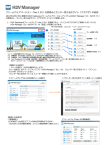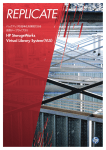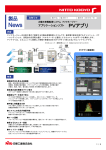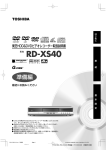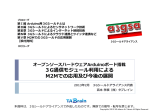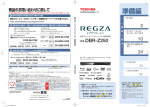Download H2V eneli 取扱説明書 - TOYOTA MEDIA SERVICE | トヨタメディア
Transcript
■修理を依頼される時は ご不明な点や、お困りの時は「こんな時は」(P163〜194)や 「困った時は」 (P195〜200)をご確認ください。 H2V eneli 取扱説明書 問題が解決しない場合は、お買上げの販売店 または「H2Vサポートセンター」へお電話でお問い合わせください。 「H2Vサポートセンター」へお問い合わせの際は、 H2V Gateway機器IDをお伝えください。 H2V Gateway機器ID(H2V Gatewayに同梱の機器IDシールをお貼りください) ※H2V Gateway機器IDはH2V Gatewayの側面シールに記載されているSSIDです。 2013年6⽉発⾏ HEJ1303-02 ●この度は H2V eneli をご購入いただきありがとうございます。 ●本書では本製品の設置・接続の仕⽅から、ご利⽤⽅法、 困った時の対処方法を説明しています。本製品をご使用前に本書をお読みください。 ●お読みになった後は、⼤切に保管してください。 初回設定 H2V eneliの ●は、しなければいけない⾏為を⽰す記号です。 ●の中や近くに、具体的な指示内容を示しています。 操作説明 ⾞の充電 家電操作 ⾒える化 H2V Controller・拡張計測ユニット・HAアダプタ 使用・安全上のご注意 【施工上のご注意】 有資格者以外の 電気⼯事は法律で 禁止されています。 活線工事はしないで ください。感電や短 絡による人身事故の 恐れがあります。 設定 H2V会員 情報変更 こんな時は 次のような場所および電路には取り付けないでく ださい。 誤動作、寿命低下の原因となります。 ・周囲温度が-10〜+40℃の範囲を超える場所 ・H2V Controller・拡張計測ユニットは湿度が 20%以下または85%を超える場所、または 結露する場所 ・HAアダプタは湿度が20%以下または80%を 超える場所、または結露する場所 ・埃、腐食性ガス、塩分、油煙の多い場所 ・振動、衝撃が強い場所 ・雨、水滴のかかる場所 ・日光が直接あたる場所 ・電磁波やノイズが強い場所 ・周波数が不安定な⾃家発電電路 困った時は 電圧⼊⼒配線は、ブレーカーを介して本体端⼦に 接続してください。配線が短絡または地絡した場 合、火災になる恐れがあります。 端子には電線サイズに適合した電線を用いて接続 してください。適合範囲外の電線を使用した場合、 接続が緩みやすく誤動作、火災の原因となります。 本製品は日本国内のみで使用されることを前提に設 計・製造されています。日本国外では使用しないで ください。 また当社は日本国外の保守または技術サポートは ⾏っていません。 H2V Gateway・HAドングル 使用・安全上のご注意 ACアダプターを傷つけた時や加⼯、過熱、修復し ないでください。火災や感電する恐れがあります。 H2V Controller内部の端子から他の負荷機器など の電源をとらないでください。 専用ケーブルは本製品以外に使用しないでくださ い。 ケーブルを接続する時は、コネクタ部に⾦属など の導電性異物の付着がないことを確認してくださ い。 HAアダプタのモジュラージャックに電話線を接続 しないでください。 H2V Controller・拡張計測ユニットは電子機器製 品のため相間(L1-L2間)の絶縁抵抗試験は⾏わ ないでください。 清掃は柔らかい布で乾拭きしてください。 ベンジン、シンナーなどでは拭かないでください。 ・設置時に、ACアダプターを壁やラック(棚) などの間にはさみ込んだりしないでください。 ・重いものをのせた時や引っ張ったりしないで ください。 ・熱器具に近付けた時や過熱したりしないでくだ さい。 ・ACアダプターを抜く時は、必ずプラグを持っ て抜いてください。 ・電線を極端に折り曲げないでください。 ・ACアダプターを接続したまま、機器を移動しな いでください。 ACアダプターは必ず本製品付属のものをお使 いください。 本製品付属以外のACアダプターをご使用にな ると、電圧や端⼦の極性が異なることがある ため、発煙、発火の恐れがあります。 H2V GatewayのUSBコネクタ部にHAドング ル以外の機器を接続しないでください。 H2V GatewayのUSBコネクタ部にHAドング ルを接続した状態で曲げた時やHAドングルを ねじったりしないでください。 本製品の分解や改造や修理を⾃分でしないで ください。 火災・感電・故障の恐れがあります。 また本製品のシールやカバーを取り外した場 合、修理をお断りすることがあります。 液体や異物などが内部に⼊ったら、ACコンセ ントからプラグを抜いてください。 そのまま使用を続けると、ショートして火災 になったり感電する恐れがあります。 煙が出たり異臭や異⾳がしたら、ACコンセン トからACアダプターを抜いてください。 本製品を取り付け、使用する際は、必ず当社 が提示する警告・注意に従ってください。 本製品を落とした時や強い衝撃を与えたりし ないでください。与えてしまった場合は、す ぐACアダプターを抜いてください。 そのまま使用を続けると、ショートして火災 や感電する恐れがあります。 のご説明 H2V eneli パソコン セットアップ方法 医療機関や⼈命に直接もしくは間接的にかかわるシ ステムなど、高い安全性が要求される用途には使用 しないでください。 スマートフォン ○に斜線は、してはならない事項(禁止事項)を示す記号です。 ○の中や近くに、具体的な禁止事項を示しています。 初回設定 △は警告・注意を促す記号です。△の近くに具体的な警告内容を示しています。 本製品は省エネ目的の⾃主管理⽤です。取引や証明 に使⽤することは法律で禁⽌されています。 HAドングルをH2V Gatewayへ接続する時は、 H2V GatewayのUSBコネクタ部に⾦属などの 導電性異物の付着がないことを確認してくだ さい。ショート、発煙、火災の恐れがありま す。 操作説明 スマートフォン セットアップ方法 パソコン 絵記号の意味 本製品は、H2V eneliの機器としてお使いください。 万一、H2V eneliの機器以外として使用されたこと により損害が発生した場合、当社はいかなる責任も 負いかねますのでご了承ください。 ⾒える化 家電操作 ⾞の充電 のご説明 :中程度の障害や軽傷の発⽣、または物的損害だけの発⽣が考えられる 内容を示しています。 設定 :死亡または重傷の可能性がある内容を示しています。 点検は必ず電源を 切にしてから⾏っ てください。感電 や短絡による人身 事故の恐れがあり ます。 H2V eneliの 有資格者以外の電気 ⼯事は法律で禁⽌さ れています。 H2V会員 情報変更 本体を分解や改造をして使用しないでください。 故障・感電・火災の原因となります。 警告表示の意味 こんな時は ■使用している表示と絵記号の意味 H2V eneli 1 【保守・点検上のご注意】 【使用上のご注意】 困った時は ご使用の前に 使用・安全上のご注意 ご使用の前に ■ご使用の前に必ずお読みください 2 操作説明 ⾞の充電 家電操作 ⾒える化 次の場所には設置しないでください。 感電、火災の原因や製品に悪影響を及ぼすこと があります。 ・強い磁界が発生するところ (故障の原因となります) ・静電気が発生するところ (故障の原因となります) ・震動が発生するところ (けが、故障、破損の原因となります) ・平らでないところ (転倒や落下して、けがの原因となります) 設定 ・直射日光があたるところ (故障や変形の原因となります) ・火気の周辺、または熱気がこもるところ (故障や変形の原因となります) ・漏電の危険があるところ (故障や感電の原因となります) ・漏⽔の危険があるところ (故障や感電の原因となります) H2V会員 情報変更 こんな時は 困った時は 3 本製品はH2V eneliの機器としてお使いくださ い。 万一、H2V eneliの機器以外として使用された ことにより損害が発生した場合、当社はいか なる責任も負いかねますので、あらかじめご 了承ください。 医療用機器や人命に直接もしくは間接的にか かわるシステムなど、高い安全性が要求され る用途には使用しないでください。 HAドングルは、H2V Gateway以外の機器に 接続しないでください。 落雷の恐れがある時は、直ちに本製品の使⽤ を中止し、本製品を接続している機器から ケーブル類をすべて取り外してください。 落雷で電流が流れ込むと本製品が破損する恐 れがあります。 HAドングルは乳幼児の手の届かないところに 保管してください。 誤って飲み込んだり、けがなどの原因となり ます。 本製品を廃棄する時は、地⽅⾃治体の条例に 従ってください。 条例の内容については、地⽅⾃治体にお問い 合わせください。 本製品は日本国内のみで使用されることを前 提に設計・製造されています。日本国外では 使用しないでください。 また当社は日本国外の保守または技術サポー トは⾏っていません。 当社では、お客様がセキュリティの設定を⾏わずに使⽤した場合に起こり得る問題をお客様が⼗分理解した上で、お客様 ご⾃⾝の判断と責任においてセキュリティに関する設定を⾏い、製品を使⽤することをお奨めします。 社団法人 電子情報技術産業協会(JEITA) 「無線LANのセキュリティに関するガイドライン」より H2V Controller 無線モジュール内蔵について のご説明 H2V eneli パソコン セットアップ方法 スマートフォン 初回設定 本来、無線LANカードや無線アクセスポイントは、これらの問題に対応するためのセキュリティの仕組みを持っています ので、無線LAN製品のセキュリティに関する設定を⾏って製品を使⽤することで、の問題が発⽣する可能性は少なくなり ます。 無線LAN機器は、購入直後の状態においては、セキュリティに関する設定が施されていない場合があります。 したがって、セキュリティ問題発生の可能性を少なくするためには、無線LANカードや無線LANアクセスポイントをご使 用になる前に、必ず無線LAN機器のセキュリティに関するすべての設定をマニュアルに従って⾏ってください。 なお、無線LANの仕様上、特殊な⽅法によりセキュリティ設定が破られることもあり得ますので、ご理解の上、ご使⽤く ださい。 セキュリティの設定などについて、お客様ご自身で対処できない場合には、「H2Vサポートセンター」までお問い合わせ ください。 H2V eneliの 静電気による破損を防ぐため、本製品に触れ る前に、⾝近な⾦属(ドアノブやアルミサッ シなど)に手を触れて、身体の静電気を取り 除くようにしてください。 身体などからの静電気は、本製品を破損させ る恐れがあります。 不正に侵⼊される ・悪意ある第三者が、無断で個⼈や会社内のネットワークへアクセスし、個⼈情報や機密情報を取り出す(情報漏洩) ・特定の⼈物になりすまして通信し、不正な情報を流す(なりすまし) ・傍受した通信内容を書き換えて発信する(改ざん) ・コンピューターウィルスなどを流しデータやシステムを破壊する(破壊) などの⾏為をされてしまう可能性があります。 操作説明 初回設定 H2V eneliの ACアダプターがACコンセントに接続されてい る時には、濡れた手で本製品にさわらないで ください。 感電の原因となります。 通信内容を盗み⾒られる 悪意ある第三者が電波を故意に傍受し、IDやパスワードまたはクレジットカード番号等の個人情報、メールの内容等の通 信内容を盗み⾒られる可能性があります。 ⾒える化 家電操作 ⾞の充電 浴室や台所など、水分や湿気の多い場所では、 本製品を使用しないでください。 火災や感電する恐れがあります。 電源製品の内部やケーブル、コネクター類に 小さなお子様の手が届かないように機器を配 置してください。 けがをする危険があります。 無線LANでは、LANケーブルを使⽤する代わりに、電波を利⽤してパソコン等と無線アクセスポイント間で情報のやり取 りを⾏うため、電波の届く範囲であれば⾃由にLAN接続が可能であるという利点があります。 その反面、電波はある範囲内であれば障害物(壁等)を越えてすべての場所に届くため、セキュリティに関する設定を ⾏っていない場合、以下のような問題が発⽣する可能性があります。 設定 スマートフォン セットアップ方法 パソコン ACアダプターは、ACコンセントに完全に差し 込んでください。 差し込みが不完全のまま使⽤すると、ショー トや発熱の原因となり、火災や感電の恐れが あります。 医用電気機器などを装着している場合は、医 用電気機器メーカーもしくは販売業者に電波 による影響についてご確認の上ご使用くださ い。 医用電気機器などに悪影響を及ぼす原因とな ります。 本機器は電波法に基づく工事設計認証済みの無線モジュール(IEEE802.11b)を搭載しています。 HAアダプタ 無線モジュール内蔵について 本機器は電波法に基づく工事設計認証済みの無線モジュールを搭載しています。 本機器は920MHz帯域の電波を使用しています。 HAドングル 電波に関する注意 本機器は電波法に基づく工事設計認証済みの無線モジュールを搭載しています。 本機器は920MHz帯域の電波を使用しています。 H2V会員 情報変更 のご説明 H2V eneli AC100V(50/60Hz)以外のACコンセントには、 絶対にプラグを差し込まないでください。 海外など、異なる電圧で使⽤すると、ショー ト、発煙、火災の恐れがあります。 H2V eneli 無線LAN製品ご使用時におけるセキュリティに関するご注意 (お客様の権利(プライバシー保護)に関する重要な事項です!) こんな時は 使用・安全上のご注意 困った時は ご使用の前に H2V Gateway・HAドングル ご使用の前に ■ご使用の前に必ずお読みください 4 H2V eneliを取り付けた後に無線通信に影響を与える電気機器や障害物を設置しないようにご注意ください。 ※本機のピークカット機能は⾞の充電中にご家庭の消費電流が契約アンペアブレーカー容量を超えそうになった時、 ⾞の充電を中断する機能です。 ⾞の充電中断後、充電に必要な電⼒が確保できれば、⾞の充電を再開します。 分電盤の交換、電⼒会社との電気契約変更によるリミッターなどの交換、取り外し、新設 H2V eneliを取り付けた後に ・分電盤の交換 ・リミッターなど(契約ブレーカーや主幹ブレーカー)の交換、取り外し、新設 を⾏う時はH2V eneliの電気工事が必要です。 本機をお買い上げの販売店もしくは、H2Vサポートセンターにご連絡をお願いします。 主幹CTの取り付け直しや、分岐CTの取り付け直しが必要になる場合があります。 電気工事後、H2V eneliの設定変更が必要な場合があります。 設定 インターネットや宅内LAN環境を変更した時 H2V会員 情報変更 インターネットプロバイダーを変更する時 こんな時は H2V eneliを取り付けた後に インターネットプロバイダーを変更すると、H2V Managerのセットアップが必要になります。 「こんな時は」をご参照の上、再設定を⾏ってください。 宅内LANのルーターを追加、交換、撤去する時 困った時は H2V eneliを取り付けた後に 宅内LANのルーターを追加、交換、撤去すると、H2V Managerのセットアップが必要になります。 「こんな時は」をご参照の上、再設定を⾏ってください。 のご説明 H2V eneli パソコン セットアップ方法 スマートフォン 初回設定 ⾞の充電を⾏っている場合は、充電時のピークカット制御を⾏います。 ・分電盤の⼀次側に接続している負荷機器(電気温⽔器、蓄熱暖房、融雪設備など)の電⼒を計測し、リミッター (電流制限器やサービスブレーカーともいいます)や主幹ブレーカーの電流を算出します。 CTの取り付けを間違えるとピークカットができなくなります。 H2V eneliの H2V eneliではご家庭の総消費電⼒を算出します。 ・買電⼒(主幹CT)、発電電⼒(分岐CT)を計測して総消費電⼒を算出します。 CTの取り付けを間違えると総消費電⼒が算出できなくなります。 操作説明 操作説明 ⾞の充電 家電操作 ⾒える化 H2V eneliでは ・H2V GatewayとH2V Controller間で無線通信をします。(Wi-Fi接続) ・HAドングルとHAアダプタ間を無線通信します。(特定⼩電⼒無線 920MHz) 主幹CTの取り付け位置を変更したり、分岐CTの取り付け直しが必要になる場合があります。 電気設備の取り付け/取り外し後に、H2V eneliの設定変更が必要な場合があります。 ⾒える化 家電操作 ⾞の充電 初回設定 H2V eneliの 無線通信について 電気設備の取り付け/取り外しをお考えのお客様は、本機をお買い上げの販売店もしくは、H2Vサポートセンターに ご連絡をお願いします。 設定 スマートフォン セットアップ方法 パソコン IEEE802.11b/g対応製品を使用する場合、上記の機器や無線局と電波干渉する恐れがあるため、以下の事項に注意し てください。 1.本製品を使⽤する前に、近くで移動体識別⽤の構内無線局および特定⼩電⼒無線局が運⽤されていないことを確認 してください。 2.万⼀、本製品から移動体識別⽤の構内無線局に対して電波⼲渉の事例が発⽣した場合は、速やかに本製品の使⽤ 周波数を変更して、電波⼲渉をしないようにしてください。 3.その他、本製品から移動体識別⽤の特定⼩電⼒無線局に対して電波⼲渉の事例が発⽣した場合など何かお困りの ことが起きた時は、当社サポートセンターへお問い合わせください。 H2V eneliを取り付けた後に ・発電系の電気設備(太陽光発電、エネファーム、エコウィル)の取り付け/取り外し ・消費系の電気設備(電気温水器<エコキュート含む>、蓄熱暖房、融雪設備)の取り付け/取り外し を⾏う時はH2V eneliの電気工事が必要です。 H2V会員 情報変更 のご説明 H2V eneli ・本製品を分解/改造すること ・本製品の裏⾯に貼ってある証明レーベルをはがすこと ・IEEE802.11a対応製品は、電波法により屋外での使用が禁じられています。 ・IEEE802.11b/g対応製品は、次の場所で使用しないでください。 電子レンジ付近の磁場、静電気、電波障害が発生するところ、2.4GHz付近の電波を使用しているものの近く (環境により電波が届かない場合があります)。 ・IEEE802.11b/g対応製品の無線チャンネルは、以下の機器や無線局と同じ周波数帯を使用します。 ・産業・科学・医療⽤機器 ・⼯場の製造ライン等で使⽤されている移動体識別⽤の無線局 ①構内無線局(免許を要する無線局) ②特定⼩電⼒無線局(免許を要しない無線局) 新しく電気設備を取り付け/取り外しする時 こんな時は 本製品は、電波法に基づく⼩電⼒データ通信システムの無線局の無線設備として、⼯事設計認証を受けています。した がって、本製品を使用する時に無線局の免許は必要ありません。また、本製品は、日本国内でのみ使用できます。 本製品は、⼯事設計認証を受けていますので、以下の事項を⾏うと法律で罰せられることがあります。 電気設備の変更や電⼒契約に関わる変更が発⽣した時 困った時は ご使用の前に 5 H2V Gateway 電波に関する注意 ご使用の前に ■ご使用の前に必ずお読みください 6 契約ブレーカー 操作説明 ⾞の充電 家電操作 ⾒える化 主幹ブレーカー ⾃律運転 スマートフォン 設定 スマートフォン (アプリ) H2V会員 情報変更 センターサイト 無線中継器 漏電ブレーカーを付けるケースが多くなっており、漏電が発⽣した時や分岐ブレーカー に流れている電流の和が規定値を超えると遮断されます。 H2V ControllerとH2V Gatewayの無線通信ができなくなりH2V eneliから⾞の充電制 御が不可能な状態になると、充電回路を通電状態にすること。 ※ピークカット機能は働きます。 iPhoneおよびAndroidスマートフォンを対象。 H2V eneliをiPhoneやAndroidのスマートフォン専用のアプリです。 H2V eneliの「⾒える化」、「⾞の充電」・「スイッチ操作」を⾏います。 インターネットに接続しているパソコンやタブレットのブラウザで H2V eneliの「⾒える化」、「⾞の充電」・「スイッチ操作」を⾏います。 タブレット センターサイト(ブラウザ)がご利⽤いただけます。 こんな時は 電流制限器 ピークカット 主幹CT(L1、L2)で幹線(分電盤⼀次側)の電流を計測し、売電/買電を算出します 。 太陽光を太陽電池を⽤いて直接的に電⼒に変換する発電⽅式のこと(PVとも言う)。 電流計測器 各家庭の電⼒データ蓄積します。 CTとも言う。H2V eneliで使用するCTは、主幹CT・充電CT・分岐CTがあります。 (CTを参照) リミッターのこと(リミッターを参照)。 困った時は 分岐回路 分岐回路とは、分電盤から末端の配線器具までの屋内電気配線のこと。 1分岐あたり の最⼤電流は、15A(または20A)です。 分岐回路(100V) 100Vの機器が接続できる分岐回路のこと。 ペアリング リミッター ルーター (ブロードバンド ルーター) ローカルサイト ⾞の充電中にリミッターなどに所定の電流が流れると、⾞の充電を⼀時中断しブレー カーダウンを防止する機能。 ピークカットが発生後、⼀定時間経過後に⾞の充電⽤の電⼒が確保できると⾞の充電を 再開すること。 機器認証のこと。 無線親機(H2V Gateway)と無線子機(H2V Controllerなど)の間に障害物があると 、電波が届きにくくなったり、通信速度が低下したりすることがあります。無線中継器 を使用すると、無線中継器を介して電波が届くため、障害物を回避し、安定した通信を ⾏うことができます。 北海道電⼒・東北電⼒・東京電⼒・北陸電⼒・中部電⼒・九州電⼒のお客様で電⼒会社 との契約容量が60A以下の時、電⼒会社が分電盤などに取り付けるブレーカーのことを さす。使⽤電流を制限するために使⽤します。 ブロードバンドルーターとは、光回線やADSLなどのブロードバンド回線利⽤環境に適 した、小規模ネットワーク向けのルーターです。 家庭内LAN構築には最適なネットワーク機器です。 複数台のパソコンでインターネット接続環境を共有できます。 利⽤しているプロバイダに特別な制限事項が無ければ、家庭内にある複数台のパソコン などで同時にインターネットを利⽤できます。 H2V Gatewayに接続しているパソコンのブラウザでH2V eneliの「⾞の充電」・ 「スイッチ操作」とローカル設定を⾏います。 のご説明 H2V eneli パソコン セットアップ方法 スマートフォン H2V eneliのローカルサイト(ブラウザ)、センターサイト(ブラウザ)がご利⽤いた だけます。 初期設定を⾏うパソコンは、常時接続のインターネットに接続しH2V会員登録時に使用 するメールアドレスを受信する環境が必要です。 ピークカット復帰 太陽光発電 トヨタ スマートセンター パソコン 分電盤内二次 北海道電⼒・東北電⼒・東京電⼒・北陸電⼒・中部電⼒・九州電⼒のお客様で電⼒会社 との契約容量が60Aより⼤きい時、電⼒会社が分電盤などに取り付けるブレーカーのこ とをさす。主幹ブレーカーが契約ブレーカーを兼ねる場合がある。 サービスブレーカー リミッターのこと(リミッターを参照)。 主幹計測 CT取り付け位置をさします。 (詳しくは、「補足) CT取り付け全パターン」P211-212をご確認ください) 初回設定 初回設定 H2V eneliの 計測チャンネル3 分岐CTで特定の回路を計測する。 設置している機器により組み合わせパターンがあります。 (詳しくは、「補足) CT取り付け全パターン」P211-212をご確認ください) ※太陽光発電や、ガス発電には、必ず分岐CTを取り付けます。 分電盤のリミッターなどの手前(一次側)に電気設備(温水器など)を設置して いる場合は、必ず分岐CTを取り付けます。 分電盤内一次 H2V eneliの 計測チャンネル2 充電CTで充電回路を計測します。充電設備がない場合は、オプション (有償)で分電盤の分岐回路の電流を計測することも可能。 分電盤外一次 操作説明 計測チャンネル1 H2V会員登録後にH2V Gatewayの機器IDを⼊⼒し機器認証を⾏います。 H2V eneliでトヨタスマートセンターを利⽤した各種サービスをご利⽤できるようにす る機能。 分電盤とは電気を安全に使⽤するために必要な漏電ブレーカーや配線⽤遮断器(安全ブ レーカー)を1つにまとめた箱のこと。 住宅⽤分電盤では、これらの他にリミッター(電流制限器)を取付けられるように設置 スペース(「リミッタースペース」と呼ばれている)を設けてある製品と設けてない製 品があります。 ⾒える化 家電操作 ⾞の充電 スマートフォン セットアップ方法 パソコン 機器認証 エネファームやエコウィルのこと。 分電盤 200Vの機器が接続できる分岐回路のこと(200Vのエアコンやエコキュートなど)。 設定 ガス発電 ・ H2V Controller内に内蔵しています。 ・2回路の計測を⾏うことができる。計測対象は、太陽光発電、ガス発電、任意の 消費機器(エコキュート含む)(100V/200V)から選択。 分岐回路(200V) H2V会員 情報変更 のご説明 H2V eneli 拡張計測ユニット ご利⽤のインターネット環境が光回線の場合は、回線終端装置やVDSL装置をさす。 ADSLの場合はADSLモデムをさす。CATVの場合はケーブルモデムをさす。 こんな時は インターネット 接続装置 困った時は ご使用の前に 7 用語 ご使用の前に ■ご使用の前に必ずお読みください 8 操作説明 ⾞の充電 家電操作 ⾒える化 H2V Gateway 設定 HA H2V会員 情報変更 HAアダプタ こんな時は HA接続機器 HA端子 困った時は HAドングル IPアドレス ホームゲートウェイ。 無線LAN機能を有します。 H2V Controller、HAアダプタ(HAドングル)の親機となり、トヨタスマートセンター へのデータ送信、トヨタスマートセンターからの操作指示の受信、各子機 (H2V Controller、HAアダプタ)の制御を⾏う。 簡易無線LANルーターとしても動作します。 ローカルLANからアクセスする機能(ローカルサイト)は、H2V eneliの設定、 H2V eneliの機器状態表⽰、⾞の充電制御、家電操作を⾏うことができます。 ※家電操作ECHONET Lite対応エアコン制御はローカルサイトのみ実装しています。 「home automation 」の頭文字を取ったもので、室内環境制御、開口部制御、セキュ リティシステムなどを住宅に適⽤したもの。FAやOAになぞらえHAと呼ばれている。 HA端子を持つ家電と接続。機器のON/OFF状態を検知しH2V Gatewayへ通知。 H2V Gatewayからの指示で接続機器のON/OFF指⽰を⾏います。 HA機器と同梱のhaケーブルで接続。 H2V Gatewayとは無線接続。 AC駆動タイプを⽤意。裏配線、表配線の2タイプがあります。 HA対応機器のHA端子とH2V eneliのHAアダプタを接続した機器のこと。 エアコン、床暖房、給湯器(湯はり)、電気錠が対象です。 ※HA対応機器の表示が有ってもHA端子に変換するケーブルが別売の場合や、 機器メーカーからHA端子に変換するケーブルの取り寄せが必要な場合があります。 日本電機工業会規格(JEMA)(JEM1427)で定められたエアコンなどの機器のON/OFF制 御とその状態モニタを⾏う端⼦。 電気錠、エアコン、床暖房、給湯(湯はり)のみの対応とします。 H2V GatewayのUSBポートに差込み、 HAアダプタと通信する機能を有する。 HAアダプタとの通信は920MHz帯特定⼩電⼒無線でおこないます。 インターネットやイントラネットなどのIPネットワークに接続されたコンピュータや通 信機器1台1台に割り振られた識別番号。 宅内LANに接続している場合は、ルーターのDHCPサーバー機能で割り振られる場合が 多い。 ■Windows、Windows Vista は、米国 Microsoft Corporation の米国およびその他の国における登録商 標です。 Windows Vista(R) は、Windows Vista(R) Home Basic、Windows Vista(R) Home Premium、 Windows Vista(R)Business およびWindows Vista(R) Ultimate の各日本語版かつ32bit(x86)版の 略です。 Windows(R) XP は、Microsoft(R) Windows(R) XP Home Edition operating system および Microsoft(R) Windows(R) XP Professional perating system の略です。 ■Mac、Mac、Safari は、米国および他の国々で登録された Apple,Inc. の商標です。 ■Internet Explorer は、米国 Microsoft Corporation の米国およびその他の国における商標または登録 商標です。 ■Firefox は、米国 Mozilla Corporation の米国およびその他の国における商標または登録商標です。 ■「Android」は、Google Inc.の商標です。 ■iPhoneはApple Inc.の商標です。 ■iPhoneの商標は、アイホン株式会社のライセンスに基づき使用されています。 ■「エネファーム」は東京瓦斯株式会社、大阪瓦斯株式会社、新日本石油株式会社の商標です。 ■「エコウィル」は大阪瓦斯株式会社の商標です。 ■「エコキュート」は関⻄電⼒株式会社の商標です。 ■その他記載されている会社名、商品名は、各社の商標または登録商標です。 のご説明 H2V eneli パソコン セットアップ方法 ■BUFFALO™は、株式会社メルコホールディングスの商標です。AirStation™、AOSS™は、株式会社 バッファローの商標です。 本書に記載されている他社製品名は、一般に各社の商標または登録商標です。本書では™、©、®など のマークは記載していません。 スマートフォン ■本書の著作権は当社に帰属します。本書の⼀部または全部を当社に無断で転載、複製、改変などを⾏う ことは禁じられています。 初回設定 初回設定 H2V eneliの H2V Controller ピークカットコントローラ。 H2V Gatewayとは無線LANで接続。 主幹、⾞両充電回路(※)の電⼒測定を⾏う。また、主幹、⾞両充電回路と拡張計測ユニ ットで計測した電⼒をH2V Gatewayに通知します。 ※⾞両なしユーザの場合は、オプションにて他の1分岐回路の測定が可能。 PHV/EV充電時はピークカット制御(※)を⾏います。 無線LAN切断時は⾃律運転モードになり、今すぐ充電状態にすると共に、電⼒データを 2日分保持します。 商標について H2V eneliの 電気⾃動⾞のこと。 無線LANにおけるアクセスポイントの識別⼦。 操作説明 EV SSID トヨタ⾃動⾞株式会社のPHV/EVをお持ちの方向けにトヨタメディアサービスが提供し ているサービスです。内容は5つあります。 PHV Drive Support 1.オーナーズナビゲーター 2.eConnect 3.トヨタフレンド 4.バッテリーいたわりチェック 5.充電サービス ⾒える化 家電操作 ⾞の充電 eConnect PHV Drive Supportのサービスです。 スマートフォンで電池残量確認、充電ステーション検索、エコ運転情報の確認、リモー トでの空調(冷房)操作が⾏えるスマートフォンアプリです。 ⾞の充電の設備が接続している回路(200Vの回路であること)。 設定 エコーネットコンソーシアムが策定した通信プロトコル。 スマートハウス向け制御プロトコルおよびセンサーネットプロトコルのこと。 PHV/EV充電回路 H2V会員 情報変更 スマートフォン セットアップ方法 パソコン ECHONET Lite プラグインハイブリッド⾞のこと こんな時は のご説明 H2V eneli CTの取り付け位置により、分電盤外一次/分電盤内一次/分電盤内二次を設定します CT取り付け位置 。 (計測チャンネル) (詳しくは、「補足) CT取り付け全パターン」P211-212をご確認ください) PHV 困った時は ご使用の前に 9 CT 電流計測器のこと。H2V eneliでは3タイプのCTが有ります。 主幹CT:売電、買電を計測。分割型CTでL1,L2の両相に取り付けます。 充電CT:⾞の充電回路を計測。貫通型CTでL1,L2のいずれかの相に取り付けます。 分岐CT:特定の電気回路を計測。分割型CTでL1,L2のいずれかの相に取り付けます。 ※太陽光発電や、ガス発電には、必ず分岐CTを取り付けます。 分電盤のリミッターなどの手前(一次側)に電気設備(温水器など)を設置している 場合は、必ず分岐CTを取り付けます。 ご使用の前に ■ご使用の前に必ずお読みください 10 ■目次 11 ■ご使用の前に必ずお読みください ・使用・安全上のご注意 ・H2V eneli 無線LAN製品ご使用時におけるセキュリティに関するご注意 ・H2V Controller 無線モジュール内蔵について ・HAアダプタ 無線モジュール内蔵について ・HAドングル 電波に関する注意 ・H2V Gateway 電波に関する注意 ・無線通信について ・インターネットや宅内LAN環境を変更した時 ・電気設備の変更や電⼒契約に関わる変更が発⽣した時 ・用語 ・商標について ■目次 Ⅰ.H2V eneliのご説明 Ⅰ-1 H2V eneliの概要 Ⅰ-2 H2V eneliの機器と役割 Ⅰ-3 H2V eneli設置のイメージ Ⅰ-4 H2V eneliのサービス Ⅰ-5 ⾞の充電中のピークカット機能について Ⅰ-6 通信障害時の⾞の充電について Ⅰ-7 ⾞の充電予約を⾏う場合の注意事項 Ⅰ-8 電⼒⾒える化の注意事項 Ⅰ-9 家電操作の注意事項 Ⅰ-10 H2V eneli機器取扱について Ⅰ-11 H2V ControllerとH2V Gatewayの無線通信について Ⅰ-12 電気設備を設置した時や分電盤やブレーカーを交換した時 Ⅰ-13 H2V会員について Ⅱ.セットアップ方法 Ⅱ-1 H2V Gatewayをホームネットワークに接続 Ⅱ-2 H2V 「Manager起動ツール」を使用してホーム画面を表示 (1)Windows (パソコン)をH2V eneliに接続 (2)Mac (パソコン)をH2V eneliに接続 (3)「既設ルーターなし」のインターネット接続設定 Ⅱ-3 スマートフォン アプリの設定 Ⅲ.H2V eneliの初回設定 Ⅲ-1 H2V eneliローカル設定 Ⅲ-2 H2V 会員登録〜機器認証 Ⅲ-3 H2V eneliセンター設定 Ⅲ-4 H2V eneliご利⽤機器の設定 Ⅳ.H2V eneli操作説明 Ⅳ-1 ログインとホーム画面の説明 センターサイト(ブラウザ) スマートフォン(アプリ) ローカルサイト(ブラウザ) Ⅳ-2 ⾞の充電の操作説明 センターサイト(ブラウザ) センターサイト(アプリ) ローカルサイト(ブラウザ) Ⅳ-3 家電操作(スイッチ)の操作説明 センターサイト(ブラウザ) スマートフォン(アプリ) ローカルサイト(ブラウザ) 1 1 4 4 4 4 5 5 5 6 7 10 11 13 13 14 15 17 21 21 22 23 26 27 28 28 29 31 31 34 35 40 42 43 45 45 53 57 72 73 73 73 76 79 83 83 88 97 101 101 105 109 Ⅳ-4 電⼒の⾒える化の操作説明 センターサイト(ブラウザ) スマートフォン(アプリ) ローカルサイト(ブラウザ) レポート機能 Ⅳ-5 設定・その他の操作説明 センターサイト(ブラウザ) スマートフォン(アプリ) ローカルサイト(ブラウザ) Ⅴ.H2V会員情報変更 Ⅵ.こんな時は Ⅵ-1 H2V Controllerの設定項目説明 Ⅵ-2 H2V Gatewayの設定項目説明 Ⅵ-3 H2V eneliの設定項目説明 Ⅵ-4 主幹ブレーカーを交換した時(リミッターなし) Ⅵ-5 電⼒会社の契約を変更した時 Ⅵ-6 インターネットプロバイダーを変更した時 Ⅵ-7 既設ルーターを撤去した時 Ⅵ-8 ルーターを追加もしくは既設ルーターを交換した時 Ⅵ-9 H2V eneliローカルサイトの画面が表示されない時 Ⅵ-10 H2V GatewayのIPアドレス調査 Ⅵ-11 H2V Gatewayが交換になった時 Ⅵ-12 H2V GatewayとH2V Controllerの通信設定 Ⅵ-13 無線中継器を使用して無線接続する Ⅵ-14 無線中継器を2つ使用して無線接続する Ⅵ-15 H2V Gatewayと無線中継器の電波強度を調べる Ⅵ-16 計測する電気機器を変更する時 Ⅵ-17 HAドングルとHAアダプタの通信設定 Ⅵ-18 HAアダプタを追加する Ⅵ-19 HAドングルを交換する Ⅵ-20 未使用部材の保管 Ⅵ-21 新しいファームウェアに更新する⽅法 Ⅵ-22 H2V Gatewayのファームウェア更新中に電源が切断された時 Ⅵ-23 H2V GatewayとH2V Controllerの無線通信注意点 Ⅵ-24 ピークカットの判断基準 Ⅵ-25 H2V Gatewayの設定注意事項 Ⅵ-26 H2V Gatewayの設定禁止事項 Ⅵ-27 H2V Controllerの禁止事項 Ⅵ-28 H2V GatewayとH2V Controllerが無線通信できない時 Ⅶ.困った時は Ⅶ-1 ⾞の充電予約ができない Ⅶ-2 タイマー充電でケーブルを差し込むと直ちに充電される Ⅶ-3 充電停止でケーブルを差し込むと直ちに充電される Ⅶ-4 今すぐ充電でケーブルを差し込んでも充電されない Ⅶ-5 ピークカットが頻繁に発生する Ⅶ-6 ピークカットが発生せずブレーカーダウンが発生する Ⅶ-7 家電スイッチ操作ができない Ⅶ-8 画面の表示がおかしい ■付録 ・H2V Controllerの製品仕様 ・H2V Controller拡張計測ユニットの製品仕様 ・H2V Gatewayの製品仕様 ・HAドングルの製品仕様 ・HAアダプタの製品仕様 ・補足)CT取り付け全パターン 111 111 123 119 125 127 127 143 147 159 163 163 163 164 167 167 168 169 169 170 170 171 173 174 176 179 183 185 185 186 187 188 190 191 192 193 193 194 194 195 195 196 196 197 198 198 199 200 201 201 205 206 209 210 211 12 操作説明 ⾞の充電 家電操作 ⾒える化 設定 H2V会員 情報変更 こんな時は インターネットに接続しているパソコンやタブレットのセンターサイト(ブラウザ)および スマートフォンのアプリをご利⽤の場合は、外出先からもご利⽤いただけます。 HAアダプタの接続機器状態(オン/オフ)を送信します。 HAアダプタに対して接続機器のオン/オフ要求を受信します。 パソコンで設定したHAアダプタの設置場所情報を受信します。 【H2V Controllerとデータ通信】 各CTで計測した電⼒情報を受信します。(受信データは48時間保管) ⾞の充電予約情報を送信します。 ⾞の充電情報(開始、終了、ピークカット発⽣/復帰)を受信します。 H2V Gateway 【HAアダプタとデータ通信】 HAアダプタの接続機器状態(オン/オフ)を受信します。 HAアダプタに対して接続機器のオン/オフ要求を送信します。 パソコンで設定したHAアダプタの設置場所情報を送信します。 【H2V eneli ローカルサイトの表示と設定】 (HAドングル付き) ローカルサイトで、⾞の充電設定、家電操作、機器認証、時刻設定、 ルーター設定、電⼒情報表⽰、システム情報表⽰が⾏えます。 【トヨタスマートセンターとデータ通信】 困った時は H2V Controllerから受信した電⼒情報、⾞の充電情報を送信します。 HAアダプタの接続機器状態(オン/オフ)を送信します。 ローカルサイトで変更した設定情報を送信します。 のご説明 H2V eneli パソコン セットアップ方法 スマートフォン 初回設定 【H2V Gatewayとデータ通信】 H2V eneliの HAアダプタ ・⾞の充電時のピークカット ⾞の充電中にご家庭の消費電流が契約アンペア(ブレーカー容量)を超えそうになった時、 ⾞の充電を中断します。 ⾞の充電中断後、充電に必要な電⼒が確保できれば、⾞の充電を再開します。 ・レポート 週間レポート/月間レポートをメールでお知らせします。 H2V ControllerとH2V Gatewayは無線通信(WiーFi)を⾏います。 各CTで計測した電⼒情報を送信します。 ⾞の充電予約情報を受信します。 ⾞の充電情報(開始、終了、ピークカット発⽣/復帰)を送信します。 ・⾞の充電制御 宅内LANに接続しているパソコンのローカルサイト(ブラウザ)、インターネットに接続し ているパソコンやタブレットのセンターサイト(ブラウザ)、スマートフォンのアプリで、 PHV(プラグインハイブリッド⾞)/EV(電気⾃動⾞)の充電設定ができます。 (充電設定機能:充電開始、充電終了、指定⽇時予約、繰り返し充電予約) ・メールお知らせ ご指定のメールアドレスに 電⼒消費に関するお知らせ(使い過ぎラインに接近および超過) HA接続機器の状態をお知らせ(オン/オフ、電気錠の施錠/解錠、HA接続機器消し忘れ) ⾞の充電に関するお知らせ(ピークカット発⽣/復帰、充電開始できないなど) を通知します。 【H2V Gatewayとデータ通信】 操作説明 初回設定 H2V eneliの ・ECHONET Lite対応エアコンの家電操作(オン/オフ) 宅内LANに接続しているパソコンのローカルサイト(ブラウザ)でECHONET Lite対応エア コンのオン/オフ操作が⾏えます。 (拡張計測ユニット内蔵) ⾒える化 家電操作 ⾞の充電 スマートフォン セットアップ方法 パソコン ・HA接続機器の家電操作(オン/オフ) 宅内LANに接続しているパソコンのローカルサイト(ブラウザ)、インターネットに接続し ているパソコンやタブレットのセンターサイト(ブラウザ)、スマートフォンのアプリで、 HA接続機器のオン/オフ操作が⾏えます。 (電気錠は施錠のみ可能。解錠はできません) 主幹CT(L1、L2⽤あり)でご家庭の買電⼒/売電⼒を計測します。 充電CTで⾞の充電電⼒の計測を⾏うとともにピークカットの制御を⾏ います。 発電機器がある場合は発電電⼒を計測します。 「⾒える化」⽤の回路(負荷機器接続)を計測します。 設定 のご説明 H2V eneli ・電⼒⾒える化 インターネットに接続しているパソコン・タブレットのセンターサイト(ブラウザ)や スマートフォンのアプリで電⼒情報(電⼒・電⼒量、電気料⾦)のグラフや⼀覧表を わかり易く表⽰します。(買電⼒/売電⼒、総消費電⼒/計測機器別電⼒) 【ご家庭の各電⼒を計測】主幹計測+特定3回路 H2V会員 情報変更 H2V Controller こんな時は H2V eneliは電⼒の⾒える化、 HA接続機器の家電操作、ECHONET Lite対応エアコンの 家電操作、⾞の充電制御、⾞の充電時のピークカット、メールお知らせ、レポートの機能が あります。 Ⅰ-2 H2V eneliの機器と役割 困った時は ご使用の前に 13 Ⅰ-1 H2V eneliの概要 ご使用の前に Ⅰ.H2V eneliのご説明 14 分電盤までの電線(幹線) CTケーブル 無線LAN(Wi-Fi) 特定⼩電⼒(920MHz) 太陽光発電 パワーコンディショナー 買電 売電 分岐回路計測 分電盤 家電操作 HA 給湯器 設定 H2V会員 情報変更 【できること】 電⼒の⾒える化 H2V Controller CTケーブル バスタブ(湯はり) ECHONET Lite 対応エアコン 充電回路計測 ご利⽤端末 スマートフォン タブレット 家電操作 ECHONET Lite 家電操作 HA こんな時は 困った時は ・ご家庭の消費電⼒・発電電⼒・⾞の充電電 ⼒・その他計測機器(分岐回路)の消費電⼒ を表示(グラフ/一覧表、日別/月別) ・消費電⼒が「使い過ぎライン」で設定した 電⼒に近づいた時や超えた時にメールでお 知らせ ・週間レポート/⽉間レポートで電⼒情報を 集計・分析しメールでお知らせ 家電操作 HA ・HA接続機器のオン/オフ操作と状態表示 ※電気錠は施錠のみ操作できます ・電気錠を解錠した時や電気錠の施錠忘れを した時にメールでお知らせ ・HA接続機器の消し忘れをメールでお知らせ ・指定機器をオン/オフした時にメールで お知らせ HAアダプタに接続した エアコン・床暖房・給湯器・電気錠 家電操作 ECHONET Lite 【できること】 LAN接続したECHONET Lite対応エアコン 家電操作(ECHONET Lite対応エアコン)、⾞の充電制御(PHV/EV) 家電操作 ECHONET Lite ブラウザローカルサイト (ご⾃宅内のパソコン) ・LAN接続したECHONE TLite対応 エアコンのオン/オフ操作と状態表示 ※スマートフォン、タブレット、 外出先からは操作できません。 ⾞の充電制御 パソコン・タブレット(ブラウザ ) スマートフォン(アプリ) ・今すぐ充電の指示、タイマー充電の指示、 充電停止指示 ・⾞の充電中に消費電⼒が契約電⼒を超えそうにな るとピークカットを⾏いメールでお知らせ ・⾞の充電電⼒が確保できると充電を再開し、 メールでお知らせ パソコン スマートフォン セットアップ方法 のご説明 家電操作 HA 初回設定 パソコン 【ご利⽤可能な電気機器】 電気錠 パソコン・タブレット(ブラウザ ) スマートフォン(アプリ) ご利⽤端末(外出先) スマートフォン タブレット ⾞の充電制御 充電器・ コンセント HA アダプタ 電⼒の⾒える化、家電操作(HAアダプタ接続機器) パソコン・タブレット(ブラウザ ) スマートフォン(アプリ) インターネット H2V eneliの ルーター モデム H2V Controllerは 分電盤の近くに設置 分岐回路計測 HA アダプタ 家電操作 HA ご利⽤端末 パソコン HA アダプタ 操作説明 操作説明 ⾞の充電 家電操作 ⾒える化 電⼒ メーター 床暖房 ⾒える化 家電操作 ⾞の充電 初回設定 H2V eneliの 100V または 200V HA アダプタ ・⾞の充電計画 ・メール通知 ・電⼒⾒える化グラフ情報 ・レポート ・お知らせ ・⾒守りサービス ・電⼒情報(消費・発電・売電) ・⾞の充電情報(計画・実施) ・HA接続機器 家電情報 (オン/オフ状態、オン/オフ指示) ・設定情報 設定 スマートフォン セットアップ方法 パソコン 家電操作 HA エアコン H2V Gatewayは インターネット接続機器 (ルーターなど)の近くに設置 H2V Gateway + HAドングル H2V会員 情報変更 トヨタスマートセンター 太陽光発電 こんな時は のご説明 H2V eneli 計測する発電機器の電線 H2V eneli 15 宅内LAN インターネット 計測する負荷機器の電線 困った時は ご使用の前に Ⅰ-3 H2V eneli設置のイメージ ご使用の前に Ⅰ.H2V eneliのご説明 16 表示項目 表示期間 操作説明 ⾞の充電 家電操作 ⾒える化 1 電⼒グラフ(消費と発電) 今日・昨日 3 電気料⾦(収支) 今日/今月 2 4 5 6 7 8 設定 H2V会員 情報変更 9 電⼒グラフ(計測機器) 買電電気料⾦ 売電電気料⾦ ⽉末予測料⾦ 目標電気料⾦に対する 月末予測評価アイコン エコアドバイス 目標電⼒量、電気料⾦との⽐較、 過去の実績との比較、機能紹介を アドバイス欄に表示する 電⼒量グラフ (消費(家全体、計測機器)、 発電(全体)、コミュニティ平均) 今日/今月 今日/今月 今月 今月 ― ○ ○ ○ ○ ○ ○ ○ ○ ○ 月(前⽉〜13ヶ月前) ○ 12 電気料⾦グラフ(積算) 月(今⽉〜13ヶ月前) 困った時は ○ 日(今⽇〜34日前)、 月(今⽉〜13ヶ月前) 13 ローカルサイト 計測ポイント (売電、買電、機器毎)の電⼒、 電⼒量(今日・昨日) ― ○ ○ ○ ○ ○ △ (今月 のみ) ○ ○ 〔レポート機能〕 No レポート種類 内容 1 週間レポート ・前週の電⼒量、電気料⾦、発電電⼒量 毎週日曜に前週(⽇〜⼟)の集計を ・前週の値と、前々週または目標値/週との比較による ⾏いメール通知。 アドバイス ・前⽉の電⼒量、電気料⾦、発電電⼒量 ・目標電気料⾦達成度合いによる総合評価 ・前々月との比較(電⼒量、電気料⾦、発電電⼒量) ・前月の値と、前々月または目標値/月との比較による アドバイス のご説明 H2V eneli パソコン セットアップ方法 週初め(毎週日曜)、月初め(毎月1日)に集計などの結果を、ご登録のメールアドレスに通知し ます。 スマートフォン 毎日サイトを確認しなくても、節電効果がわかる「プッシュ通知型レポート」機能です。 2 月間レポート 毎月1⽇に前⽉の集計を⾏い メール通知。 ○ 日(今⽇〜34日前)、 月(今⽉〜13ヶ月前) こんな時は 10 月末評価アイコン 今日・昨日 レポート(メール) 設定 初回設定 H2V eneliの No パソコン/ スマート パソコン タブレット フォン センター ローカル サイト サイト (ブラウザ) (アプリ) (ブラウザ) 設定された目標電⼒の90%を超えたことを通知 初回設定 ※ローカルサイト(ブラウザ)は、H2V eneliの設定および、インターネット切断時の操作などにご利⽤くださ い。 内容 設定された目標電⼒を超えたことを通知 H2V会員 情報変更 スマートフォン セットアップ方法 パソコン パソコンやタブレットはセンターサイト(ブラウザ) 、スマートフォンはアプリをご利⽤くださ い。 11 電気料⾦グラフ (買電、売電、収支) 17 2 電⼒のもうすぐ使い過ぎ メール通知設定を⾏うと、アラート機能、レポート機能がご利⽤いただけます。 〔ブラウザやアプリの機能〕 1 電⼒の使い過ぎ H2V eneliの さらに 〔消費電⼒のアラート機能〕 No メール種類 こんな時は のご説明 H2V eneli パソコンやタブレット向けセンターサイト(ブラウザ)、スマートフォン(アプリ)、パソコン 向けローカルサイト(ブラウザ)でH2V eneliの「電⼒の⾒える化」がご利⽤いただけます。 操作説明 設定された目標電⼒に近づいた場合と超えた時にメールで通知し、使い過ぎを警告します。 電⼒の⾒える化 ⾒える化 家電操作 ⾞の充電 アラート(メール) △ (今月 のみ) ○ ※センターサイト(ブラウザ)、スマートフォン(アプリ)をご利⽤するにはH2V会員に登録し、機器認証 を⾏ってください。 困った時は ご使用の前に Ⅰ-4 H2V eneliのサービス ご使用の前に Ⅰ.H2V eneliのご説明 18 さらに 初回設定 H2V eneliの ご⾃宅のパソコン(ローカルサイト)で、ECHONET Lite(エコーネットライト)対応エアコ ンのオン/オフ状態の表示とオン/オフ操作ができます。 2 今すぐ充電 〔HA対応機器のリモート機能〕 3 タイマー充電 操作説明 ⾞の充電 家電操作 ⾒える化 No サービス 1 家電操作 設定 機器状態 2 変化通知 (メール) 内容 ・HA対応機器のオン/オフを、宅内/宅外問わずパソコン、スマートフォ ン、タブレットから操作可能とする。 ・HAアダプタは最大10台まで接続可能とする。※2台目以降はオプション ・電気錠に対しての指示は、「施錠」のみ。(状態は確認可能) 表示順はHAアダプタを優先とする。 HA対応機器の状態が変化した時にメール通知する。 例:⽞関の電気錠が開錠された。 1FのエアコンがONされた。 H2V会員 情報変更 HA対応機器のチェックしたい曜日と時刻を設定。 施錠忘れ、 設定された曜日、時刻になった時にHA対応機器の状態を確認。 3 消し忘れ通知 電気錠が解錠されている場合は「施錠忘れ」通知メール、 (メール) 電気錠以外の機器がオンだった場合は「消し忘れ」通知メールを送信。 こんな時は 〔ECHONET Lite対応エアコンのリモート機能〕 No サービス 1 家電操作 内容 困った時は ・ECHONET Lite対応のエアコンを、宅内のパソコン(ローカルサイト) から操作可能とする。 4 充電停止・ タイマー解除 5 メール通知 ※ピークカット機能は⾞の充電回路のみ対象です。 今すぐ充電(ローカルサイトは充電開始)操作により、⾞の充電を開始。 「オフタイマー(1時間〜23時間後にオフ)」の設定、「オフタイマーな し(予約に関わらず常に給電)」の設定が選択可能。 タイマー充電(ローカルサイトは予約充電)操作により、有効な 充電パターンに従って⾞の充電を⾏う。 充電パターンは、繰り返し(曜⽇、開始、終了時刻を設定)と、日時指 定(開始⽇時、終了⽇時を設定)で最大5件まで登録可能。 スマートフォンアプリ、センターサイト、ローカルサイトのいずれでも 設定変更できる。 設定された予約に関係なく、給電を⾏わない。 ■ピークカット発生通知:ピークカットの発生をメール通知。 ■ピークカット復帰通知:ピークカットからの復帰をメール通知。 ■充電開始エラー :タイマー充電時、予約した充電開始時刻から 5分間経過しても電流が1A以上流れない場合 にメール通知。 のご説明 H2V eneli パソコン セットアップ方法 です。 内容 ⾞の充電中にリミッターなどに所定の電流が流れると、⾞を⼀時中断し ブレーカーダウンを防止。 ピークカットが発⽣後、⾞の充電⽤の電⼒が5分間確保できると充電を 再開します。 スマートフォン サービス 1 ピークカット 初回設定 No H2V eneliの エアコン、床暖房、電気錠(施錠のみ操作可能)、エコキュート(湯はりの操作) 〔ブラウザやアプリの機能〕 操作説明 HAアダプタに接続できる機器は、HA端子(JEM-A端子)付きの ピークカットの発⽣や復帰、充電が開始できない時は、メール通知ができます。 ⾒える化 家電操作 ⾞の充電 スマートフォン セットアップ方法 パソコン が利⽤できます。 さらに 設定 のご説明 H2V eneli ・HA対応機器のオン/オフ操作 ・HA対応機器のオン/オフ状態確認、 ・HA対応機器のスイッチ操作結果通知(オン/オフ操作をメールで通知) ・ご指定の曜日・時間に電気錠の施錠忘れや、家電の消し忘れを通知 (電気錠が解錠している時や、HA対応機器(電気錠以外)がオンの時にメールで通知) パソコンやタブレット向けセンターサイト(ブラウザ)、スマートフォン(アプリ)、 パソコン向けローカルサイト(ブラウザ)で⾞の充電制御ができます。 H2V会員 情報変更 HA対応機器をH2V eneliの「HAアダプタ」に接続すると、 外出先やご⾃宅からスマートフォン、パソコン、タブレットで こんな時は ⾞の充電制御機能 困った時は ご使用の前に 19 家電操作のリモート機能 ご使用の前に Ⅰ.H2V eneliのご説明 20 算出した電流値+⾞の電流値が、最⼤電流×ピークカット復帰設定(閾値)に満たない状態 が5分間継続するとピークカットから復帰し、⾞の充電が再開されます。 ※充電予約の場合は、充電終了時間を過ぎでいると⾞の充電が再開されません。 操作説明 ⾞の充電 家電操作 ⾒える化 ピークカット機能の注意事項 本機で計測した電流値で計算しピークカットを⾏う機能ですので、ブレーカーダウンを確実 に防止する機能ではありません。 リミッターなどの⼀次側に電⼒を消費する機器(負荷機器)を接続している場合は、 計測チャンネル2もしくは計測チャンネル3で電流計測を⾏う必要があります。 設定 ■本機のピークカット機能は⾞の充電のみに対応しています。 ⾞の充電以外で契約アンペアをオーバーした場合はピークカットは⾏われません。 H2V会員 情報変更 Ⅰ-6 通信障害時の⾞の充電について こんな時は H2V ControllerとH2V Gatewayで無線通信ができない場合は、充電予約は⾏えません。 ⾃律運転モードに切替わり、充電コンセントもしくは充電器へ通電状態になります。 H2V ControllerとH2V Gatewayで無線通信ができるようになれば「充電の設定」の モードが有効になります。 困った時は ※⾃律運転モードとは、充電回路を通電状態に設定しピークカット動作のみを⾏います。 【H2V Gatewayをインターネットに接続していない時】 H2V Gatewayの電源を抜いた他時や停電になった時は、H2V Gatewayの時刻が消去さ れ、充電のコントロールが⾏えません。 ローカルサイトの「時刻設定」で時刻設定を⾏ってください。 H2V ControllerとH2V Gatewayで無線通信ができない場合は、 H2V eneliの充電予約から の充電は⾏えません。 ⾃律運転モードに切替わり、充電コンセントもしくは充電器へ通電状態になります。 のご説明 H2V eneli パソコン セットアップ方法 スマートフォン 【H2V Gatewayをインターネットに接続している時】 H2V Gatewayの時刻は自動で取得します。 初回設定 初回設定 H2V eneliの ⅰ ピークカットの発生後、主幹電流(買電⼒)と分電盤の⼀次側に取り付けた計測チャンネル の電流値を計算し、ピークカットの復帰を判断します。 H2V eneliの ピークカットが発⽣後、⾞の充電⽤の電⼒が5分間確保できると充電を再開します。 H2V Gatewayをインターネットに接続していない時は、必ず時刻設定を⾏ってください。 本機の充電開始時間・充電終了時間はH2V Gatewayの時間を基準にしています。 H2V Gatewayの時刻が設定されていない場合は、充電コンセントもしくは充電器へ通電 状態になります。 操作説明 ピークカットの復帰 ⾞側で充電の予約を⾏わないでください。本機の充電予約機能は充電コンセントもしくは、 充電器への通電を管理し充電予約を⾏っています。 ⾒える化 家電操作 ⾞の充電 スマートフォン セットアップ方法 パソコン ⅱ 主幹電流(買電⼒)と分電盤の⼀次側に取り付けた計測チャンネルの電流値を計算し、 リミッターなどに流れる電流値を算出します。 算出した電流値が最⼤電流×ピークカット設定(閾値)を超えた時 ピークカットを⾏い ます。 H2V eneliの「充電の設定」をタイマー充電に設定してください。「充電の設定」がタイ マー充電の時に充電予約が⾏えます。 設定 ⅰ H2V Controllerの契約容量スイッチと電流制限器スイッチの値で最⼤電流を算出します。 本機で⾞の充電予約を⾏う場合、⾞の設定、H2V eneliの設定、通信状態などにより充電予 約されない場合があります。 H2V会員 情報変更 のご説明 H2V eneli ⾞の充電中にリミッターなどに流れる電流が契約アンペアを超えそうになった時、⾞の充電 を中断する機能です。 こんな時は ピークカット Ⅰ-7 ⾞の充電予約を⾏う場合の注意事項 困った時は ご使用の前に 21 Ⅰ-5 ⾞の充電中のピークカット機能について ご使用の前に Ⅰ.H2V eneliのご説明 22 Ⅰ.H2V eneliのご説明 深夜電⼒契約について (温⽔器や蓄熱機器をご利⽤で電気料⾦の付帯契約をされているお客様) 制約 深夜電⼒の付帯契約を設定することはできません。 夜間の電⼒消費の⼤半が温⽔器や蓄熱暖房の場合は、時間帯別を選択してくださ い。(夜間の料⾦単価に深夜電⼒の料⾦単価を設定します) 設定 曜日で単価が違うプランについて 制約 ⼟⽇プランなど、曜⽇で料⾦単価を設定することはできません。 従量電灯(終⽇)で設定してください。 H2V会員 情報変更 従量電灯契約の時 制約 電⼒量料⾦は、電気のご使⽤量に応じて3段階の料⾦単価になっています。 買電⼒量の3段階料⾦設定はできません。 こんな時は 時間帯別プランの契約の時 制約 困った時は 昼間電気料⾦は、プランによって電気のご使⽤量に応じて3段階の料⾦単価に なっています。昼間料⾦の買電⼒量の3段階料⾦設定はできません。 プランによっては夏季とその他の季節で昼間料⾦単価が違う場合があります。 季節による単価設定はできません。 画⾯に表⽰される料⾦数値は目安です。 ご使用の前に のご説明 H2V eneli 初回設定 H2V eneliの パソコン ブラウザが動作するパソコンで解像度が1024×768以上であること OS Windows7 Windows7 Windows7 Windows8 OS X Lion(10.7) OS X Lion(10.7) OS X Mountain Lion(10.8) ブラウザ IE9 Firefox(最新版にて適合) Chrome(最新版にて適合) IE10 Safari FireFox Safari ※上記OS・ブラウザにて動作確認を⾏っております。上記以外のOS・ブラウザをご利⽤の場合、 正しく動作しない可能性があります。あらかじめご了承ください。 (注)Microsoft Internet Explorer 7.0の場合、正しく表示されない場合があります。 当サイトでは、JavaScriptを使用しているページがあります。 ご使用のブラウザ設定でJavaScriptを無効にされている場合、グラフが表示されません。 当サイトをご利⽤の際にはブラウザ設定でJavaScriptを有効にしていただきますようお願いします。 スマートフォン(Android) キャリア docomo docomo docomo docomo au au au softbank softbank softbank 機種名 SC-02C SC-04D SC-06D SO-02E IS11S ISW11M ISW13HT X06HT 102SHII 107SH パソコン セットアップ方法 スマートフォン 動作確認済みの機器 メーカー GALAXY S II GALAXY NEXUS GALAXY S III Xperia Z Xperia acro MOTOROLA PHOTON HTC J Desire AQUOS PHONE PANTONE 5 サムスン電子 サムスン電子 サムスン電子 SONY ソニー・エリクソン MOTOROLA HTC HTC シャープ シャープ ※⼀部のスマートフォンではご利⽤できない場合があります。 画素 OS 800×480 2.3 800×480 4.1.1 1280×720 4 1920×1020 4.1 854×480 2.3.4 960×540 3.4 960×540 4 800×480 2.2 1280×720 2.3 854×480 4.0.4 操作説明 操作説明 ⾞の充電 家電操作 ⾒える化 ・H2V ControllerとH2V Gatewayで無線通信ができない場合は、現在の消費電⼒や計測回路 (計測チャンネル1〜3)の消費電⼒は表⽰されません。 ※「⾒える化」でご利⽤いただく機器はお客様でご⽤意ください。 スマートフォンの⽉額使⽤料、通信料はお客様の負担となります。 ⾒える化 家電操作 ⾞の充電 初回設定 H2V eneliの ・主幹CTは買電⼒および売電⼒が計測できる位置に設置してください。 分電盤の一次側に太陽光発電、給湯設備、蓄熱・融雪などの設備がある場合は、各設備の 一次側に主幹CTを取り付けてください。 消費電⼒などの計算ができなくなります。 ・パソコン(Windows、Mac) ・タブレット(Android、iPad ) ・スマートフォン(Android、iPhone) 設定 スマートフォン セットアップ方法 パソコン ・リミッターなどの一次側にエコキュートなどの給湯設備、蓄熱・融雪などの設備がある 場合は、計測チャンネル2もしくは計測チャンネル3で電流計測を⾏ってください。 ⾞の充電時のピークカット判断の電流値(リミッターに流れる電流値)が正しく計算が できなくなります。 H2V eneliでご利⽤できる機器 H2V会員 情報変更 ・太陽光発電、エネファーム、エコウィルなどの発電系の設備がある場合は、 計測チャンネル2もしくは計測チャンネル3で電流計測を⾏ってください。 総消費電⼒を算出するために電流計測が必要です。 H2V eneliの⾒える化サイトは、パソコン・タブレットで利⽤する センターサイト(ブラウザ)とスマートフォンのアプリがあります。 こんな時は のご説明 H2V eneli 本機で表⽰する「⾒える化」画⾯の内容は、通信状態によっては正しく表示されない場合が あります。 本機で電流計測を⾏い、集計しています。電⼒量や電気料⾦は電⼒会社から請求される使⽤ 明細と差異が⽣じますことをあらかじめご理解ください。 ご利⽤できる⾒える化サイト 困った時は ご使用の前に 23 Ⅰ-8 電⼒⾒える化の注意事項 24 注意 HA対応機器の表示が有ってもHA端子に変換するケーブルが別売の場合や、 機器メーカーからHA端子に変換するケーブルの取り寄せが必要な場合があり ます。 操作説明 ⾞の充電 家電操作 ⾒える化 HA接続機器の家電操作を⾏う場合は、HAアダプタのほかにHAドングルが必要です。 ※ご購入のH2V eneliがHA接続機器の家電操作ができるタイプかご確認ください。 HAアダプタにはHA対応機器が1台接続できます。 HAで家電操作する機器台数分HAアダプタを取り付けてください。 ※最大10台のHAアダプタが接続できます。 HAアダプタは、H2V eneliに登録する必要があります。 (HAドングルとHAアダプタのペアリングが必要です) HAアダプタを追加した場合は「HAアダプタの追加」を⾏ってください。 設定 HAで家電操作できる機器は、HAアダプタに接続したエアコン、床暖房、湯はり、 電気錠(施錠のみ可)です。 H2V会員 情報変更 ECHONET Lite対応エアコンの家電操作 ECHONET Lite対応のエアコンを宅内LANに接続する必要があります。 ECHONET Lite対応のエアコンの操作を⾏う場合は、H2V eneliに登録する必要があります。 こんな時は ECHONET Lite対応のエアコンの操作は、パソコンのローカルサイト(ブラウザ)で操作で きます。 困った時は 注意 パソコン・タブレットのセンターサイト(ブラウザ)やスマートフォンの アプリでは、ECHONET Lite対応のエアコンの操作はできません。 のご説明 H2V eneli パソコン セットアップ方法 スマートフォン HA対応機器側にHA端子が必要です。 初回設定 HA接続機器の家電操作を⾏う場合は、HAアダプタを取り付けてHA対応機器を接続します。 ※HA端子は標準HA端子-A、JEMA端子、JEM端子-A、JEM1427端子と呼ばれています。 H2V eneliの HA接続の家電操作を⾏う場合は、HAアダプタのスイッチ設定、H2V eneliの設定、 通信状態などによりHA接続機器の家電操作ができない場合があります。 操作説明 OS iOS5 iOS5(5.1.1) iOS6 HA接続機器の家電操作 ⾒える化 家電操作 ⾞の充電 初回設定 H2V eneliの タブレット(iOS) 機種名 メーカー 画素 iPad2 Apple 1280x720 iPad(第3世代) Apple 2048×1536 iPad(第3世代) Apple 2048×1536 本機はHAアダプタに接続した機器(HA接続機器)とECHONET Lite対応のエアコン (宅内LANに接続していること)の家電操作(スイッチのオン/オフ)ができます。 設定 ※一部のタブレットではご利⽤できない場合があります。 OS 4 4 Ⅰ-9 家電操作の注意事項 H2V会員 情報変更 スマートフォン セットアップ方法 パソコン メーカー 画素 東芝 1280X800 NEC 1280X800 OS iOS5 iOS5(5.0.1) iOS6(6.0.1) iOS6 iOS6(6.1.3) こんな時は のご説明 H2V eneli タブレット(Android) 機種名 REGZA Tablet AT700 LifeTouch L 画素 960×640 960×640 960×640 1136×640 1136×640 困った時は ご使用の前に 25 スマートフォン(iOS) 機種名 メーカー iPhone4 Apple iPhone4S Apple iPhone4S Apple iPhone5(softbank) Apple iPhone5(au) Apple ご使用の前に Ⅰ.H2V eneliのご説明 26 操作説明 ⾞の充電 家電操作 ⾒える化 H2V Gateway取扱の注意事項 設定 ・停電などでルーターやH2V Gatewayの電源がオフ/オンになった場合、H2V eneliの ローカルサイトが表示できない場合があります。 H2V Gatewayのルーターモードがブリッジモードの場合は、電源のオフ/オンが発生する とIPアドレスが変わる場合があります。 IPアドレスが変わるとブラウザのお気に入りからH2V eneliのローカルサイトが表示でき なくなります。 H2V eneli取扱説明書の「困った時は」をご確認ください。 H2V会員 情報変更 ・H2V Gatewayがインターネット接続していない時にH2V Gatewayの電源を抜いた時や 停電になった時はH2V Gatewayの時刻が消去され、充電予約が⾏えません。 ローカルサイトの「時刻設定」で時刻設定を⾏ってください。 時刻が設定されていない場合は、充電コンセントもしくは充電器へ通電状態になります。 こんな時は ・H2V Gatewayの時刻は多少のズレが生じる場合があります。 充電予約や電気料⾦計算に影響する場合があります。 困った時は ・H2V Gatewayの設置場所を変更する時は、H2V Controllerと無線通信ができる場所 に設置してください。H2V Gatewayを設置後に、H2V Controllerの右側の橙ランプが 点灯すれば無線通信ができています。 ・H2V Gatewayの機器を交換した場合はH2V GatewayとH2V Controllerの無線通信の 再設定と機器認証が必要です。 H2V ControllerとH2V Gatewayの無線通信ができない時 方法1:H2V Gatewayの設置位置を変更し、無線通信が確認できる場所に設置します。 H2V GatewayをLANケーブルでインターネット接続装置に接続します。 方法2:無線中継器を使用して、H2V Gateway→無線中継器→H2V Controller の無線通信を⾏います。 ※無線中継器は別途必要です。 (推奨品:株式会社バッファロー WLAE-AG300N) 設定方法はP174-178をご参照ください。 Ⅰ-12 電気設備を設置した時や分電盤やブレーカーを交換した時 電気設備(太陽光発電、エネファーム、エコウィル、エコキュート、蓄熱暖房機など)を取 付ける時や電⼒会社との契約を変更される時、電気工事で注意していただくことがあります。 電気設備の取付けをお考えのお客様は、H2V eneliをお買い上げの販売店にご連絡をいただく か、H2Vサポートセンターまでご連絡ください。 H2V Controllerの設定変更が必要な場合があります。 のご説明 H2V eneli パソコン セットアップ方法 スマートフォン 初回設定 右側の橙ランプは通信の状態を示しています。H2V Gatewayと無線通信ができている 時は点灯、H2V Gatewayと無線通信ができない時は消灯、H2V Gatewayと無線 通信が不安定(電波強度が弱い)な時は3回点滅します。 H2V eneliの 初回設定 H2V eneliの 中央の⻘ランプは充電/分岐回路の電流の計測の状態を⽰しています。回路内の機器 使用中は点灯、回路内の機器を未使用の時は消灯、⾞の充電中にピークカットが 発生した時は2回点滅します。太陽光発電の売電時は連続点滅します。 操作説明 左側の緑ランプは電源の状態を示しています。通常は点灯しています。 障害物の素材により、無線通信に影響が発生します。 影響(小)の障害物 ・・木材、化学素材 (パーティション)、窓ガラスなど 影響(中)の障害物 ・・水(水槽の水など)、ブロックなど 影響(大)の障害物 ・・床、壁などのコンクリート 影響(極⼤)の障害物・・⾦属(鉄筋コンクリート、⽞関の扉、防⽕扉など) ※影響が⼤きいほど通信速度や通信状態の低下につながります。 ⾒える化 家電操作 ⾞の充電 ・H2V Controllerの稼働状況は、本体の窓に点灯しているランプの状態で確認できます。 【無線通信に影響を与える障害物と対処】 設定 スマートフォン セットアップ方法 パソコン ・お客様がH2V Controllerのカバーを取り外して、通信設定・契約容量設定・電流制限器 設定を⾏うことができます。 H2V ControllerとH2V Gatewayは無線通信を⾏っています。 H2V ControllerとH2V Gatewayの直線距離は15mを目安にしていますが、お客様宅の 設置環境によって状況は異なります。 H2V会員 情報変更 のご説明 H2V eneli ・H2V Controllerの取り外し、取り付け、配線作業には電気工事士の資格が必要です。 取り外し・取り付け・配線作業を⾏う場合は、H2V eneliの⼯事を⾏った販売店、 もしくはH2Vサポートセンターまでご連絡ください。 H2V ControllerとH2V Gatewayの無線通信について こんな時は H2V Controller取扱の注意事項 Ⅰ-11 困った時は ご使用の前に 27 Ⅰ-10 H2V eneli機器取扱について ご使用の前に Ⅰ.H2V eneliのご説明 28 操作説明 ⾞の充電 家電操作 ⾒える化 設定 ・メール通知機能がご利⽤できます。(会員登録時に登録したメール通知機能⽤アドレス) メール通知設定で指定した事象が発生した時メール送信 【事象】 消費電⼒が「使い過ぎライン」で設定した電⼒に近づいた時や超えた時にお知らせ 週間レポート/⽉間レポートで電⼒情報を集計・分析しお知らせ 電気錠を解錠した時や電気錠の施錠忘れをした時にお知らせ 電気錠以外の機器の消し忘れをお知らせ 指定機器をオン/オフした時にお知らせ ⾞の充電中に消費電⼒が契約電⼒を超えそうになるとピークカットを⾏いお知らせ ⾞の充電電⼒が確保できると充電を再開しお知らせ 画面で設定した内容がセンターに反映できなかった時にお知らせ H2V会員 情報変更 H2V会員に登録するために必要なこと H2V会員に登録するにはH2V eneliをインターネットに接続します。 こんな時は ・常時接続のインターネット回線(光、ADSL、ケーブル)が必要です。 ・H2V会員登録で登録するメールアドレスが受信できる環境が必要です。 (ご注意) ダイヤルアップ、ISDN、3G通信、WiMAXはご利⽤できません。 のご説明 H2V eneli パソコン セットアップ方法 スマートフォン 初回設定 H2V eneliの 操作説明 ※トヨタ⾃動⾞のPHV/EVでG-BOOK mX Pro専用DCMを搭載していること。 ⾒える化 家電操作 ⾞の充電 初回設定 H2V eneliの ・スマートフォンアプリからH2V eneliを操作(iPhone/Android) 今⽇の電⼒、電⼒量、電気料⾦のグラフを表⽰ ⽇別の電気料⾦のグラフを表⽰ 家電操作機能(家電のオン/オフ操作) ⾞の充電制御(充電開始、停⽌、充電予約) eConnect※と連携し、⾞のバッテリー残量を表⽰ 設定 スマートフォン セットアップ方法 パソコン ・パソコン・タブレットのブラウザから「センターサイト」でH2V eneliを操作 今日の電⼒、電⼒量、電気料⾦のグラフを表⽰ 時間別、⽇別の電⼒量や電気料⾦の実績⼀覧を表⽰ 家電操作機能(家電のオン/オフ操作) ⾞の充電制御(充電開始、停⽌、充電予約) H2V会員 情報変更 H2V会員に登録し機器認証を⾏わないと以下のサービスがご利⽤できません。 モ こんな時は のご説明 H2V eneli H2V eneliをご利⽤いただくには、H2V会員に登録し機器認証を⾏う 必要が有ります。 メ 困った時は 困った時は ご使用の前に 29 Ⅰ-10 H2V会員について ご使用の前に Ⅰ.H2V eneliのご説明 30 初回設定 H2V eneliの ・H2V Controller→無線中継器→H2V Gatewayで接続する時、 無線中継器(バッファロー製WLAE-AG300N)が必要になります。 LAN端子 ※無線中継器用の電源コンセントも必要です。 新設 接続線 操作説明 ⾞の充電 家電操作 ⾒える化 (1)インターネットに接続 セットアップの手順 1.H2V Gatewayをご家庭のネットワークに接続 2.「H2V Manager 起動ツール」を使用して ホーム画面を表示 3.H2V eneliローカル設定 4.H2V会員登録〜機器認証 5.H2V eneliセンター設定 トヨタ スマート センター 既設 ルーター 背面 インターネット 接続装置 設定 H2V会員 情報変更 H2V Gatewayをご家庭のホームネットワークに接続します。 インターネットに接続 インターネットに接続 既設ルーターあり (1)へ 既設ルーターなし (2)へ こんな時は 既設ルーターあり/なしを選択し、ホームネットワークに接続してください。 H2V Gatewayと既設ルーターもしくはインターネット接続装置をLANケーブルで接続後、 インターネット接続装置、既設ルーター、H2V Gatewayの順番で電源を入れ直します。 困った時は 重要 インターネット接続装置の電源を⼊れ、⽴ち上げが完了後(該当機器のマニュアルを ご確認ください)、既設ルーターの電源を入れます。 既設ルーター⽴ち上げが完了後(該当機器のマニュアルをご確認ください)、 H2V Gatewayの電源を入れます。 H2V Gateway 前面ROUTERランプの点灯状態を確認してください。 パソコン 既設 取外線 既設ルーターあり 既設 宅内配線 インターネット H2V Gateway 前面 ① 既設ルーターのLAN端子と H2V GatewayのWAN端子 を LANケーブルで接続する。 6.その他 H2V eneli操作機器の設定 Ⅱ-1 H2V Gatewayをホームネットワークに接続 WAN端子 (INTERNET) WAN端子 (INTERNET) ① ROUTERランプ 消灯(上から4つ目) していることを確認 ROUTERランプが点灯(上から4つ目)する場合は、下記内容をご確認ください。 ・H2V Gateway背面のルータースイッチが、AUTOになっていますか? ONの時は点灯します。 ・既設機器(ルーター)の設定を確認をしてください。お客様のパソコンで既設ルーターの 設定画面を開き、DHCP、UPnPの設定が無効の場合は点灯します。 (既設ルーターのマニュアルなどをご参照ください) ※2重ルーター設定、IPアドレス固定などを⾏う場合は、正しく動作しない場合があります。 のご説明 H2V eneli パソコン セットアップ方法 ・既設ルーターとH2V Gatewayが2m以上離れる時、延⻑LANケーブルが必要になり ます。 LAN端子 LAN端子 スマートフォン H2V eneliご購入時にご注文をいただくか、お客様がご用意いただく必要があります。 ご注意 ルーター 一体型が あります。 初回設定 スマートフォン セットアップ方法 パソコン 無線通信の対処が必要な場合 背面 ご注意 インターネット 接続する装置と 一体型がありま す。 ルータースイッチ AUTOにする H2V eneliの ・インターネットプロバイダーの登録通知書 背面 背面 操作説明 ・パソコン(Windowsパソコン、Macパソコンのいずれか) H2V Gateway ⾒える化 家電操作 ⾞の充電 ・H2V会員登録時に使用するメールアドレスの受信環境 光回線 → 回線終端装置 → VDSL装置 ADSL → ADSLモデム CATV → ケーブルモデム 既設ルーター 設定 のご説明 H2V eneli ・インターネットの環境(常時接続のインターネット) インターネット接続装置 H2V会員 情報変更 ご用意いただくもの ネットワーク機器の端子説明 こんな時は セットアップに必要なもの 困った時は ご使用の前に 31 H2V eneliのセットアップを⾏います。(通信設定、H2V eneliのシステム設定) ご使用の前に Ⅱ.セットアップ方法 32 初回設定 H2V eneliの 操作説明 ⾞の充電 家電操作 ⾒える化 今までルーターなしの環境でインターネットに接続していたパソコンは、パソコン側に インターネットの接続設定がされている場合があります。パソコンの通信設定を⾒直し (PPPoE接続設定を削除)してください。 Windows(パソコン)を有線LANで接続する場合や、既設ルーターがあり既に Windows(パソコン)をインターネットに接続している場合は、 『b.Windows(パソコン)を「H2V Manager 起動ツール」で接続』 にお進みください。 b.Windows(パソコン)を「H2V Manager 起動ツール」で接続 (P38-39) 製品添付のセットアップCDより「H2V Manager 起動ツール」をインストール してH2V eneliに接続 2)Mac(パソコン)をH2V eneliに接続 a.Mac(パソコン)をH2V Gatewayに無線接続する場合 (P40) BUFFALOのダウンロードサイトから「AOSSアシスタント」をダウンロードして H2V Gatewayに接続 (Intel CPU 搭載機のみ対応) Mac(パソコン)を有線LANで接続する場合や、既設ルーターがあり既に Mac(パソコン)をインターネットに接続している場合は、 『b.Mac(パソコン)を「エアーステーション設定ツール」で接続』 にお進みください。 設定 b.Mac(パソコン)を「エアーステーション設定ツール」で接続 (P41) BUFFALOのダウンロードサイトから「エアステーション設定ツール」をダウンロード してH2V eneliに接続 (Intel CPU 搭載機のみ対応) のご説明 H2V eneli こんな時は こんな時は H2V会員 情報変更 3)「既設ルーターなし」のインターネット接続設定 (P42) 「H2V Gatewayのホームネットワーク接続」で、 「インターネットに接続 ルーターなし」 を選択したお客様は、 H2V Gatewayにインターネット接続設定を⾏います。 パソコン 製品添付のセットアップCDより「H2V Gateway PC接続ツール」をインストール してH2V Gatewayに接続 困った時は 困った時は ROUTERランプが消灯(上から4つ目)する場合は、下記内容をご確認ください。 ・H2V Gateway背面のルータースイッチが、AUTOになっていますか?OFFの時は 消灯します。 ・既設機器(インターネット接続装置)の説明書などを確認をしてください。既設機器が ルーター機能ありの場合は、「(1)インターネットに接続 ルーターあり」をご覧 ください。 a.Windows(パソコン)をH2V Gatewayに無線接続する場合 セットアップ方法 ※設定機器をH2V eneliに接続後、 「既設ルーターなし」の インターネット接続設定 ROUTERランプ (P42参照)が必要です。 点灯(上から4つ目) していることを確認 1)Windows(パソコン)をH2V eneliに接続 スマートフォン ② ③ パソコンのLAN端子と H2V GatewayのLAN端子を LANケーブルで接続する。 ご利⽤のパソコンがWindowsの場合とMacの場合で設定方法が変わります。 初回設定 スマートフォン セットアップ方法 パソコン ① ② 接続装置のLAN端子と H2V GatewayのWAN端子を LANケーブルで接続する。 パソコンをH2V eneliに接続します。 H2V eneliの ③ 前面 「H2V Manager 起動ツール」を使用して ホーム画面を表示 操作説明 パソコン ① 接続装置とパソコンを接続 しているLANケーブルを取 り外す。 Ⅱ-2 ⾒える化 家電操作 ⾞の充電 のご説明 H2V eneli 背面 H2V Gateway 既設 宅内配線 インターネット 設定 既設ルーターなし トヨタ スマート センター インターネット 接続装置 既設 取外線 H2V会員 情報変更 ご使用の前に (2)インターネットに接続 新設 接続線 ご使用の前に Ⅱ.セットアップ方法 33 34 初回設定 H2V eneliの セットアップCDを実⾏するとメニューが表⽰され ます。 Windows 7/Vistaの場合 ⑥「接続先の作成」をクリック ②「次へ」をクリック ③「同意する」を選択し「次へ」をクリック H2V会員 情報変更 のご説明 H2V eneli パソコン H2V会員 情報変更 設定 こんな時は 困った時は 35 ⑦「自動セキュリティ設定」をクリック 設定 操作説明 ⾞の充電 家電操作 ⾒える化 画面が表示されない場合は、CD内の 「TM-H2VLauncher.exe」をダブルクリック します。 H2V eneliのセットアップを⾏う場合は 「ソフトのインストール」を選択します。 無線親機未接続 セットアップ方法 スマートフォン 無線親機接続中 スマートフォン セットアップ方法 パソコン http://tsc-h2v.com/support ⑤ H2V Gateway PC接続ツールはパソコン 起動時に自動的に起動します。 タスクトレイのH2V Gateway PC接続 ツールのアイコンをクリック 初回設定 ① H2V Gateway PC接続ツールの 「インストール開始」をクリック H2V eneliの ※CDドライブがない場合は 下記URLからダウンロードしてください。 Windows 8/7/Vistaの場合 ④「完了」をクリック <ソフトの説明> ・H2V Gateway PC接続ツール パソコンをH2V Gatewayに無線接続する時に使用するツールです。 ・H2V Manager 起動ツール パソコンが接続されているホームネットワーク上のH2V Gatewayを検索するツールです。 機種名がHGWで始まる機種を選択し、「設定画面を開く」をクリックすると H2V eneliのパソコンローカルサイトを表示します。 こんな時は のご説明 H2V eneli 製品添付のセットアップCDにH2V Gatewayのマニュアルと、パソコンをH2V eneliに接続 するためのソフトが入っています。 H2V Gateway PC接続ツールをインストールします。 ※パソコンをH2V Gatewayに無線接続する時に使用するツールです。 操作説明 ソフトのインストール a.Windows(パソコン)をH2V Gatewayに無線接続する場合 ⾒える化 家電操作 ⾞の充電 Windows(パソコン)をH2V eneliに接続 困った時は ご使用の前に 1) ご使用の前に Ⅱ.セットアップ方法 36 のご説明 ⑥「完了」をクリックすると インストールが完了します。 H2V eneli ③「次へ」をクリック スマートフォン セットアップ方法 ⑤「インストール」をクリック セキュリティ ランプ 操作説明 ⾞の充電 家電操作 ⾒える化 ②「H2V Manager起動ツール」を選択 ⑪「AOSSで接続が完了しました」と表⽰ されたら、接続先の名前を確認し、 「保存して閉じる」をクリック 操作説明 初回設定 H2V eneliの ④「同意する」をクリックし、 「次へ」をクリック ⾒える化 家電操作 ⾞の充電 スマートフォン セットアップ方法 パソコン ① CDを実⾏するとメニューが表⽰されます。 ソフトのインストールを選択 パソコン 製品添付のセットアップCDより「H2V Manager 起動ツール」をインストールします。 ※ Windows(パソコン)をH2V eneliに接続する時に使用するツールです。 初回設定 のご説明 H2V eneli AOSSボタン b.Windows(パソコン)を「H2V Gateway 起動ツール」で接続 H2V eneliの ⑩ 接続が完了するまで待ちます。 こんな時は こんな時は 困った時は 困った時は H2V会員 情報変更 ⑫「無線接続先の作成が完了しました」と 表示されたら、「閉じる」をクリック 設定 設定 ⑨ 自動的にH2V Gatewayとの接続設定が ⾏われます。 H2V会員 情報変更 ご使用の前に ⑧ H2V Gatewayの「AOSSボタン」を セキュリティランプが点滅するまで ⻑押しします。 ご使用の前に Ⅱ.セットアップ方法 37 38 ホーム画面をお気に入りに登録してください 設定 ③「AOSS開始」をクリック H2V会員 情報変更 AOSSボタン こんな時は 機器名がHGWで始まる機器を選択して ください。 のご説明 初回設定 H2V eneliの スマートフォン 「H2V eneli」ホーム画面 操作説明 ② H2V Gatewayを選択し、「次へ」を クリック 設定 操作説明 ⾞の充電 家電操作 ⾒える化 H2V eneliのホーム画面が表示されます。 ⑤「AOSSモードのエアステーション無線親機 を探しています...」と表示されたら、 H2V Gatewayの「AOSSボタン」を前面の セキュリティーランプが点滅するまで押し ます。 ⾒える化 家電操作 ⾞の充電 初回設定 H2V eneliの ②「ソフトウェア使⽤許諾契約」に同意 して、「同意する」をクリックします。 初回起動時のみ表示されます。2回目以 降の起動の場合は、次の⼿順へ進んでく ださい。 H2V eneli ④ Macの管理者ユーザーの名前と パスワードを⼊⼒し、「OK」をクリック ④「OK」をクリック スマートフォン セットアップ方法 パソコン ① AOSSアシスタントのアイコンを ダブルクリックします。 ①「次へ」をクリック セキュリティ ランプ 困った時は 画⾯の指⽰にしたがい、接続が完了するまで しばらくお待ちください。 接続が完了すると、「AOSSで接続が完了 しました」と表⽰されますので、「終了」を クリックして画面を閉じます。 ※「すべての優先するネットワークを利⽤できません」 という画面が表示された場合は、[キャンセル]を クリックしてください。 H2V会員 情報変更 のご説明 http://buffalo.jp/download/ driver/lan/mactools.html パソコン BUFFALOのダウンロードサイトから「AOSSアシスタント」をダウンロードしてください。 (Intel CPU 搭載機のみ対応) セットアップ方法 Mac(パソコン)をH2V eneliに接続 a.Mac (パソコン)をH2V Gatewayに無線接続する場合 デスクトップのアイコンをクリックし 実⾏します。 H2V eneli 39 2) こんな時は ③「設定画面を開く」をクリック 困った時は ご使用の前に 「H2V Manager起動ツール」の実⾏ ご使用の前に Ⅱ.セットアップ方法 40 初回設定 ② H2V Gatewayを選択し、「続ける」を クリック 操作説明 ⾞の充電 家電操作 ⾒える化 ユーザー:root H2V eneliのホーム画面が表示されます。 ホーム画面をブックマークに登録してください パスワード:なし 「H2V eneli」ホーム画面 ②「インターネット接続を⾏う」をクリック プロバイダーの資料をご⽤意ください。 設定 プロバイダーから配布された資料の 接続先ユーザー名、接続先パスワード の⼊⼒が必要になります。 H2V会員 情報変更 プロバイダーによっては、 DNS(ネーム)サーバーアドレスの ⼊⼒が必要な場合があります。 機器名がHGWで始まる機器を選択して ください。 こんな時は 困った時は 回線判定中 インターネット 接続画面 のご説明 H2V eneli パソコン セットアップ方法 スマートフォン 〔ユーザー認証〕 ユーザー名・パスワードを⼊⼒し、「OK」 をクリック H2V eneliの 41 ルーター設定をクリックすると、 ユーザー認証(ダイアログ)を表示します。 初回設定 ローカルサイト H2V eneliの パソコン 操作説明 ① パソコンローカルサイトからルーター設定を実⾏します。 ⾒える化 家電操作 ⾞の充電 「インターネットに接続 ルーターあり」のお客様は「3.H2V eneliのローカル設定」へ お進みください。 設定 ③「設定画面を開く」をクリック H2V Gatewayのホームネットワーク接続で「インターネットに接続 ルーターなし」 を選択した時、H2V Gatewayにインターネットに接続設定を⾏います。 スマートフォン セットアップ方法 パソコン ① エアステーション設定ツールを ダブルクリック 「既設ルーターなし」のインターネット接続設定 H2V会員 情報変更 のご説明 H2V eneli http://buffalo.jp/download/ driver/lan/mactools.html 3) こんな時は BUFFALOのダウンロードサイトから「エアステーション設定ツール」をダウンロードして ください。 ※ Mac (パソコン)をH2V eneliに接続する時に使用するツールです。 (Intel CPU 搭載機のみ対応) 困った時は ご使用の前に b.Mac (パソコン)を「エアステーション設定ツール」で接続 ご使用の前に Ⅱ.セットアップ方法 42 スマートフォンでH2V eneliを起動する方法 Androidの場合 操作説明 ⾞の充電 家電操作 ⾒える化 iPhoneの場合 『H2V eneli』は、App Storeで H2V eneli と検索してください。 アイコンを確認してインストールしてください。 設定 H2V会員 情報変更 ※スマートフォンアプリのログイン画面からH2V会員登録を⾏う(ブラウザを起動します) ことができますが、スマートフォンでは機器認証が⾏えません。 あらかじめパソコンでH2V会員登録・機器認証を⾏ってスマートフォンアプリをご利⽤ ください。 H2V eneli ⼊⼒が完了すると ④ ログインをタップ します。 新規会員登録 会員登録サイト(ブラウザ) の起動確認 ホーム画面 パソコン セットアップ方法 のご説明 ④ 『H2V eneli』は、Playストアで H2V eneli と検索してください。 アイコンを確認してインストールしてください。 次回から自動ログイン にする場合は ③をONにします。 スマートフォン ③ 初回設定 初回設定 H2V eneliの 【アプリのダウンロード】 無料でダウンロードしてご利⽤いただけます。 ① H2V会員IDを⼊⼒ ② パスワードを⼊⼒ H2V eneliの ② ログインして ホーム画面を表示 操作説明 ① ⾞の充電管理、HA接続機器のスイッチ操作、電⼒グラフが表示できます。 スマートフォン向けのアプリをご利⽤いただくには、事前にH2V会員登録・機器認証を⾏っ てください。 ログイン画面 ⾒える化 家電操作 ⾞の充電 H2V会員のお客様がスマートフォンからH2V eneliを利⽤する時に使用します。 アプリ起動画面 設定 スマートフォン セットアップ方法 パソコン スマートフォン(Android、iPhone)向けのH2V eneli専用のアプリ をご利⽤できます。 会員登録サイト(ブラウザ)を 表⽰(新規会員登録が⾏えます) ※スマートフォン から機器認証は できません。 こんな時は 機器認証は、パソ コンのローカルサ イトで実⾏してく ださい。 H2V会員 情報変更 のご説明 H2V eneli H2V eneli スマートフォンのアイコンをタップすると H2V eneliのアプリが起動します。 こんな時は スマートフォン アプリの設定 困った時は 困った時は ご使用の前に 43 Ⅱ-3 ご使用の前に Ⅱ.セットアップ方法 44 Ⅲ.H2V eneliの初回設定 初回設定 ⾞の充電 家電操作 ⾒える化 注意 計測チャンネル2,3の設定は、計測パターンが決まっています。 必ず、計測チャンネル2の後に計測チャンネル3を設定してください。 「補足) CT取り付け全パターン」P211-212をご確認ください。 重要 計測チャンネル1〜3の設定は、H2V eneliの電気工事で各計測チャンネルにCTを取 り付けた電気設備(回路)とCTの取り付け先名称に従って設定してください。 CTの取り付け情報と違う設定をすると、売電・買電・消費電⼒が計測できなくなり、 ⾞の充電時のピークカットも正しく動作しなくなります。 設定項目の説明 ① 計測チャンネル1 計測回路 設定 ① ② のご説明 H2V eneli パソコン ② ⾞の充電に関する設定 ①の設定がPHV/EV充電 回路の時に有効になります。 H2V会員 情報変更 ③ 計測チャンネル2,3 計測回路 こんな時は ③ ④ 困った時は 初期設定値 計測チャンネル1:PHV/EV充電回 路 充電使⽤電流値 :12A ピークカット発生閾値:90% ピークカット復帰閾値:85% 計測チャンネル2:未設定 計測チャンネル3:未設定 ③ ④ 注意 操作説明 ※選択できる回路は3回路です。 操作説明 45 スマートフォン 【ホーム画面】 設定ボタン 計測チャンネル3:太陽光やガスの発電系回路や分電盤⼀次側に設置している 負荷機器(200V)を計測します。 ※発電設備や分電盤一次側の負荷機器がない場合は、分電盤内二次側の 負荷機器(100V/200V)を計測できます。 初回設定 設置場所 計測チャンネル2:太陽光やガスの発電系回路や分電盤⼀次側に設置している 負荷機器(200V)を計測します。 ※発電設備や分電盤一次側の負荷機器がない場合は、分電盤内二次側の 負荷機器(100V/200V)を計測できます。 H2V eneliの セットアップ方法 ユーザー :root パスワード:なし (初期値) (1)計測設定 計測チャンネル1〜3の計測機器、取り付け位置と⾞の充電に関する設定を⾏います。 スマートフォン セットアップ方法 H2V eneliの パソコン ローカルサイトで設定を⾏う時は 「ユーザー認証」が必要です。 設定作業中も「ユーザー認証」が 必要になります。 ⾒える化 家電操作 ⾞の充電 重要 H2V会員 情報変更 のご説明 H2V eneli パソコンのローカルサイトから「計測設定」、「家電操作(HA)」とECHONET Lite 対応エアコンをご利⽤のお客様は、「家電操作( ECHONET Lite )」の設定を⾏います。 計測チャンネル1:⾞の充電回路⽤を計測します。 ※⾞の充電設備がない場合はオプションで分電盤内⼆次側の 負荷機器(100V/200V)を計測できます。 設定 パソコンからH2V eneliのローカル設定を⾏います。 ご使用の前に 計測する回路を設定します。 ④ 計測チャンネル2,3 取り付け 位置 計測チャンネル2の取り付け位置、計測チャンネル3の計測回路と取り付け位置は CTの取り付けパターンにより選択できる内容が変わります。 「補足) CT取り付け全パターン」P211-212をご確認ください。 こんな時は H2V eneliローカル設定 困った時は ご使用の前に Ⅲ-1 46 Ⅲ.H2V eneliの初回設定 ご使用の前に 【機器の種類が登録されていない時】 ① 「機器の設定」をクリック のご説明 H2V eneli H2V eneliローカル設定 スマートフォン 初回設定 設定 設定 H2V会員 情報変更 こんな時は 困った時は 47 H2V eneliの セットアップ方法 操作説明 (電気錠はHAアダプタ背面 のモードスイッチで決定) 操作説明 ⾞の充電 家電操作 ⾒える化 選択できる機器の種類は、 エアコン・床暖房・ 給湯(湯はり)・未設定です。 ② 設置場所を⼊⼒し、「設定」をクリック ③ HAアダプタ設定完了画⾯ HAアダプタは最大10台登録できます。 H2V会員 情報変更 初回設定 ② 機器の種類を選択、設置場所を⼊⼒する。「設定」をクリック ⾒える化 家電操作 ⾞の充電 スマートフォン セットアップ方法 H2V eneliの パソコン パソコン Ⅲ-1 こんな時は のご説明 H2V eneli ① 機器の種類が登録されていることを確認し、「機器の設定」をクリック 困った時は ご使用の前に (2)家電操作(HA) HAアダプタの設置場所を登録します。 (オプションで10台まで登録できます) HAアダプタはペアリング作業を⾏い出荷します。セットアップでは家電操作する機器の 設置場所を登録します。 48 選択できる機器の種類は、 ⾞の充電 家電操作 ⾒える化 エアコン・床暖房・ 給湯(湯はり)・ 未設定です。 操作説明 のご説明 H2V eneli パソコン 操作説明 (電気錠はHAアダプタ背面 のモードスイッチで決定) ⑤ ④で⼊⼒した内容を確認します。 H2V会員 情報変更 HAアダプタの「ペアリング」 ボタンを押下 ペアリングボタン こんな時は こんな時は 設定 ③ 「ペアリング」ボタンをクリックした後に、HAアダプタのペアリングボタンを⻑押します。 設定 初回設定 ② 「HAアダプタの追加」をクリック 「設定」をクリック スマートフォン スマートフォン セットアップ方法 H2V eneliの ④ 機器の種類を選択、設置場所を⼊⼒する。 初回設定 HAアダプタとペアリング中は、ブラウザの「進む」 、「戻る」ボタンは使用しないでください。 「戻る」ボタンを押してもペアリングはキャンセル されません。 H2V eneliの セットアップ方法 注意 H2V eneliローカル設定 パソコン 困った時は 49 注意 HAアダプタを追加中は、H2V GatewayのAOSSボタ ンは押さないでください。 AOSSボタンを押すとHAアダプタとペアリングできな い場合があります。 H2V会員 情報変更 のご説明 H2V eneli Ⅲ-1 (ペアリング中の画面) ⾒える化 家電操作 ⾞の充電 ① 「機器の設定」をクリック フェイス(NC)の時 モジュラージャックなし 困った時は ご使用の前に 【HAアダプタが登録されていない時】 ご使用の前に Ⅲ.H2V eneliの初回設定 50 ③ エアコンの設置場所・設置番号の設定を⾏い「設定」をクリック H2V会員 情報変更 スマートフォン 初回設定 操作説明 ECHONET Lite対応の エアコンは 電源の状態 のON/OFF こんな時は を操作し、「送信」を クリックします。 設定 設定 ② 設置場所の未設定がある場合は、「設置場所を編集する」をクリック H2V会員 情報変更 操作説明 ⾞の充電 家電操作 ⾒える化 ECHONET Lite 対応のエアコン あり 以上でローカル設定は完了です。 こんな時は 初回設定 ECHONET Lite 対応の エアコンなし 【 ECHONET Lite対応のエアコンが検出できない】 ⾒える化 家電操作 ⾞の充電 スマートフォン 困った時は 51 H2V eneliの セットアップ方法 セットアップ方法 H2V eneliの パソコン パソコン のご説明 H2V eneli のご説明 H2V eneli ① ECHONET Lite対応のエアコンを検出中 困った時は ご使用の前に (3)家電操作(ECHONET Lite ) ECHONET Lite対応のエアコンがある時に設置場所・設置番号を登録します。 (ECHONET Lite対応エアコンをご⾃宅のパソコンでON/OFF操作することができます。 ECHONET Lite対応機器の確認は、エアコンの取扱説明書でご確認ください) ご使用の前に Ⅲ.H2V eneliの初回設定 52 メールを開封し、登録開始画面の URLをクリックします。 のご説明 ⑥ H2V会員で利⽤するIDを決定します。 どちらかを選択し「次へ」へクリック スマートフォン ⑧ 会員情報を⼊⼒し、「次へ」をクリック 記入欄 H2V Gateway機器IDを控えてください 設定 H2V会員 情報変更 ② 内容を確認し、 「今すぐH2V会員に登録する」をクリック 初回設定 本体側面のSSIDが H2V Gateway 機器IDです。 ③ 利⽤規約を確認し、「同意」をクリック ⑦ お持ちのID、パスワードを ⼊⼒し「次へ」へクリック 操作説明 H2V Gateway機器ID H2V Gateway ⾒える化 家電操作 ⾞の充電 操作説明 ⾞の充電 家電操作 ⾒える化 同梱の機器IDシール(12桁の英数字を記載) をお手元にご用意いただくか、 ローカルサイトの「ユーザー情報」の H2V Gateway機器IDを控えてください。 お客様情報、会員情報を 表示します。 ① で控えたH2V Gateway機器ID を⼊⼒してください こんな時は : メール通知するアドレスを最大 5つ登録できます。 : 困った時は 困った時は 初回設定 クリック H2V会員登録を⾏う時に H2V Gateway機器IDを⼊⼒します。 設定 セットアップ方法 H2V eneliの パソコン 例)ローカルサイトの「ユーザー情報」から H2V会員登録を⾏う場合 53 パソコン ローカルサイトの「ユーザー情報」 H2V会員 情報変更 のご説明 H2V eneli ① H2V eneliのサイトから会員登録を⾏います。 H2V eneli ※パソコンのセンターサイトやスマートフォンのアプリから機器認証は実⾏できません。 H2V会員登録 ⑤ 登録手続き開始メールが送られます。 スマートフォン ・H2V会員登録はパソコンのローカルサイト、パソコンのセンターサイト、H2V eneliアプリ から起動できます。 ・機器認証はパソコンのローカルサイトで実⾏します。 ④ e-mailアドレスを⼊⼒し「登録」 をクリック H2V eneliの セットアップ方法 H2V会員登録〜機器認証 こんな時は ご使用の前に Ⅲ-2 ご使用の前に Ⅲ.H2V eneliの初回設定 次項 ④ 次項 ⑨ 54 スマートフォン 以降は1分ごとに送信します。 初回設定 ⑪ 会員⼿続き完了のお知らせ 設定 H2V会員 情報変更 こんな時は 困った時は 55 操作説明 パソコンのローカルサイト「システム情報」でセンター接続状態や 機器接続状態を確認 します。 ※システム情報は、パソコンのローカルサイトにあります。 ⾒える化 家電操作 ⾞の充電 ⑭ 機器認証後のデータ送信をシステム情報で確認 設定 操作説明 ⾞の充電 家電操作 ⾒える化 アンケートの内容を確認します。 誤りがある時は、 「アンケート情報を修正する」を クリックし変更してください。 ⑫ H2V会員登録完了のメールが送 られます。 センター接続状況が「認証済み」 H2V Controllerの接続状態が「接続」 H2V Controller電波状態が-70dBm以上 HAアダプタの接続状況が「接続」 になっていることを確認します。 (P124をご参照ください) 併せて、⾃⼰診断履歴にエラー情報がないこと を確認します。 トヨタスマートセンターに消費電⼒データが 送信できない時はエラーが表示されます。 以上でH2V会員登録〜機器認証は完了です。 H2V会員 情報変更 初回設定 会員情報の内容を確認します。 誤りがある時は、 「内容を変更する」を クリックし変更してください。 こんな時は スマートフォン セットアップ方法 H2V eneliの パソコン H2V Gatewayに蓄積している48時間以内の 電⼒情報をトヨタスマートセンターに送信し ます。 のご説明 のご説明 H2V eneli 機器認証をすると トヨタスマートセンターとつながります。 H2V eneli パソコンのローカルサイト「ユーザー情報」 パソコン ⑬ H2V会員ID、パスワードを⼊⼒し、「機器認証」をクリック H2V eneliの セットアップ方法 ⑩ 会員情報の内容を確認します。 内容を確認したら「登録」をクリック H2V会員登録後、パソコンのローカルサイト「ユーザー情報」 画面 から、H2V Gatewayの機器認証を⾏います。 困った時は ご使用の前に 機器認証 ⑨ アンケートにご協⼒をお願いします ご使用の前に Ⅲ.H2V eneliの初回設定 56 Ⅲ.H2V eneliの初回設定 ご使用の前に のご説明 H2V eneli H2V eneliのセンターサイトを開きます。 https://www.tsc-h2v.com/eneli/ 操作説明 ⾞の充電 家電操作 ⾒える化 パソコン 次回から自動ログインにする 場合はチェック(レ レ)します。 ホーム画面をブックマーク(お気に入り )に登録してください。 電⼒グラフ(今⽇の消費と発電)が表⽰されていることを確認してください。 画面のアイコン 設定 設定のアイコンに マウスカーソルを 重ねると設定項目が 表示されます。 計測機器を使用中の場合は、 併せて計測機器の消費電⼒が 表示されていることを確認し てください。 H2V会員 情報変更 H2V eneli センターサイトの設定項目 こんな時は 画面左側の設定アイコン( )を選択し、各項目の設定を⾏います。 困った時は ・電気料⾦(電気料⾦単価、売電単価、基本料⾦) ・使い過ぎライン(電気料⾦:円/⽉、電⼒量:kWh/月、電⼒:W) ・計測(計測機器の種類と名称) ・スイッチ(HA接続機器の使いやすい名前) ・⾞の充電予約(充電日時、曜日・時間を指定した繰り返し充電パターンの登録) ・メール通知(レポート、電⼒使⽤状況、HA接続機器の状態・ON/OFF操作、⾞の充電通知 など) の設定を⾏います。 初回設定 スマートフォン H2V eneliの セットアップ方法 H2V会員ID、 パスワードを⼊⼒し、 サイトにログインします。 操作説明 ① ログイン ⾒える化 家電操作 ⾞の充電 初回設定 パソコンのセンターサイト 設定 スマートフォン セットアップ方法 H2V eneliの パソコン パソコンのローカルサイトからセンターサイト を開くには「ユーザー情報」の H2V会員センター⾒える化サイトはこちら をクリックしても開くことができます。 H2V会員 情報変更 パソコンのセンターサイトURL こんな時は のご説明 H2V eneli 機器認証を⾏った後に、H2V Gatewayに蓄積していた電⼒情報がトヨタスマートセンターに 送信されていることを確認するとともに、パソコンのセンターサイトからセンター設定を⾏い ます。 困った時は ご使用の前に 57 ② ホーム画面 Ⅲ-3 H2V eneliセンター設定 58 HA接続機器に名前を設定します。 スイッチ操作を⾏うときに表⽰する 機器名称になります。 電⼒会社との電気料⾦契約種別を指定して、 買電電気料⾦単価を登録します。 のご説明 H2V eneli ② 時間帯別(昼間・夜間) ③ 時間帯別(昼間・夜間・朝晩) ・使い過ぎライン パソコン 最大5件の充電パターンが登録できます。 初回設定 充電パターンを利⽤にする(有効)には、 充電パターン先頭にチェック『レ』をし ます。 ⽉間の電気料⾦、⽉間の電気ご使⽤量、 電⼒(瞬間電⼒)を登録します。 ⾞の充電 家電操作 ⾒える化 ⽉間の節約評価や、レポート、電⼒の使い 過ぎ通知(メール、通知、今⽇の電⼒グラ フ表示)に使用します。 ・メール通知 操作説明 利⽤するメール通知サービスにチェック 『レ』を入れます。 ・「HA機器消し忘れ」は、チェックする 曜日と時刻を設定します。 設定 初期設定値は、すべてチェック『レ』 済みになっています。 こんな時は こんな時は H2V会員 情報変更 計測機器の名称や、⾞の充電に関する設定 を⾏います。 困った時は 困った時は ・計測設定 ・「⾞の充電に関する通知」は、 計測チャンネル1をPHV/EV充電回路に 設定した時に有効になります。 スマートフォン 電気料⾦の計算に使⽤します。 初回設定 ・⾞の充電予約 H2V eneliの セットアップ方法 太陽光発電がある場合は、売電電気料⾦単 価を登録します。 操作説明 スマートフォン セットアップ方法 H2V eneliの パソコン の3タイプで設定内容が異なります。 ⾒える化 家電操作 ⾞の充電 のご説明 H2V eneli ① 従量電灯(終⽇) 設定 ・電気料⾦設定 ・スイッチ H2V会員 情報変更 ご使用の前に センター設定の概要 ご使用の前に Ⅲ.H2V eneliの初回設定 59 60 買電電気料⾦の種類によって設定内容が変わります。 昼間・夜間の時間帯別の消 費電⼒量(⽉間)を基に、 電気料⾦を計算します。 スマートフォン 初回設定 売電単価:太陽光発電などで売電する時の単価を設定(円/kWh) ・買電電気料⾦が時間帯別(昼間・夜間・朝晩)の時 昼間・夜間・朝晩の時間帯 別の消費電⼒量(⽉間)を 基に、電気料⾦を計算しま す。 注意 H2V eneliで算出する電気料⾦は目安です。 ・買電電気料⾦が従量電灯(終⽇)の時 消費電⼒量(⽉間)を基に、 電気料⾦を計算します。 H2V会員 情報変更 H2V会員 情報変更 設定 設定 操作説明 ⾞の充電 家電操作 ⾒える化 電気料⾦のメニューは電⼒会社によって様々なパターンがあります。 ご契約の電気料⾦プランによっては、電気料⾦単価や条件設定が困難な場合があり ます。電⼒会社の契約内容をご確認の上、設定してください。 基本料⾦:電⼒契約に対する基本料⾦を設定(円/月) 昼間単価:昼間の単価と、昼間料⾦の開始時間を設定 (円/kWh) 夜間単価:夜間の単価と、夜間料⾦の開始時間を設定 (円/kWh) こんな時は 困った時は 61 【設定項目】 【設定項目】 基本料⾦:電⼒契約に対する基本料⾦を設定(円/月) 買電単価:従量電灯の料⾦単価を設定(円/kWh) 売電単価:太陽光発電などで売電する時の単価を設定(円/kWh) 基本料⾦:電⼒契約に対する基本料⾦を設定(円/月) 朝の単価:朝の単価と、朝料⾦の開始時間を設定 (円/kWh) 昼間単価:昼間の単価と、昼間料⾦の開始時間を設定 (円/kWh) 晩の単価:晩料⾦の開始時間を設定(料⾦単価は朝の単価で計算) 夜間単価:夜間の単価と、夜間料⾦の開始時間を設定 (円/kWh) 売電単価:太陽光発電などで売電する時の単価を設定(円/kWh) こんな時は 初回設定 注意 【設定項目】 操作説明 設置場所 ⾒える化 家電操作 ⾞の充電 スマートフォン セットアップ方法 H2V eneliの パソコン H2V eneliの セットアップ方法 パソコン のご説明 H2V eneli のご説明 H2V eneli 従量電灯(終⽇) 時間帯別(昼間・夜間) 時間帯別(昼間・夜間・朝晩)の3タイプがあります。 困った時は ご使用の前に ・買電電気料⾦が時間帯別(昼間・夜間)の時 (1)電気料⾦設定(電気料⾦単価、売電単価、基本料⾦) ご使用の前に Ⅲ.H2V eneliの初回設定 62 従量電灯(終⽇)の時 初回設定 基本料⾦ :ご契約の基本料⾦を設定します。 深夜電⼒などの付帯契約がある場合は、付帯契約の基本料⾦も合算して 設定してください。 操作説明 ⾞の充電 家電操作 ⾒える化 買電電気料⾦単価 :従量電灯の場合は毎⽉のご使⽤電⼒量を参考に、電⼒量料⾦を決定して ください。(電⼒会社のホームページなどで電⼒量料⾦をご確認くださ い) ※電⼒量料⾦は、電気のご使⽤量に応じて3段階の料⾦単価になっています。 売電電気料⾦単価 :太陽光発電などで売電する時の単価を設定します。 時間帯別(昼間・夜間)の時 :ご契約の基本料⾦を設定します。 深夜電⼒などの付帯契約がある場合は、付帯契約の基本料⾦も合算して 設定してください。 昼間料⾦単価 :プランによっては、電気のご使⽤量に応じて3段階の料⾦単価になって います。 毎⽉のご使⽤電⼒量を参考に、電⼒量料⾦を決定してください。 プランによっては夏季とその他の季節で昼間料⾦単価が違う場合があり ます。(電⼒会社のホームページなどでプランの料⾦単価をご確認くだ さい) 夜間料⾦単価 :プランの夜間料⾦を設定します。 深夜電⼒の付帯契約を⾏っている場合は、深夜電⼒料⾦単価を参考に設 定してください。 設定 基本料⾦ H2V会員 情報変更 こんな時は 困った時は 売電電気料⾦単価 :太陽光発電などで売電する時の単価を設定します。 売電電気料⾦単価 :太陽光発電などで売電する時の単価を設定します。 のご説明 H2V eneli :プランの朝晩料⾦を設定します。 パソコン 朝晩料⾦単価 スマートフォン :プランの夜間料⾦を設定します。 初回設定 夜間料⾦単価 H2V eneliの セットアップ方法 ⼟⽇プランなど、曜⽇で料⾦単価を設定することはできません。 従量電灯(終⽇)で設定してください。 操作説明 :プランによっては、電気のご使⽤量に応じて3段階の料⾦単価になって います。 毎⽉のご使⽤電⼒量を参考に、電⼒量料⾦を決定してください。 プランによっては夏季とその他の季節で昼間料⾦単価が違う場合があり ます。(電⼒会社のホームページなどでプランの料⾦単価をご確認くだ さい) ⾒える化 家電操作 ⾞の充電 昼間料⾦単価 設定 スマートフォン セットアップ方法 H2V eneliの :ご契約の基本料⾦を設定します。 深夜電⼒などの付帯契約がある場合は、付帯契約の基本料⾦も合算して 設定してください。 深夜電⼒の付帯契約を設定することはできません。 夜間の電⼒消費の⼤半が温⽔器や蓄熱暖房の場合は、時間帯別を選択し てください。(夜間の料⾦単価に深夜電⼒の料⾦単価を設定します) パソコン 63 基本料⾦ H2V会員 情報変更 のご説明 H2V eneli 買電電気料⾦の種類:ご契約の電気料⾦プランが時間帯別に料⾦単価が違う場合は、 時間帯別(昼間・夜間)もしくは時間帯別(昼間・夜間・朝晩)を選択 してください。(電気料⾦プランをご確認ください) 時間帯別(昼間・夜間・朝晩)の時 こんな時は 電気料⾦設定を⾏う時は、電⼒会社の契約がわかる資料「電気ご使⽤量のお知らせ」 などをご用意の上、設定してください。 困った時は ご使用の前に 【電気料⾦設定で注意していただくこと】 ご使用の前に Ⅲ.H2V eneliの初回設定 64 電⼒:W 、電⼒グラフに表⽰する時チェック 電⼒量:kWh/月 、電⼒量グラフに表⽰する時チェック 設定 H2V会員 情報変更 電気料⾦(⽉)や電⼒量(月)の設定は、電⼒会社からの『電気ご使⽤量のお知らせ』 のご使⽤量、ご請求予定額を参考にして設定してください。 電⼒使⽤量は季節で変動します。(夏季のエアコンなど) まめに⾒直しを⾏ってください。 電気料⾦(⽉)や電⼒量(月)は節約評価の判断や、レポートに利⽤します。 電⼒量(⽉)、電気料⾦(⽉)グラフに表⽰します。 こんな時は 今月の節約評価(アイコン) 今⽉末の予想⾦額と「設定」→「使い過ぎライン」で登録したで電気料⾦/電⼒量を⽐較し 予想が「使い過ぎライン」で指定した「電気料⾦/電⼒量」の70%以下の時 困った時は 予想が「使い過ぎライン」で指定した「電気料⾦/電⼒量」の100%以下の時 予想が「使い過ぎライン」で指定した「電気料⾦/電⼒量」の100%より大きい時 を表示します。 計測チャンネル1〜3の計測機器の設定と計測機器の名称を設定します。 ローカルサイトの設定で計測チャンネル1の計測回路にPHV/EV充電回路を設定している時は、 ⾞の充電情報が設定できます。 グラフの凡例に使⽤します。 注意 「計測機器の種類」の変更は電流計測器(CT)の取り付け直しが必要です。 ご購入の販売店にご確認の上、CTの取り付け直しを⾏った後に 「計測機器の種類」 と「計測機器の名称」を変更してください。 ※計測機器を変更せずに、「計測機器の名称」のみ変更することもできます。 電⼒量グラフの凡例が変更になります。 注意 計測回路の設定が間違っている場合は、H2V eneliのローカル設定「計測設定」 で該当する計測回路および、取り付け位置を設定してください。 (P45ー46をご参照ください) のご説明 操作説明 、電気料⾦グラフに表⽰する時チェック ⾒える化 家電操作 ⾞の充電 電気料⾦:円/⽉ 設定 【設定項目】 H2V会員 情報変更 操作説明 ⾞の充電 家電操作 ⾒える化 65 使い過ぎライン設定の設定を⾏います。 こんな時は 初回設定 初回設定 スマートフォン スマートフォン セットアップ方法 H2V eneliの パソコン (3)計測(計測機器の種類と名称) H2V eneli のご説明 H2V eneli ※瞬間の消費電⼒と⽐較します。発電系の機器がある場合は、ブレーカーダウンの判断にはご利⽤いただ けません。 パソコン ご家庭の総消費電⼒が「使い過ぎライン」で設定した「電⼒」に近づいた時や超過した時に、 メール通知やセンターサイト(ブラウザ)の通知画面に表示できます。 H2V eneliの セットアップ方法 電⼒には瞬間の消費電⼒を設定します。 センターサイトのホーム画面の今日の消費グラフを参考に設定してください。 困った時は ご使用の前に (2)使い過ぎライン設定(電気料⾦:円/⽉、電⼒量:kWh/⽉、電⼒:W) ご使用の前に Ⅲ.H2V eneliの初回設定 66 計測チャンネル1は、PHV/EV充電回路の設定を⾏います。 ※オプションの分岐CTセットをご購⼊いただくと、分岐回路(100V)もしくは、 分岐回路(200V)の計測が⾏えます。 設定 スマートフォン H2V eneliの セットアップ方法 初回設定 (4)スイッチ(HA接続機器の使いやすい名前) HAアダプタに取り付けた機器の一覧を表示します。 H2V会員 情報変更 H2V会員 情報変更 操作説明 ⾞の充電 家電操作 ⾒える化 ・分岐回路(100V)/分岐回路(200V)の計測設定 【設定項目】 計測機器の名称を設定します。 操作説明 初回設定 【設定項目】 ⾞の充電使⽤電流値を設定します。(プリウスPHVは12Aです) ⾞の充電中のピークカットおよびピークカット復帰の閾値を設定します。 ・ガス発電の計測設定 ⾒える化 家電操作 ⾞の充電 スマートフォン 計測回路に より設定内容 が変わります。 設定 セットアップ方法 H2V eneliの パソコン 【設定項目】 計測機器の名称を設定します。 パソコン のご説明 H2V eneli ・PHV/EV充電回路の計測設定 こんな時は 困った時は 【設定項目】 計測機器の種類を選択し、計測機器の名称を設定します。 こんな時は のご説明 H2V eneli 67 ・太陽光発電の計測設定 困った時は ご使用の前に 【計測設定】 ご使用の前に Ⅲ.H2V eneliの初回設定 68 スマートフォン ・充電パターンの登録・変更 初回設定 充電パターンを利⽤(実⾏)にするには、充電パターンの先頭にチェック『レ』を入れます。 こんな時は HAアダプタに取り付けた機器のわかりやすい名称を設定します。 注意 HAアダプタの機器の種類は未設定の時は と表示されます。 困った時は H2V eneliのローカル設定「家電操作(HA)」で該当する機器の種類と設置場所 を登録してください。 (P47-48をご参照ください) こんな時は H2V会員 情報変更 該当するHAアダプタのバーをクリックすると詳細情報が表示され、 「機器の名称」が⼊⼒できます。 設定 設定 充電パターンの バーをクリック すると充電予約 パターンを表示 します。 H2V会員 情報変更 操作説明 操作説明 ⾞の充電 家電操作 ⾒える化 HAアダプタの バーをクリック すると詳細情報 を表示します。 ⾒える化 家電操作 ⾞の充電 ⾞の充電は、最⼤5件の充電パターンが登録できます。 初回設定 69 H2V eneliの セットアップ方法 ・HAアダプタに取り付けた機器の名称設定 スマートフォン セットアップ方法 H2V eneliの パソコン パソコン のご説明 H2V eneli のご説明 H2V eneli (日時を指定した充電予約と曜日・時間を指定した繰り返し充電パターンの登録) 充電パターンの登録・変更を⾏う場合は、該当する充電パターンのバーをクリックすると 「繰り返し」もしくは「指定日」の登録ができます。 繰り返し:曜⽇と充電開始時間・終了時間時間を登録します。 指定⽇:充電開始⽇時・充電終了⽇時を登録します。 困った時は ご使用の前に (5)⾞の充電予約 ペアリング済みのHAアダプタがない時 ご使用の前に Ⅲ.H2V eneliの初回設定 70 初回設定 ブラウザを使用してH2V eneliのセンターサイトを開きます。 センターサイトURL https://www.tsc-h2v.com/eneli/ ⾞の充電 家電操作 ⾒える化 (センターサイトのログインは、P57をご参照ください) ・スマートフォン 操作説明 スマートフォン(Android、iPhone)向けのH2V eneli専用のアプリをご利⽤いただけ ます。 H2V eneliのアプリをインストールします。 設定 利⽤するメール通知サービスにチェック『レ』を入れます。 ・「HA機器消し忘れ」はチェックする曜日と時刻を設定します。 H2V会員 情報変更 ・「⾞の充電に関する通知」は計測チャンネル1をPHV/EV充電回路に設定した時に有効に なります。 こんな時は 大事 メール通知は、H2V会員情報の「メール通知機能用メールアドレス」宛て に送信します。 以上でセンター設定は完了です。 (アプリのインストールと起動方法は、P43-44をご参照ください) のご説明 H2V eneli パソコン スマートフォン スマートフォン ・インターネットに接続しているタブレット 初回設定 (センターサイトのログインは、P57をご参照ください) H2V eneliの セットアップ方法 https://www.tsc-h2v.com/eneli/ 操作説明 セットアップ方法 H2V eneliの パソコン センターサイトURL ⾒える化 家電操作 ⾞の充電 のご説明 ブラウザを使用してH2V eneliのセンターサイトを開きます。 設定 ・インターネットに接続しているパソコン H2V会員 情報変更 【ご利⽤できる機器】 こんな時は H2V eneliの設定を⾏ったパソコン以外のご利⽤機器を設定します。 H2V eneli 困った時は 71 Ⅲ-4 H2V eneliご利⽤機器の設定 困った時は ご使用の前に (6)メール通知 (レポート、電⼒使⽤状況やHA接続機器の状態・ON/OFF操作、⾞の充電の通知など) ご使用の前に Ⅲ.H2V eneliの初回設定 72 センターサイト(ブラウザ) ログインとホーム画面の説明 グラフの 表⽰切り替え 初回設定 H2V eneliの ⾞の充電 レ H2V Gatewayの最終更新⽇時 電⼒データの最終通信⽇時を表⽰ 操作説明 今⽉の電気料⾦ 今⽇の電気料⾦ エコアドバイスを表示 10分以上通信できない時は赤表示 設定 アイコンの説明 ⾒える化 設定 ⾞の充電 家電操作 ⾒える化 ホーム 次回から自動ログインにする場合 はチェック(レ レ)をいれます。 アイコンをクリックすると画⾯が切り替わります。 H2V会員 情報変更 こんな時は ホーム画面を表示します。 (当⽇の電⼒情報と、HA接続機器のスイッチ操作、⾞の充電操作が⾏えます) 過去の⽇別電⼒情報(電⼒量と電気料⾦)と、 ⽉別電⼒情報(電⼒量と電気料⾦)を⼀覧表とグラフで表⽰します。 電⼒超過情報、⾞の充電時のピークカット情報、制御機器の接続情報、 HA接続機器のスイッチ操作情報などを表示します。 センターからのお知らせを表示します。 電⼒会社との契約情報を基に、電⼒単価などを設定 の操作および、表示ができます。 過去の電⼒量や電気料⾦は、アイコン( をクリックしてください。 や ⽉間の目標電⼒量・目標料⾦と、瞬間の電⼒(W)を設定 ) アイコンにカーソ ルを重ねると設定 項目を表示 困った時は ・HA接続機器のスイッチ操作 ・⾞の充電 ・⾒える化(今⽇・昨⽇の電⼒グラフ、今⽇の電気料⾦、今⽉の電気料⾦) 操作説明 初回設定 H2V eneliの H2V会員ID、パスワードを⼊⼒し、 サイトにログインします。 パソコン 家電操作 昨日分を 破線表示 スマートフォン 今⽇・昨⽇の電⼒グラフ (家全体の消費と発電) (HA接続機器の スイッチ操作) スマートフォン セットアップ方法 パソコン ホーム画面の内容 ログイン ⾒える化 家電操作 ⾞の充電 パソコンのセンターサイトURL https://www.tsc-h2v.com/eneli/ セットアップ方法 のご説明 H2V eneli センターサイトのログイン(H2V会員ID、パスワードを⼊⼒) 計測チャンネル1の充電情報と、計測チャンネル2・3の 機器名称を設定 HAアダプタに接続している機器名称を設定 ⾞の充電パターンと、充電パターンの有効/無効を設定 メール通知の有無を設定(レポート、電⼒消費、スイッチ、 ⾞の充電) H2V会員 情報変更 のご説明 H2V eneli 73 今⽇・昨⽇の電⼒グラフ(計測機器) インターネットに接続しているパソコンやタブレットで センターサイト(ブラウザ)がご利⽤いただけます。 こんな時は センターサイト(ブラウザ) 困った時は ご使用の前に Ⅳ-1 ご使用の前に Ⅳ.H2V eneli 操作説明 74 スマートフォン(Android、iPhone)向けの H2V eneli専用のアプリをご利⽤いただけます。 スマートフォン アプリのログイン(H2V会員ID、パスワードを⼊⼒) H2V eneliの 初回設定 ・⽇別の電⼒量/電気料⾦情報 ・⽉別の電⼒量/電気料⾦情報 ③ ⾞の充電 家電操作 ⾒える化 ④ 通知画面を表示 通知画面 ・次回から自動ログイン にする場合は ③をONにします。 ⼊⼒が完了すると ④ ログインをタップ します。 操作説明 ホーム画面 お知らせ画面を表示 パソコン のご説明 ・H2V会員IDを⼊⼒ ・パスワードを⼊⼒ セットアップ方法 スマートフォン ① ② データ画面を表示 電⼒超過、ピークカット、 機器接続、HAスイッチ操作 などを表示 ログインして ホーム画面を表示 ログイン画面 スマートフォン アプリ起動画面 ・HA接続機器のスイッチ操作 ・⾞の充電制御 ・今⽇の電⼒情報など 初回設定 セットアップ方法 設定 設定 センターからのお知らせを表示 H2V会員 情報変更 設定画面を表示 今⽇の電⼒グラフ H2V eneliの 各種設定を⾏います。 H2V会員 情報変更 パソコン ホーム画面を表示 スマートフォンのアイコンをタップすると H2V eneliのアプリが起動します。 操作説明 のご説明 H2V eneli H2V eneli スマートフォンでH2V eneliを起動する方法 H2V eneli こんな時は 困った時は 75 スマートフォン(アプリ) H2V eneliの センターサイト(ブラウザ) ⾒える化 家電操作 ⾞の充電 データ画面 設定画面 お知らせ画面 今月の評価アイコン 今⽇の電気料⾦ (買電・売電) 今⽉の電気料⾦ (収支) こんな時は ホーム画面 困った時は ご使用の前に 画面の遷移 ご使用の前に Ⅳ.H2V eneli 操作説明 76 設定 フリック のご説明 スマートフォン 今月の消費と発電 データ画面を表示 ・今月の電⼒量 /電気料⾦情報 H2V会員 情報変更 こんな時は 困った時は 77 初回設定 H2V eneliの 操作説明 今⽉の電気料⾦ ⾒える化 ⾒える化 家電操作 ⾞の充電 操作説明 ⾞の充電 家電操作 ⾒える化 データ画面 スイッチ画面を表示 ・HA接続機器の スイッチ操作 ⾞の充電画⾯を表⽰ ・⾞の充電制御 設定 初回設定 タップ すると 凡例を 表示 H2V Gatewayと 未接続 H2V Gatewayと 未接続 H2V会員 情報変更 H2V eneliの を スマートフォン セットアップ方法 パソコン フリック セットアップ方法 計測機器が使った電気 今日の消費と発電 こんな時は のご説明 H2V eneli ホーム画面 設定画面を表示 ・H2V eneliの 各種設定を⾏います。 H2V eneli ホーム画⾯で今⽇の消費/発電/計測機器別の電⼒グラフを表⽰します。 今⽇の電気料⾦、今⽉の節約評価がわかります。 ホーム画面を表示 ・今⽇の電⼒情報など パソコン スマートフォンのアプリ(ホーム画面) スマートフォン(アプリ) 画面の遷移 困った時は ご使用の前に スマートフォン(アプリ) ご使用の前に Ⅳ.H2V eneli 操作説明 78 ⾞の充電 「H2V Manager起動ツール」 初回設定 H2V eneliの をインストールし ⾞の充電 充電モードの設定、 予約充電パターンの 選択と設定 デスクトップのアイコンを クリックし実⾏します。 操作説明 ⾞の充電 家電操作 ⾒える化 (P34-41をご参照ください) 〔初期値〕 ユーザー:root パスワード :なし アイコンをクリックすると画⾯が切り替わります。 ホーム以外のアイコン をクリックすると認証 が必要です 家電操作(HA接続機器) 家電操作 (HA接続機器の スイッチ操作) 設定 クリックしたアイコンは ⻘⾊になり、タイトルバー にアイコンの内容を表示 します。 H2V会員 情報変更 こんな時は 〔初期値〕 ユーザー:root パスワード :なし ⾞の充電をクリックした時の例 のご説明 H2V eneli パソコン H2V eneliの初回設定時に お気に入りやブックマーク に登録している場合は、ブラ ウザから起動してください。 操作説明 スマートフォン セットアップ方法 パソコン 現在・今日・昨日ご とに集計して表示 セットアップ方法 ローカルサイトのホーム画面 スマートフォン ※ ECHONET Lite対応エアコンのオン/オフ操作は、ローカルサイト(ブラウザ)のみ利⽤できます。 初回設定 売電/買電/計測機 器別(消費および発 電)の電⼒および電 ⼒量を、 インターネットに接続できない時も利⽤できます。 ローカルサイトの起動方法 ホーム H2V eneliの ローカルサイト(ブラウザ)は、パソコンをH2V Gatewayに接続してH2V eneliを操作します。 ⾒える化 家電操作 ⾞の充電 ホーム画面 HA接続機器の オン/オフ操作 家電操作(ECHONET Lite)※エアコンのみ 設定 アイコン 困った時は 家電操作 こんな時は のご説明 H2V eneli 79 ローカルサイト(ブラウザ) H2V会員 情報変更 H2V eneliの初回設定に使用したパソコンから、 ローカルサイト(ブラウザ)がご利⽤いただけます。 ECHONET Lite対応 エアコンの オン/オフ操作 困った時は ご使用の前に ローカルサイト(ブラウザ) ご使用の前に Ⅳ.H2V eneli 操作説明 (ECHONET Liteエアコン スイッチ操作) 80 ボタンをクリックすると 画⾯が切り替わります。 ローカルサイト(ブラウザ) 計測設定 電流計測する計測回路、電流センサー取り 付け位置、⾞の充電に関する設定 システム情報 H2V eneliの稼働状態を表示 ECHONET Lite 対応エアコンのスイッチ 操作と、設定 機器認証 ※H2V会員は必ず実⾏します。 H2V会員のパスワードを変更した場合は 再度、機器認証を⾏ってください。 H2V会員 情報変更 設定 ルーター設定 H2V Gatewayの機器設定 ※既設ルーターがない時はインターネット設定 を⾏います。 家電操作(HA) こんな時は HA接続機器のスイッチ操作と、 HAアダプタの設定 時刻設定 H2V Gatewayの時刻設定 (インターネットに接続する場合は不要です) H2V会員 情報変更 設定 困った時は 81 パソコン 初回設定 家電操作(ECHONET Lite) ユーザー情報 操作説明 〔初期値〕ユーザー:root パスワード :なし ⾒える化 家電操作 ⾞の充電 ⾞の充電と、充電パターンの登録 操作説明 ⾞の充電 家電操作 ⾒える化 ⾞の充電 こんな時は 初回設定 H2V eneliの H2V eneliの スマートフォン スマートフォン セットアップ方法 パソコン セットアップ方法 のご説明 H2V eneli のご説明 H2V eneli ホーム画面 ローカルサイト(ブラウザ) 困った時は ご使用の前に 画面の遷移 ご使用の前に Ⅳ.H2V eneli 操作説明 82 ⾞の充電操作 ・⾞のタイマー充電を⾏う場合は、あらかじめ「設定」→「⾞の充電予約」で充電パターン の登録をしておきます。 ・⾞の充電に関する設定(⾞の充電の電流値、⾞の充電中のピークカット閾値、ピークカット 復帰閾値)は、「設定」→「計測」で⾏います。 オフタイマー 設定 充電指示反映中 充電開始 セットアップ方法 スマートフォン タイマー予約の確認 タイマー充電 予約中 充電開始時間 になると⾞の 充電中になる 操作説明 充電を実⾏ する有効な 充電パターン がない時 操作説明 ⾞の充電 家電操作 ⾒える化 次項をご覧ください。 タイマー予約 反映中 H2V会員 情報変更 充電停止および、タイマー予約解除 充電中 こんな時は ⾞の充電のアイコン ⾞の充電の状態 困った時は ・未充電 ・充電予約中 ・充電中 ・ピークカット中 ・H2V Controller が未接続 H2Vコントローラーが 接続されていません。 を表示 ⾞の充電指⽰アイコン 充電指示 可能な状態 充電指示中 の状態 充電中に ピークカット発生 今すぐ充電 タイマー充電 タイマー充電 予約中 充電停止および、 タイマー解除の確認 充電停止および、 充電停止および、 タイマー解除 タイマー解除済み 指示反映中 H2V会員 情報変更 設定 をクリックすると⾞の充電予約に切り替わります。 設定 83 初回設定 タイマー充電 ⾒える化 家電操作 ⾞の充電 初回設定 H2V eneliの ⾞の充電操作を⾏います。 ・今すぐ充電 ・タイマー充電 (あらかじめ充電予約 パターンの登録が必要です) ・充電停止および、タイマー解除 H2V eneliの スマートフォン セットアップ方法 パソコン ・⾞の充電に関するメール通知は、「設定」→「メール通知」で設定できます。 こんな時は のご説明 H2V eneli 今すぐ充電の確認 のご説明 今すぐ充電 H2V eneli パソコンやタブレットでセンターサイト(ブラウザ) のホーム画⾯から⾞の充電操作を⾏います。 パソコン センターサイト(ブラウザ) 困った時は ご使用の前に センターサイト(ブラウザ) Ⅳ-2 ⾞の充電の操作説明 ご使用の前に Ⅳ.H2V eneli 操作説明(⾞の充電) 84 センターサイト(ブラウザ) センターサイト(ブラウザ) 計測チャンネル1が「PHV/EVの充電」になっている時、⾞の充電の設定ができます。 こんな時は 困った時は 繰り返し:曜⽇と充電開始時間・終了時間時間を登録します。 指定⽇:充電開始⽇時・充電終了⽇時を登録します。 削除 ボタンをクリックすると、充電パターンが削除されます。 削除したバーに「設定されていません」と表示されます。 パソコン セットアップ方法 スマートフォン H2V会員 情報変更 H2V会員 情報変更 充電パターンの追加・変更を⾏う場合は、該当する充電パターンのバーをクリックすると 「繰り返し」もしくは「指定日」の登録ができます。 設定 充電パターンの バーをクリック すると充電予約 パターンを表示 します。 設定 85 初回設定 操作説明 操作説明 ⾞の充電 家電操作 ⾒える化 ・PHV/EV充電設定を変更する 【設定項目】 ⾞の充電使⽤電流値を設定します。(プリウスPHVは12Aです) ⾞の充電中のピークカットおよびピークカット復帰の閾値を設定します。 こんな時は 初回設定 H2V eneliの ・充電パターンの追加・変更・削除 ※計測チャンネル1が「PHV/EVの充電」になっていない時は、⾞の充電はできません。 H2V eneliの スマートフォン セットアップ方法 パソコン ⾞の充電は、最⼤5件の充電パターンが登録できます。 タイマー充電を⾏う場合は、充電パターンを登録し、有効にしてください。 充電パターンを有効にするには、充電パターン先頭にチェック『レ』を入れます。 ⾞の充電電流値の変更(⾞の買い替えなど)、ピークカット閾値の変更、ピークカット復帰 閾値の変更を⾏う時は、「計測チャンネル1 PHV/EVの充電」のバーをクリックしてくださ い。 ⾒える化 家電操作 ⾞の充電 のご説明 H2V eneli のご説明 H2V eneli 日時を指定した充電予約と曜日・時間を指定した繰り返し充電パターンの登録 計測設定 困った時は ご使用の前に ⾞の充電予約 ご使用の前に Ⅳ.H2V eneli 操作説明(⾞の充電) 86 初回設定 H2V eneliの H2V Gateway未接続の時 ⾞の充電 家電操作 ⾒える化 充電パターンの設定 操作説明 利⽤するメール通知サービスにチェック『レ』を入れます。 H2V会員 情報変更 ピークカット発⽣、ピークカット復帰、充電開始エラー時にメール通知することができます。 大事 メール通知は、H2V会員情報の「メール通知機能用メールアドレス」宛て に送信します。 こんな時は 替わります。 をクリックするとH2V会員情報変更に切り ⾞の充電に関する メール通知 ⾞の充電のアイコン ⾞の充電の状態 困った時は ・未充電 ・充電予約中 ・充電中 ・ピークカット中 のご説明 H2V eneli パソコン セットアップ方法 H2V会員 情報変更 設定 87 ※計測チャンネル1がPHV/EVの 充電の設定でない時は、 充電操作画面は表示されません。 スマートフォン スマートフォン 設定 ・今すぐ充電 ・タイマー充電 ・充電停止および、 タイマー解除 初回設定 セットアップ方法 パソコン 設定をタップし 「⾞の充電に関する メール通知」 をタップする ⾞の充電操作を⾏います。 H2V eneliの のご説明 H2V eneli ⾞の充電 をタップ 【⾞の充電操作】 操作説明 ⾞の充電画⾯ ⾒える化 家電操作 ⾞の充電 ・⾞のタイマー充電を⾏う場合は、あらかじめ充電パターンを登録しておきます。 設定 スマートフォン(アプリ)のホーム画⾯から⾞の 充電操作を⾏います。 ・H2V Controller が未接続 H2Vコントローラーが 接続されていません。 を表示 ⾞の充電指⽰アイコン 充電指示 可能な状態 充電指示中 の状態 充電中に ピークカット発生 今すぐ充電 タイマー充電 こんな時は ⾞の充電に関するメール通知の設定 スマートフォン(アプリ) 困った時は ご使用の前に センターサイト(ブラウザ) メール通知 ご使用の前に Ⅳ.H2V eneli 操作説明(⾞の充電) 88 Android スマートフォン 充電もしくはタイマー予約 の解除が⾏えます。 今すぐ充電 で充電中 タイマー充電 で予約中 もしくは 充電中 充電パターンの 変更と削除 ⾞の充電中になる スマートフォン 新しい充電パターンを 追加します。〔繰り返し〕 設定 eConnect起動 H2V会員 情報変更 変更内容の反映は 充電停止・タイマー予約 のキャンセル確認 こんな時は ピークカット発生時 困った時は 充電停止・タイマー予約 のキャンセル反映 ピークカット発生時 H2V eneliの 初回設定 eConnect起動確認 充電開始時間になる と⾞の充電中になる パソコン のご説明 H2V eneli eConnect連携 ON/OFFをタップして 切り替えます。 ONにするとタイマー充電 した時に有効になります。 操作説明 結果反映待ち ⾒える化 家電操作 ⾞の充電 操作説明 ⾞の充電 家電操作 ⾒える化 充電中もしくは タイマー充電で予約中の時 タイマー充電予約中 eConnectとは トヨタ⾃動⾞株式会社のPHV/EVと 連携し、電池残量やエコ運転状況な どを確認できます。さらにリモート で冷房を操作できるスマートフォン 向けアプリです。 ※トヨタ⾃動⾞株式会社製PHV/EVで eConnectサービスに加⼊している⾞に 限ります。⾞載器(ナビ)の種類により 利⽤できるサービスは異なります。 H2V会員 情報変更 初回設定 H2V eneliの 89 充電パターンの 設定情報エリアを タップすると、 選択した予約パター ンの変更/削除が⾏ えます。 セットアップ方法 結果反映待ち 設定 スマートフォン セットアップ方法 パソコン オフタイマーを設定 のご説明 H2V eneli 有効な充電パターン なし 送信確認 充電停止および、 タイマー予約解除 充電予約のパターンは 5パターンまで登録できます。 充電パターン設定 〔日時指定〕 こんな時は タイマー 充電 今すぐ 充電 Android スマートフォン 困った時は ご使用の前に 充電指示 ⾞の充電操作 ご使用の前に Ⅳ.H2V eneli 操作説明(⾞の充電) 90 ⾞の充電に関するメール通知の設定を⾏います。 ※スマートフォン(アプリ)では、⾞の充電電流値の変更、ピークカット閾値の変更、ピークカット復帰 閾値の変更はできません。 センターサイト(ブラウザ)もしくは、ローカルサイト(ブラウザ)で設定してください。 のご説明 H2V eneli 日付の設定 「⾞の充電に関するメール通知」 をタップする 初回設定 H2V eneliの 初回設定 H2V eneliの 設定を タップ ① 削除をタップ H2V会員 情報変更 ② 削除確認 削除完了 を ピークカット発⽣、ピークカット復帰、充電開始エラー 時にメール通知をすることができます。 大事 メール通知は、H2V会員情報の「メール通知機能用メールアドレス」宛てに送信 します。 こんな時は をタップするとH2V会員情報変更サイト(ブラウザ) を開きます。 H2V会員 情報変更 設定 充電パターンの削除方法 利⽤するメール通知サービスを「ON」にして タップします。 設定 操作説明 操作説明 ⾞の充電 家電操作 ⾒える化 困った時は 91 パソコン 時間の設定 セットアップ方法 曜日の設定 こんな時は スマートフォン セットアップ方法 パソコン 設定 スマートフォン のご説明 H2V eneli ホーム画面 ⾒える化 家電操作 ⾞の充電 日時指定充電の設定 繰り返し充電の設定 Android スマートフォン 困った時は ご使用の前に Android スマートフォン ご使用の前に Ⅳ.H2V eneli 操作説明(⾞の充電) 92 操作説明 ⾞の充電 家電操作 ⾒える化 ⾞の充電中になる 充電開始時間になる と⾞の充電中になる のご説明 H2V eneli eConnect起動確認 eConnect起動 変更内容の反映 削除モード 切り替え H2V会員 情報変更 充電停止・タイマー予約 のキャンセル確認 こんな時は 困った時は 充電停止・タイマー予約 のキャンセル反映 繰り返し充電の 設定画面へ(次項) 日時指定充電の 設定画面へ(次項) ピークカット発生時 パソコン スマートフォン eConnect連携 設定 93 ピークカット発生時 eConnectとは トヨタ⾃動⾞株式会社のPHV/EVと 連携し、電池残量やエコ運転状況な どを確認できます。さらにリモート で冷房を操作できるスマートフォン 向けアプリです。 ※トヨタ⾃動⾞株式会社製PHV/EVで eConnectサービスに加⼊している⾞に 限ります。⾞載器(ナビ)の種類により 利⽤できるサービスは異なります。 新しい充電パターン の追加 初回設定 オン/オフをタップして 切り替えます。 オンにするとタイマー充電 した時に有効になります。 H2V eneliの タイマー充電予約中 操作説明 初回設定 H2V eneliの タイマー充電 で予約中 もしくは 充電中 セットアップ方法 結果反映待ち 充電もしくはタイマー予約 の解除が⾏えます。 今すぐ充電 で充電中 ⾞の充電予約のパターンを 5パターンまで登録できます。 ⾒える化 家電操作 ⾞の充電 スマートフォン 充電中もしくは タイマー充電で予約中の時 結果反映待ち ⾞の充電パターン 有効/無効設定、追加・変更・削除 設定 セットアップ方法 パソコン 充電停止および、 タイマー予約解除 オフタイマーを設定 のご説明 H2V eneli 送信確認 タイマー 充電 有効な充電パターン なし iPhone スマートフォン H2V会員 情報変更 今すぐ 充電 iPhone スマートフォン こんな時は 充電指示 困った時は ご使用の前に ⾞の充電操作 ご使用の前に Ⅳ.H2V eneli 操作説明(⾞の充電) 94 Ⅳ.H2V eneli 操作説明(⾞の充電) 設定 をタップ ② 削除する充電パターンの をタップ ③ 削除確認 H2V会員 情報変更 充電パターンの削除完了 パソコン スマートフォン セットアップ方法 のご説明 利⽤するメール通知サービスを「オン」にして タップします。 を ピークカット発⽣、ピークカット復帰、充電開始エラー時 にメール通知することができます。 こんな時は 大事 メール通知は、H2V会員情報の「メール通知機能用メールアドレス」宛てに送信 します。 設定 操作説明 ⾞の充電 家電操作 ⾒える化 ① 削除する充電パターンの 操作説明 初回設定 充電パターンの削除方法 初回設定 設定を タップ H2V eneliの 困った時は 95 「⾞の充電に関するメール通知」 をタップする H2V eneliの 設定 ⾒える化 家電操作 ⾞の充電 日付・時間の設定 スマートフォン セットアップ方法 パソコン 時間の設定 H2V会員 情報変更 のご説明 H2V eneli H2V eneli ※スマートフォン(アプリ)では、⾞の充電電流値の変更、ピークカット閾値の変更、ピークカット復帰 閾値の変更はできません。 センターサイト(ブラウザ)もしくは、ローカルサイト(ブラウザ)で設定してください。 ホーム画面 曜日の設定 ご使用の前に ⾞の充電に関するメール通知の設定を⾏います。 をタップするとH2V会員情報変更サイト(ブラウザ) を開きます。 こんな時は 日時指定充電の設定 繰り返し充電の設定 iPhone スマートフォン 困った時は ご使用の前に iPhone スマートフォン 96 ⾞の充電状態表⽰ 現在設定している充電の状態を表示します。 ⾞の充電モードを決定し、充電開始、予約充電、充電停⽌を⾏います。 充電停止および、タイマー解除 〔初期値〕 ユーザー:root パスワード :なし 操作説明 ⾞の充電 家電操作 ⾒える化 初回設定 H2V eneliの 現在選択中の充電モードは、グレーアウトして表示します。 充電パターン 充電パターンの有効/無効設定と、充電パターンの追加・変更・削除を⾏います。 新しい充電パター ンを追加する時に クリックします。 設定 ⾞の充電画⾯ H2V会員 情報変更 充電パターンの 変更・削除を ⾏う時に クリックします。 充電の状態を表示します。 「更新」を押すと最新状態を 表示します。 こんな時は 充電開始、予約充電、充電停止 を⾏います。 困った時は 充電パターンの一覧を表示し ます。 充電パターンの追加・変更・ 削除が⾏えます。 充電パターンの一覧を表示します。 タイマー充電時、 実⾏する充電パターンの 有効(ON)/無効(OFF) を設定します。 操作説明 初回設定 H2V eneliの 「⾞の充電」のアイコン をクリックすると認証が 必要です ⾒える化 家電操作 ⾞の充電 タイマー充電 設定 今すぐ充電 スマートフォン セットアップ方法 パソコン ⾞の充電操作 ローカルサイトのホーム画面 パソコン ※センターサイト(ブラウザ)もしくは、スマートフォン(アプリ)で設定します。 スマートフォン ・⾞の充電に関するメール通知は、ローカルサイト(ブラウザ)では設定できません。 セットアップ方法 のご説明 H2V eneli ・⾞の充電に関する設定(⾞の充電の電流値、⾞の充電中のピークカット閾値、ピークカット 復帰閾値)は、「計測設定」の計測チャンネル1で⾏います。 H2V会員 情報変更 ・⾞のタイマー充電を⾏う場合は、あらかじめ充電パターンの登録をしておきます。 ローカルサイト(ブラウザ) こんな時は のご説明 H2V eneli 97 パソコンのローカルサイト(ブラウザ)の「⾞の充電」 画⾯から⾞の充電操作を⾏います。 困った時は ご使用の前に ローカルサイト(ブラウザ) ご使用の前に Ⅳ.H2V eneli 操作説明(⾞の充電) 98 をクリックすると、 計測チャンネル1が「PHV/EVの充電」になっている時、⾞の充電の設定ができます。 のご説明 H2V eneli ⾞の充電電流値の変更(⾞の買い替えなど)、ピークカット閾値の変更、ピークカット復帰 閾値の変更を⾏い、「登録」します。 初回設定 初回設定 H2V eneliの H2V eneliの スマートフォン スマートフォン セットアップ方法 ⾒える化 家電操作 ⾞の充電 操作説明 充電パターンを追加もしくは変更する場合は、 をクリックします。 をクリックします。 設定 設定 充電パターンを削除する場合は、 H2V会員 情報変更 こんな時は 困った時は 99 【設定項目】 ⾞の充電使⽤電流値を設定します。(プリウスPHVは12Aです) ⾞の充電中のピークカットおよびピークカット復帰の閾値を設定します。 H2V会員 情報変更 操作説明 ⾞の充電 家電操作 ⾒える化 充電パターンは、充電する曜日・時間を指定する「繰り返し予約」と 充電開始⽇時と充電終了⽇時を指定する「指定⽇予約」があります。 こんな時は パソコン セットアップ方法 ※計測チャンネル1が「PHV/EVの充電」になっていない時は、⾞の充電はできません。 のご説明 もしくは、 充電パターンの設定内容が追加・変更・削除できます。 H2V eneli 充電パターンの PHV/EV充電設定の変更 パソコン 充電パターンの内容設定 ローカルサイト(ブラウザ) 困った時は ご使用の前に ローカルサイト(ブラウザ) ご使用の前に Ⅳ.H2V eneli 操作説明(⾞の充電) 100 スイッチ切替中 スイッチ切替完了 スイッチの名称と表示順 初回設定 H2V eneliの 「設定」→「スイッチ」で表示されている機器名称と表示順になります。 ※電気錠は施錠のみ(解錠はできません) ・HA接続機器の状態が画面で確認できます。 表示 順 さらにメール通知機能を設定すると 電気錠の解錠、HA接続機器の消し忘れ、 HA接続機器のオン/オフ操作がメールで通知 できます。 操作説明 ⾞の充電 家電操作 ⾒える化 ・HA接続機器のオン/オフ操作を⾏います。 設定 HA接続機器のスイッチとアイコン 機器アイコン H2V会員 情報変更 電気錠 その他 床暖房 施錠中 解錠中 オン オフ 機器名称や表示順は「スイッチ」画面で設定します。 ローカルサイト(家電操作HA) HA接続機器が4台以上ある場合は、 「その他のスイッチ」をクリック センターサイトの 「機器の名称」 こんな時は ローカルサイトの「設置場所」のみ設定 給湯器 困った時は 電気錠 操作不可 施錠中 電気錠 オフ指示 以外 オン状態 スイッチの名称は HAアダプタ 接続機器は 10台まで 接続可能 エアコン スイッチアイコン センターサイト(スイッチの詳細)機器をクリック ローカルサイト 施錠指示 解錠中 オン指示 オフ状態 H2V Gatewayがトヨタスマートセンターに 接続できないときは、赤字で メッセージを表示します。 接続できないときは、スイッチ操作ができません。 パソコン スマートフォン の表示が消えますが 初回設定 ブラウザの再読み込みを⾏うと H2V eneliの スイッチ操作は切換が完了するまで2分程度かかる場合があります。 操作説明 注意 スイッチ切り替え中です。2分程度あとにスイッチ状態を確認してください。 スマートフォン セットアップ方法 パソコン ・HA接続機器のご利⽤状況やスイッチ操作情報をメール通知する場合は、メール通知設定 が必要です。 ※スイッチ情報に関するメール通知は、「設定」→「メール通知」で設定できます。 ⾒える化 家電操作 ⾞の充電 ※H2V eneliでご利⽤できる機器は、エアコン、床暖房、給湯器(湯はり)、電気錠です。 セットアップ方法 のご説明 H2V eneli スイッチ操作の確認 ・HA接続機器の家電操作を⾏う場合は、H2V eneli指定のHAアダプタにHA対応の機器を 接続し、H2V eneliに登録が必要です。 H2V会員 情報変更 のご説明 H2V eneli 101 スイッチ操作 設定 パソコンやタブレットでセンターサイト(ブラウザ) のホーム画面から、HA接続機器の家電操作 (スイッチのオン/オフ)を⾏います。 センターサイト センターサイトの「機器の名称」を設定 センターサイト こんな時は センターサイト(ブラウザ) センターサイト(ブラウザ) HA接続機器のスイッチ操作 困った時は ご使用の前に Ⅳ-3 HA接続機器の家電操作の操作説明 ご使用の前に Ⅳ.H2V eneli 操作説明(家電操作) 102 Ⅳ.H2V eneli 操作説明(家電操作) をクリックしてください。 設定 をクリック H2V会員 情報変更 こんな時は 並び順が変更作業は完了です 利⽤するメール通知サービスにチェック『レ』を入れます。 ・電気錠を解錠した時、 ・指定の曜日・時間に電気錠が解錠状態の時、 ・指定の曜日・時間に電気錠以外のHA接続機器の状態がオンの時、 ・HA接続機器がオンもしくはオフの操作をした時 にメール通知することができます。 大事 メール通知は、H2V会員情報の「メール通知機能用メールアドレス」宛て に送信します。 困った時は 替わります。 注意 をクリックするとH2V会員情報変更に切り 同じ機器に対して連続してスイッチ操作(ON/OFF)を⾏うと、途中のスイッチ 操作の結果通知メールは送信されない場合が有ります。 パソコン スマートフォン 初回設定 H2V会員 情報変更 変更後に 設定 操作説明 操作説明 ⾞の充電 家電操作 ⾒える化 103 H2V eneliの HA接続機器が表示されます。 オン/オフが⾏われた時に メール通知をします。 変更したい機器にバー をドラッグすると並び を変更できます ⾒える化 家電操作 ⾞の充電 ② 変更したい機器をドラッグして並びを変更する。 初回設定 H2V eneliの 指定の曜日・時間に 電気錠の場合は解錠 電気錠以外はオン の場合メール通知をします。 こんな時は スマートフォン セットアップ方法 パソコン 電気錠を解錠した時に メール通知をします。 セットアップ方法 のご説明 のご説明 H2V eneli H2V eneli ① スイッチの並び替えは、 ご使用の前に HA接続機器の操作および状態通知の設定 スイッチのオン/オフ操作は、ご利⽤しやすい順に変更してください。 「設定」→「スイッチ」でスイッチの表⽰順を変更できます。 スイッチの表示 センターサイト(ブラウザ) メール通知 困った時は ご使用の前に センターサイト(ブラウザ) スイッチの並び順を変更 104 をタップ Android スマートフォン Android スマートフォン HA接続機器の操作および状態通知の設定 メール通知 ホーム画面 初回設定 H2V eneliの のご説明 H2V Gatewayがトヨタスマー トセンターに接続できない時は 、スイッチ操作ができません。 設定 設定を タップ 例)エアコンのオフ制御 設定 操作する機器のボタンをタップ 操作説明 スイッチをタップする 移動を反映する場合は完了 移動を中断する場合は戻る をタップ 操作する機器の確認 H2V会員 情報変更 スイッチ切替中 設定 操作説明 ⾞の充電 家電操作 ⾒える化 移動する方向をタップ HA対応機器のオン/オフ制御 切換が完了するまで2分程度 かかる場合があります。 スイッチ切替完了 スイッチの表示順の 変更完了 利⽤するメール通知サービスを『ON』にします。 こんな時は ・電気錠を解錠した時 ・指定の曜日・時間に電気錠が解錠状態の時 ・指定の曜日・時間に電気錠以外のHA接続 機器の状態がオンの時 ・HA接続機器がONもしくはOFFの操作をした時 にメール通知することができます。 困った時は 大事 更新ボタンはタップした 時点の状態を表示します パソコン セットアップ方法 スマートフォン 変更する機器をタップ 初回設定 注意 ⾒える化 家電操作 ⾞の充電 家電操作(HA)のオン/オフが ⾏えます。 機器の表⽰順を変更することも できます。 注意 メール通知は、H2V会員情報の「メール通知 機能用メールアドレス」宛てに送信します。 同じ機器に対して連続してスイッチ操作 (ON/OFF)を⾏うと、途中のスイッチ操作 の結果通知メールが送信されない場合が有 ります。 H2V会員 情報変更 スマートフォン セットアップ方法 パソコン スイッチ(家電操作) H2V eneli HAアダプタにHA対応機器を接続し、あらかじめローカルサイト「家電操作HA」で HAアダプタ登録が必要です。 スイッチ名は、センターサイト「設定」→「スイッチ」の機器の名称で設定します。 こんな時は のご説明 H2V eneli 105 スイッチの表⽰順を変更 H2V eneliの スマートフォン(アプリ)のスイッチ画面から HA接続機器のオン/オフ操作を⾏います。 困った時は ご使用の前に スマートフォン(アプリ) ご使用の前に Ⅳ.H2V eneli 操作説明(家電操作) 106 メール通知 のご説明 H2V eneli 設定 設定を タップ HA対応機器のオン/オフ制御 ⾒える化 家電操作 ⾞の充電 移動を反映する場合は完了 移動を中断する場合は キャンセルをタップ 例)リビングのエアコンのオン制御 操作する機器のボタンをタップ 操作説明 操作説明 ⾞の充電 家電操作 ⾒える化 スイッチをタップする 操作する機器の操作昨確認 設定 設定 初回設定 H2V eneliの 変更する機器をドラッグ H2V会員 情報変更 切換が完了するまで2分程度 かかる場合があります。 スイッチ切替中 スイッチ切替完了 スイッチの表示順の 変更完了 利⽤するメール通知サービスを『オン』にします。 こんな時は ・電気錠を解錠した時 ・指定の曜日・時間に電気錠が解錠状態の時 ・指定の曜日・時間に電気錠以外のHA接続 機器の状態がオンの時 ・HA接続機器がオンもしくはオフの操作をした時 にメール通知することができます。 困った時は 大事 更新ボタンはタップした 時点の状態を表示します 初回設定 スマートフォン H2V Gatewayがトヨタスマー トセンターに接続できない時は 、スイッチ操作ができません。 スマートフォン 注意 パソコン セットアップ方法 家電操作(HA)のオン/オフが ⾏えます。 機器の表⽰順を変更することも できます。 H2V eneliの セットアップ方法 パソコン 107 HA接続機器の操作および状態通知の設定 ホーム画面 注意 メール通知は、H2V会員情報の「メール通知 機能用メールアドレス」宛てに送信します。 同じ機器に対して連続してスイッチ操作 (オン/オフ)を⾏うと、途中のスイッチ操 作の結果通知メールは送信されない場合が 有ります。 H2V会員 情報変更 のご説明 H2V eneli スイッチ(家電操作) をタップ iPhone スマートフォン こんな時は HAアダプタにHA対応機器を接続し、あらかじめローカルサイト「家電操作HA」で HAアダプタ登録が必要です。 スイッチ名は、センターサイト「設定」→「スイッチ」の機器の名称で設定します。 スイッチの表⽰順を変更 困った時は ご使用の前に iPhone スマートフォン ご使用の前に Ⅳ.H2V eneli 操作説明(家電操作) 108 のご説明 H2V eneli セットアップ方法 スマートフォン 初回設定 H2V eneliの ECHONET Lite対応のエアコンが検出できない 操作説明 ⾞の充電 家電操作 ⾒える化 ECHONET Lite 対応のエアコン あり ECHONET Lite 対応の エアコンなし 設定 こんな時は こんな時は H2V会員 情報変更 困った時は 困った時は 電源の状態 のON/OFFを操作し、「送信」をクリック 初回設定 スマートフォン セットアップ方法 パソコン ECHONET Lite対応のエアコンを検出中 パソコン 家電操作(ECHONET Lite ) ECHONET Lite対応エアコンのオン/オフを⾏います。 H2V eneliの ※センターサイト(ブラウザ)もしくは、スマートフォン(アプリ)で設定します。 あらかじめECHONET Lite対応エアコンを宅内LANに接続し、設置場所などの設定を⾏って ください。 (ECHONET Lite対応機器の確認は、エアコンの取扱説明書でご確認ください) 操作説明 ・家電操作(スイッチ情報)に関するメール通知は、ローカルサイト(ブラウザ)では設定で きません。 パソコンのローカルサイト(ブラウザ)の 「家電操作ECHONET Lite 」画面からECHONET Lite 対応エアコンののオン/オフを⾏います。 ⾒える化 家電操作 ⾞の充電 のご説明 H2V eneli ・HAアダプタにHA対応機器を接続し、あらかじめローカルサイト「家電操作HA」の 「機器の設定」でHAアダプタ登録が必要です。 ローカルサイト(ブラウザ) 設定 パソコンのローカルサイト(ブラウザ)の 「家電操作HA」画面からHA接続機器のオン/オフ を⾏います。 H2V会員 情報変更 ご使用の前に ローカルサイト(ブラウザ) ご使用の前に Ⅳ.H2V eneli 操作説明(家電操作) 109 110 売電⾦額の⽅が買電⾦額より⼤きい時は 売 を表示します。 売電⾦額の⽅が買電⾦額より⼩さい時は 買 を表示します。 今日の計測機器別 今日の計測機器別(前日分も表示) 操作説明 ⾞の充電 家電操作 ⾒える化 買電⾦額が売電⾦額を上回った時は、⾦額表⽰を赤字で表示します。 今月末の予測 ⽉初から今⽇まで電⼒傾向を基に、今⽉末の⾦額を予想して表⽰します。 売電⾦額の⽅が買電⾦額より⼤きい時は 売 を表示します。 売電⾦額の⽅が買電⾦額より⼩さい時は 買 を表示します。 買電⾦額が売電⾦額を上回った時は、⾦額表⽰を赤字で表示します。 設定 今月の節約評価(アイコン) 今⽇の電気料⾦を表⽰ 今⽉末の予想⾦額と「設定」→「使い過ぎライン」で登録した電気料⾦を⽐較して H2V会員 情報変更 今⽇の電気料⾦ 太陽光発電(売電可)ありの時 今⽇の買電⾦額・売電⾦額と、 差し引き(TOTAL)を表示します。 こんな時は 売電⾦額の⽅が買電⾦額より 大きい時は 売 を表示します。 太陽光発電(売電可)なしの時 今⽇の買電⾦額を表⽰します。 困った時は 買電⾦額が売電⾦額を上回った時は、 (TOTAL)欄の⾦額表⽰を赤字で表示します。 ※電気料⾦は目安です。電⼒会社からの『電気ご使⽤量のお知らせ』や 『太陽光等受給電⼒量のお知らせ』などに記載される電⼒量や、⾦額と差異があります。 のご説明 H2V eneli パソコン セットアップ方法 スマートフォン 今日の消費と発電(前日分も表示) 初回設定 初回設定 H2V eneliの 今日の消費と発電 今⽇までの電気料⾦ 月初から今日までの差し引き(TOTAL)⾦額を合算し、「設定」→「電気料⾦」で設定した 基本料⾦を加算して表⽰します。 H2V eneliの スマートフォン セットアップ方法 パソコン 今⽇および昨⽇の消費電⼒、発電電⼒と 消費(負荷)機器系の計測機器の 電⼒グラフを表⽰ 操作説明 今⽇の電⼒グラフ ⾒える化 家電操作 ⾞の充電 今⽉の電気料⾦ 設定 今⽉の電気料⾦を表⽰ ホーム 予想⾦額が「使い過ぎライン」で指定した「電気料⾦」の70%以下の時 予想⾦額が「使い過ぎライン」で指定した「電気料⾦」の100%以下の時 予想⾦額が「使い過ぎライン」で指定した「電気料⾦」の100%より大きい時 を表示します。 こんな時は のご説明 H2V eneli 111 買電⾦額は主幹CTで計測した買電⼒(電⼒メーター側から分電盤側に流れる電流で算出) に、「設定」→「電気料⾦」で設定した買電電気料⾦単価を掛け合わせて算出します。 売電⾦額は主幹CTで計測した売電⼒(分電盤側から電⼒メーター側に流れる電流で算出) に、「設定」 →「電気料⾦」で設定した売電電気料⾦単価を掛け合わせて算出します。 H2V会員 情報変更 センターサイト(ブラウザ) パソコンやタブレットでセンターサイト(ブラウザ) のホーム画⾯やデータ画⾯で電⼒の⾒える化がご覧に なれます。 エコアドバイスを表示 エコアドバイス (節電に役⽴つエコアドバイスを表⽰します) 困った時は ご使用の前に センターサイト(ブラウザ) Ⅳ-4 電⼒の⾒える化の操作説明 ご使用の前に Ⅳ.H2V eneli 操作説明(⾒える化) 112 初回設定 H2V eneliの 指定した⽉の⽇別総消費電⼒量、 計測チャンネル1〜3の⽇別消費電⼒量 (発電系の計測機器は非表示) 、 発電した⽇別電⼒量を表⽰します。 ⽉間の消費電⼒量をアイコンで評価します。 計測機器の 内容によっ て変動 時間別表示 計測チャンネル 1〜3の消費電⼒ /総消費電⼒量 /発電電⼒量を表⽰ : 発電した電⼒量グラフ 発電系の機器が ある時のみ表示 売電がない時 操作説明 ⾞の充電 家電操作 ⾒える化 ※上部と下部に合計と 平均を表示 電⼒量(月) 電気料⾦(⽇) 電気料⾦(⽉) 当月含む14ヶ月から月を選択し、計測チャンネル1〜3消費電⼒量(発電系の計測機器は非表 ⽰)/総消費電⼒量/発電量/TOTAL(発電ー総消費)を日別に表示します。 上部に⽇別消費電⼒量グラフと発電した電⼒量グラフを表⽰し、下部に⽇別の消費電⼒量および 発電電⼒量の一覧表を表示します。 ※発電系の機器別に発電電⼒量を表⽰することはできません。(発電電⼒量は合算して表⽰します) 設定 評価アイコン H2V会員 情報変更 こんな時は 当日から過去34日の中から任意の日を 指定し、1日の時間別実績データを表示 します。 指定した⽇の時間別買電電気料⾦、 時間別売電電気料⾦を表⽰します。 当月から過去13ヶ月の中から任意の月を指 定し、1ヶ月の日別実績データを表示 します。 指定した⽉の⽇別買電電気料⾦、 ⽇別売電電気料⾦、⽉初からの電気料⾦累 計収支を表示します。 ⽉間の電気料⾦をアイコンで評価します。 発電した電⼒量グラフ 発電系の機器が ある時のみ表示 選択可能月 (当月を含む14ヶ月) 困った時は 日別表示 計測チャンネル 1〜3の消費電⼒ /総消費電⼒量 /発電電⼒量を表⽰ ※上部と下部に合計と 平均を表示 のご説明 H2V eneli パソコン 選択不可能 (グレーアウト) セットアップ方法 指定した⽇の時間別総消費電⼒量、 計測チャンネル1〜3の時間別消費電⼒量 (発電系の計測機器は非表示)、発電し た時間別電⼒量を表⽰します。 当月から過去13ヶ月の中から任意の月を指定 し、1ヶ月の日別実績データを表示します。 スマートフォン 当日から過去34日の中から任意の日を 指定し、1日の時間別実績データを表示 します。 初回設定 14時 1.60kWh H2V eneliの 選択可能日 (当日を含む35日) 設定 スマートフォン セットアップ方法 パソコン 113 棒グラフにマウスカーソル をあわせると数値を表示 前月表示 操作説明 のご説明 H2V eneli ※発電系の機器別に発電電⼒量を表⽰することはできません。(発電電⼒量は合算して表⽰します) ⾒える化 家電操作 ⾞の充電 電気量(⽉) 発電がない時 : : H2V会員 情報変更 電気量(⽇) 過去5週間(当日含む35日分)から日を選択し、計測チャンネル1〜3消費電⼒量(発電系の計測 機器は非表⽰)/総消費電⼒量/発電量/TOTAL(発電ー総消費)を時間別に表示します。 上部に時間別消費電⼒量グラフ/時間別発電電⼒量グラフ、下部に時間別消費および発電電⼒量 の一覧表を表示します。 こんな時は ⽇別の電⼒量/電気料⾦情報、⽉別の電⼒量/電気料⾦情報を表⽰ センターサイト(ブラウザ) 電気量(日) 困った時は ご使用の前に データ センターサイト(ブラウザ) ご使用の前に Ⅳ.H2V eneli 操作説明(⾒える化) 114 ※上部と下部に合計と 平均を表示 操作説明 ⾞の充電 家電操作 ⾒える化 グラフの表示種類 ・従量電灯(終⽇)の時 8時 ① 電気の基本料⾦(⽉額) 39円 : ① ② ①売電がある時(太陽光発電など) 買電⼒ ②売電がない時 ③ 当月含む14ヶ⽉から⽉を選択し、買電電気料⾦/売電電気料⾦を⽇別に表⽰します。 上部に⽇別電気料⾦グラフと⽉間の⽇別電気料⾦累計グラフを表⽰し、下部に⽇別の電気料⾦ 一覧表を表示します。 ① ② 設定 ※発電した電⼒(太陽光発電やガス発電)のうち、ご家庭で消費した電⼒は電気料⾦グラフに含みません。 発電系の機器別に売電電気料⾦を表⽰することはできません。 (売電電気料⾦は合算して表⽰します) H2V会員 情報変更 評価アイコン 選択可能月 (当月を含む14ヶ月) こんな時は 困った時は 日別表示 計測チャンネル 1〜3の電気料⾦ /買電電気料⾦ /売電電気料⾦ /収⽀⾦額を表示 ※上部と下部に合計と 平均を表示 日々実績 月間日別 収⽀累計 買電⼒ 売電⼒ ⽀払⾦額 収⼊⾦額 売電がない時 ③ ② ③ ・今⽇の売電電気料⾦ 電⼒量を集計し、売電単価を乗算して算出 ・TOTAL(今⽇の電気料⾦収⽀) 今⽇の売電電気料⾦ ー 今⽇の買電電気料⾦で 算出 正数は緑、負数は⾚字で⾦額を表⽰ ・今⽇までの電気料⾦ ⽉初から⽇々の電気料⾦収⽀を集計し、基本料⾦ を減算して算出 正数は緑、負数は⾚字で⾦額を表⽰ ① : 電気の売電電気料⾦単価(kWh) 今⽉の電気料⾦欄 ・時間帯別(昼間・夜間・朝晩)の時 : ③ ・今⽇の買電電気料⾦ 1時間毎の電⼒量を集計し、時間ごとに料⾦単価 を乗算して算出 ・時間帯別(昼間・夜間)の時 電気料⾦(月) 電気の料⾦単価(kWh) 今⽇の電気料⾦欄 買電⼒ 売電⼒ ② ・今⽉末の予想(売電電気料⾦) ⽉初から⽇々の電気料⾦収⽀を集計し、発⽣⽇数 で除算し、当⽉⽇数を掛けた値に、基本料⾦を 減算して算出 正数は緑、負数は⾚字で⾦額を表⽰ のご説明 H2V eneli パソコン セットアップ方法 買電電気料⾦の種類別設定内容 スマートフォン 39円 初回設定 初回設定 H2V eneliの 時間別表示 計測チャンネル 1〜3の電気料⾦ /買電電気料⾦ /売電電気料⾦ /収⽀⾦額を表示 H2V eneliで算出する電気料⾦は目安です。 8時 H2V eneliの 選択不可能 (グレーアウト) 注意 電気料⾦のメニューは電⼒会社によって様々な パターンがあります。 ご契約の電気料⾦プランによっては、電気料⾦単 価や条件設定が困難な場合があります。電⼒会社 の契約内容をご確認の上、設定してください。 操作説明 スマートフォン セットアップ方法 パソコン (当日を含む35日) の3タイプがあります。 注意 ⾒える化 家電操作 ⾞の充電 選択可能日 従量電灯(終⽇) 時間帯別(昼間・夜間) 時間帯別(昼間・夜間・朝晩) 設定 棒グラフにマウスカーソル をあわせると数値を表示 前月表示 買電電気料⾦の種類は H2V会員 情報変更 のご説明 H2V eneli ※発電した電⼒(太陽光発電やガス発電)のうち、ご家庭で消費した電⼒は電気料⾦グラフに含みません。 発電系の機器別に売電電気料⾦を表⽰することはできません。 (売電電気料⾦は合算して表⽰します) センターサイト(ブラウザ)の「設定」→「電気料⾦」で設定した単価で計算します。 こんな時は 過去5週間(当日含む35⽇分)から⽇を選択し、買電電気料⾦/売電電気料⾦を時間別に表⽰し ます。 上部に時間別電気料⾦グラフ、下部に時間別電気料⾦の⼀覧表を表⽰します。 センターサイト(ブラウザ) ⾒える化で表⽰する電気料⾦の計算⽅法 困った時は ご使用の前に 115 センターサイト(ブラウザ) 電気料⾦(日) ご使用の前に Ⅳ.H2V eneli 操作説明(⾒える化) 116 センターサイト(ブラウザ) 使い過ぎラインの電気料⾦や電⼒量は、⽉間の電気料⾦や消費電⼒量をグラフに表⽰します。 ⽉間の電気料⾦や消費電⼒量の今月の節約評価(アイコン)の判定に使用します。 のご説明 H2V eneli のご説明 H2V eneli 電⼒(瞬間電⼒)はホーム画⾯の電⼒グラフに表⽰します。 電⼒の使い過ぎ通知(メール)に使⽤します。 H2V会員 情報変更 こんな時は 困った時は 117 操作説明 H2V会員 情報変更 設定 計測機器の名称を設定 センターサイト(ブラウザ)「計測」で計測チャンネル1〜3のバーをクリックし、 機器の名称を登録します。 ・分岐回路(100V)/分岐回路(200V) ⾒える化 家電操作 ⾞の充電 操作説明 ⾞の充電 家電操作 ⾒える化 メール通知 電⼒は、 電⼒の使い過ぎ通知 (メール) に使用します。 設定 初回設定 初回設定 H2V eneliの H2V eneliの スマートフォン 計測機器の名称を表示します。 (未登録の場合は計測機器の種類 もしくは、計測回路を表⽰します) データ画面 ・PHV/EV充電回路 ・太陽光発電 ・ガス発電 こんな時は スマートフォン セットアップ方法 パソコン セットアップ方法 使い過ぎライン パソコン 使い過ぎラインの設定 困った時は ご使用の前に センターサイト(ブラウザ) 計測機器の名称設定 グラフの凡例に表⽰する機器名称は、センターサイト(ブラウザ)の「設定」→「計測」で 登録した計測機器の名称を表示します。 ホーム画面 ご使用の前に Ⅳ.H2V eneli 操作説明(⾒える化) 118 Ⅳ.H2V eneli 操作説明(⾒える化) 設定 ご使用の前に iPhone スマートフォン ホーム画面 設定 のご説明 計測機器が使った電気 今日の消費と発電 Android スマートフォン ホーム画面 使い過ぎライン フリック H2V eneliの 使い過ぎライン メール通知 凡例 設定 今日の評価アイコン 設定 H2V会員 情報変更 今日の評価アイコン 昨日分を波線表示 昨日分表示無し こんな時は こんな時は H2V会員 情報変更 困った時は 119 操作説明 凡例 操作説明 ⾞の充電 家電操作 ⾒える化 今日の評価 アイコン ⾒える化 家電操作 ⾞の充電 初回設定 初回設定 メール通知 セットアップ方法 今日の 電⼒グラフ スマートフォン スマートフォン セットアップ方法 パソコン を タップする と凡例を 表示 H2V eneliの のご説明 H2V eneli ホーム 使い過ぎラインの電気料⾦や電⼒量は、⽉間の電気料⾦や消費電⼒量をグラフに表⽰します。 ⽉間の電気料⾦や消費電⼒量の今月の節約評価(アイコン)の判定に使用します。 電⼒はホーム画⾯の電⼒グラフや電⼒の使い過ぎ通知(メール)に使⽤します。 H2V eneli ホーム画⾯で今⽇の消費/発電/計測機器別消費の電⼒グラフを表⽰します。 今⽇の電気料⾦、今⽉の節約評価がわかります。 使い過ぎラインの設定 パソコン スマートフォン(アプリ)のホーム画面やデータ画面で 電⼒の⾒える化がご覧になれます。 昨⽇の消費電⼒と 発電を波線で表示 グラフイメージ→ 昨⽇の消費電⼒と 発電を表示しない ←グラフイメージ 利⽤するメール通知サービスを『ON』もしくは『オン』にします。 ・電⼒の使い過ぎ 消費電⼒が「使い過ぎライン」で登録した電⼒を超えたとき、、 ・電⼒のもうすぐ使い過ぎ 消費電⼒が「使い過ぎライン」で登録した電⼒の90%を超えたとき、 にメール通知することができます。 大事 メール通知は、H2V会員情報の「メール通知機能用メールアドレス」宛てに送信します。 困った時は ご使用の前に スマートフォン(アプリ) 120 今月の消費と発電 今⽉の電気料⾦ 今月の消費と発電 のご説明 H2V eneli のご説明 H2V eneli を セットアップ方法 セットアップ方法 初回設定 初回設定 H2V eneliの H2V eneliの スマートフォン スマートフォン フリック 操作説明 ⾞の充電 家電操作 ⾒える化 プラウザを起動確認 センターサイト(ログイン) センターサイト(ログイン) 設定 ブラウザの自動ログイン を指定していない場合は H2V会員IDとパスワード を⼊⼒します。 H2V会員 情報変更 過去⽉の電気料⾦グラフを表⽰ 過去⽉の電⼒量グラフを表⽰ こんな時は こんな時は 凡例 困った時は 困った時は 凡例 プラウザを起動確認 操作説明 パソコン タップ すると 凡例を 表示 パソコン 今⽉の電気料⾦ ⾒える化 家電操作 ⾞の充電 ホーム画面 今⽉の電気料⾦、電⼒量グラフを⾒ることができます。 センターサイト(ブラウザ) スマートフォン(アプリ) 設定 データ 過去の電気料⾦、電⼒量グラフをブラウザで⾒ることが できます。 H2V会員 情報変更 ご使用の前に センターサイト(ブラウザ) スマートフォン(アプリ) ご使用の前に Ⅳ.H2V eneli 操作説明(⾒える化) 121 122 Ⅳ.H2V eneli 操作説明(⾒える化) 初回設定 H2V eneliの 計測設定をクリックすると 画⾯が切り替わります。 計測設定 電流計測をする計測回路、電流センサーの取り付け 位置と⾞の充電に関する設定 ご使用の前に スマートフォン ・H2V Controllerの接続状態 「接続」になっていること (H2V Controllerと H2V Gatewayが無線通信 している状態) 設定 ・H2V Controller電波状態 -70dBm以上であること -71dBm以下の時は、電波 状態が弱い状況です。 H2V会員 情報変更 ・HAアダプタの接続状況 「接続」になっていること 注意 こんな時は H2V会員のパスワードを変更し た場合は、機器認証を⾏う必要 があります。 困った時は 〔初期値〕 ユーザー:root パスワード :なし 操作説明 操作説明 ⾞の充電 家電操作 ⾒える化 ・センター接続状況 「認証済み」になっていること (機器認証が完了し、センター と接続している状態) 初回設定 スマートフォン ※各計測回路の名称は、 「計測設定」で設定した 計測回路の名称が表⽰され ます。 パソコン 〔初期値〕 ユーザー:root パスワード :なし H2V eneliの セットアップ方法 パソコン 買電、売電、各計測回路の 電⼒/電⼒量を表⽰します。 セットアップ方法 のご説明 H2V eneli 現在の電⼒、今⽇の電⼒量、 昨⽇の電⼒量ごとに ⾒える化 家電操作 ⾞の充電 ローカルサイトのホーム画面 システム情報をクリックすると 画⾯が切り替わります。 設定 各機器の接続状況がわかります。 H2V会員 情報変更 システム情報 こんな時は のご説明 H2V eneli 123 ローカルサイト(ブラウザ) ローカルサイト(ブラウザ)のホーム画⾯で現在の電⼒、 今⽇の電⼒量、昨⽇の電⼒量がご覧になれます。 困った時は ご使用の前に ローカルサイト(ブラウザ) 124 初回設定 H2V eneliの XXXXXXXXXX 様 操作説明 ⾞の充電 家電操作 ⾒える化 │先週の電気料⾦:1670 円│ (基本料⾦含まず) │先週の消費電⼒量:104.56 kWh│ ・リビングのエアコン:19.10 kWh ・子供部屋のエアコン:9.13 kWh ・PHV/EVの充電:34.56 kWh │先週の発電電⼒量:67.89 kWh│ 設定 ♪アドバイス♪ 先週の電気料⾦は1173円でした。このまま続けていけば、⽉末の電気料⾦も安⼼できま すね。あなたの使い過ぎラインの設定:1500円/週 H2V会員 情報変更 ★もっと詳しく知るには?★ ⽉別電気料⾦:https://www.tsc-h2v.com/eneli/Pricesmonth/2013/01 ⽉別電⼒量:https://www.tsc-h2v.com/eneli/Electricmonth/2013/01 こんな時は ━━━━━━━━━━━━━━━━━━━━━━━━━━━━━━━━━━━ このメールは、H2V会員情報サイトで登録された、お客様のメールアドレスあてに定期 的に送られるものです。 メール配信を停止するには、下記のURLよりレポート設定を変更してください。 困った時は https://www.tsc-h2v.com/eneli/Mail ※注意※ 記載されている数値は、H2V eneliが概算値として計算するもので、電⼒会社の電気料⾦ や電⼒量と⼀致しない場合があります。 実際の電気料⾦や消費電⼒量については、ご契約先の電⼒会社の情報をご覧ください。 │先⽉の消費電⼒量:521.56 kWh│ ・先々月との比較: -30.23 kWh ・リビングのエアコン:49.10 kWh ・子供部屋のエアコン:22.13 kWh ・PHV/EVの充電:134.56 kWh ・評価:(^_ ^ )68% │先⽉の発電電⼒量: 267.89 kWh│ ・先々月との比較: +12.34 kWh ♪アドバイス♪ 先⽉の消費電⼒量は512.79kWhでした。先月は使い過ぎラインを87.21kWhほど下回 る結果になりました。無理せずに節電が続けられるようになるといいですね! あなたの使い過ぎラインの設定:650.00kWh/月 ★もっと詳しく知るには?★ ⽉別電気料⾦:https://www.tsc-h2v.com/eneli/Pricesmonth/2013/01 ⽉別電⼒量:https://www.tsc-h2v.com/eneli/Electricmonth/2013/01 ━━━━━━━━━━━━━━━━━━━━━━━━━━━━━━━━━━━ このメールは、H2V会員情報サイトで登録された、お客様のメールアドレスあてに定期 的に送られるものです。 メール配信を停止するには、下記のURLよりレポート設定を変更してください。 https://www.tsc-h2v.com/eneli/Mail ※注意※ 記載されている数値は、H2V eneliが概算値として計算するもので、電⼒会社の電気料 ⾦や電⼒量と⼀致しない場合があります。 実際の電気料⾦や消費電⼒量については、ご契約先の電⼒会社の情報をご覧ください。 のご説明 H2V eneli パソコン セットアップ方法 Subject:H2V週間レポート【2013.01.13-2013.01.19】 2013年01月13日-2013年01月19日版 スマートフォン 週間レポートのサンプル │先⽉の電気料⾦:5396 円│ ・先々月との比較:-670 円 ・評価:(^ー^)70% 初回設定 ★先月の総合評価★ 先⽉の電気料⾦は5396円でした。電気料⾦の使い過ぎラインの70%以内で完了しまし た。素晴らしい! H2V eneliの 様 操作説明 XXXXXXXXXX ⾒える化 家電操作 ⾞の充電 スマートフォン セットアップ方法 パソコン 125 Subject:H2V月間レポート【2013.01】 2013年01月版 設定 のご説明 H2V eneli センターサイト スマートフォン(アプリ) Android iPhone 月間レポートのサンプル H2V会員 情報変更 週間レポート/月刊レポートの受信設定 レポート機能 こんな時は H2V eneliで電⼒情報を集計・分析し 週間レポート/月刊レポートをメール通知します。 困った時は ご使用の前に レポート機能 ご使用の前に Ⅳ.H2V eneli 操作説明(⾒える化) 126 計測機器の名称や、⾞の充電に関する設定 を⾏います。 初回設定 H2V eneliの ⾞の充電パターンと、充電パターンの有効/無効を設定 メール通知の有無を設定(レポート、電⼒消費、スイッチ、 ⾞の充電) ・⾞の充電予約 電⼒会社との電気料⾦契約種別を指定して、 買電電気料⾦単価を登録します。 最大5件の充電パターンが登録できます。 充電パターンを利⽤(有効)にするには、 充電パターン先頭にチェック『レ』を入れ ます。 ① 従量電灯(終⽇) ② 時間帯別(昼間・夜間) 操作説明 ⾞の充電 家電操作 ⾒える化 ・電気料⾦設定 初回設定 アイコンにカーソ ルを重ねると設定 項目を表示 スマートフォン 設定の概要 のご説明 スイッチを操作する時の表示順も設定でき ます。 スイッチ操作する時の機器名になります。 ③ 時間帯別(昼間・夜間・朝晩) の3タイプで設定内容が異なります。 設定 太陽光発電がある場合は、売電電気料⾦単 価を登録します。 H2V会員 情報変更 ・使い過ぎライン 電気料⾦の計算に使⽤します。 ⽉間の電気料⾦、⽉間の電気ご使⽤量、 電⼒(瞬間電⼒)を登録します。 こんな時は ⽉間の節約評価や、レポート、電⼒の使い 過ぎ通知(メール、通知、今⽇の電⼒グラ フ表示)に使用します。 ・メール通知 パソコン 計測チャンネル1の充電情報と、計測チャンネル2・3の 機器名称を設定 HAアダプタに接続している機器名称を設定 ⽉間の目標電⼒量・目標料⾦と、瞬間の電⼒(W)を設定 セットアップ方法 HAアダプタに取り付けた機器に、わかり やすい名称を設定します。 H2V eneliの セットアップ方法 パソコン 電⼒会社との契約情報を基に、電⼒単価などを設定 スマートフォン ・スイッチ 利⽤するメール通知サービスにチェック 『レ』を入れます。 ・「HA機器消し忘れ」は、チェックする 曜日と時刻を設定します。 ・「⾞の充電に関する通知」は、 計測チャンネル1をPHV/EV充電回路に 設定した時に有効になります。 操作説明 ホーム画⾯のアイコンをクリックすると画⾯が切り替わります。 ⾒える化 家電操作 ⾞の充電 センターサイト(ブラウザ)でH2V eneliの各種設定を⾏います。 H2V eneli 設定 設定 のご説明 H2V eneli 困った時は 127 パソコンやタブレットでセンターサイト(ブラウザ) の設定および、通知、お知らせの操作を説明します。 センターサイト(ブラウザ) H2V会員 情報変更 センターサイト(ブラウザ) ・計測設定 こんな時は 設定・その他の操作説明 困った時は ご使用の前に Ⅳ-5 ご使用の前に Ⅳ.H2V eneli 操作説明(設定・その他) 128 ・買電電気料⾦が時間帯別(昼間・夜間)の時 センターサイト(ブラウザ) 昼間・夜間の時間帯別の消 費電⼒量(⽉間)を基に、 電気料⾦を計算します。 買電電気料⾦の種類によって設定内容が変わります。 のご説明 H2V eneli 昼間・夜間・朝晩の時間帯 別の消費電⼒量(⽉間)を 基に、電気料⾦を計算しま す。 ・買電電気料⾦が従量電灯(終⽇)の時 消費電⼒量(⽉間)を基に、 電気料⾦を計算します。 パソコン セットアップ方法 スマートフォン ・買電電気料⾦が時間帯別(昼間・夜間・朝晩)の時 H2V会員 情報変更 H2V会員 情報変更 設定 こんな時は 困った時は 129 初回設定 H2V eneliで算出する電気料⾦は目安です。 H2V eneliの 注意 売電単価:太陽光発電などで売電する時の単価を設定 操作説明 操作説明 ⾞の充電 家電操作 ⾒える化 電気料⾦のメニューは電⼒会社によって様々なパターンがあります。 ご契約の電気料⾦プランによっては、電気料⾦単価や条件設定が困難な場合があり ます。電⼒会社の契約内容をご確認の上、設定してください。 基本料⾦:電⼒契約に対する基本料⾦を設定(円) 昼間単価:昼間の単価と、昼間料⾦の開始時間を設定 (円/kWh) 夜間単価:夜間の単価と、夜間料⾦の開始時間を設定 (円/kWh) 設定 初回設定 H2V eneliの 注意 【設定項目】 ⾒える化 家電操作 ⾞の充電 スマートフォン セットアップ方法 パソコン 設置場所 【設定項目】 基本料⾦:電⼒契約に対する基本料⾦を設定 買電単価:従量電灯の料⾦単価を設定(円/kWh) 売電単価:太陽光発電などで売電する時の単価を設定 【設定項目】 基本料⾦:電⼒契約に対する基本料⾦を設定(円) 朝の単価:朝の単価と、朝料⾦の開始時間を設定 (円/kWh) 昼間単価:昼間の単価と、昼間料⾦の開始時間を設定 (円/kWh) 晩の単価:晩料⾦の開始時間を設定(料⾦単価は朝の単価で計算 夜間単価:夜間の単価と、夜間料⾦の開始時間を設定 (円/kWh) 売電単価:太陽光発電などで売電する時の単価を設定 こんな時は のご説明 H2V eneli 従量電灯(終⽇) 時間帯別(昼間・夜間) 時間帯別(昼間・夜間・朝晩)の3タイプがあります。 困った時は ご使用の前に (1)電気料⾦設定(電気料⾦単価、売電単価、基本料⾦) センターサイト(ブラウザ) ご使用の前に Ⅳ.H2V eneli 操作説明(設定・その他) 130 従量電灯(終⽇)の時 基本料⾦ 操作説明 ⾞の充電 家電操作 ⾒える化 :ご契約の基本料⾦を設定します。 深夜電⼒などの付帯契約がある場合は、付帯契約の基本料⾦も合算して 設定してください。 買電電気料⾦単価 :従量電灯の場合は毎⽉のご使⽤電⼒量を参考に、電⼒量料⾦を決定して ください。(電⼒会社のホームページなどで電⼒量料⾦をご確認くださ い) ※電⼒量料⾦は、電気のご使⽤量に応じて3段階の料⾦単価になっています。 売電電気料⾦単価 :太陽光発電などで売電する時の単価を設定します。 時間帯別(昼間・夜間)の時 設定 H2V会員 情報変更 こんな時は 困った時は 基本料⾦ :ご契約の基本料⾦を設定します。 深夜電⼒などの付帯契約がある場合は、付帯契約の基本料⾦も合算して 設定してください。 昼間料⾦単価 :プランによっては、電気のご使⽤量に応じて3段階の料⾦単価になって います。 毎⽉のご使⽤電⼒量を参考に、電⼒量料⾦を決定してください。 プランによっては夏季とその他の季節で昼間料⾦単価が違う場合があり ます。(電⼒会社のホームページなどでプランの料⾦単価をご確認くだ さい) 夜間料⾦単価 :プランの夜間料⾦を設定します。 深夜電⼒の付帯契約を⾏っている場合は、深夜電⼒料⾦単価を参考に設 定してください。 売電電気料⾦単価 :太陽光発電などで売電する時の単価を設定します。 売電電気料⾦単価 :太陽光発電などで売電する時の単価を設定します。 のご説明 :プランの朝晩料⾦を設定します。 H2V eneli 朝晩料⾦単価 パソコン :プランの夜間料⾦を設定します。 セットアップ方法 ⼟⽇プランなど、曜⽇で料⾦単価を設定することはできません。 従量電灯(終⽇)で設定してください。 スマートフォン 夜間料⾦単価 深夜電⼒の付帯契約を設定することはできません。 夜間の電⼒消費の⼤半が温⽔器や蓄熱暖房の場合は、時間帯別を選択し てください。(夜間の料⾦単価に深夜電⼒の料⾦単価を設定します) 初回設定 :プランによっては、電気のご使⽤量に応じて3段階の料⾦単価になって います。 毎⽉のご使⽤電⼒量を参考に、電⼒量料⾦を決定してください。 プランによっては夏季とその他の季節で昼間料⾦単価が違う場合があり ます。(電⼒会社のホームページなどでプランの料⾦単価をご確認くだ さい) H2V eneliの 昼間料⾦単価 操作説明 初回設定 H2V eneliの :ご契約の基本料⾦を設定します。 深夜電⼒などの付帯契約がある場合は、付帯契約の基本料⾦も合算して 設定してください。 ⾒える化 家電操作 ⾞の充電 スマートフォン セットアップ方法 パソコン 基本料⾦ 設定 のご説明 H2V eneli 買電電気料⾦の種類:ご契約の電気料⾦プランが時間帯別に料⾦単価が違う場合は、 時間帯別(昼間・夜間)もしくは時間帯別(昼間・夜間・朝晩)を選択 してください。(電気料⾦プランをご確認ください) 時間帯別(昼間・夜間・朝晩)の時 H2V会員 情報変更 電気料⾦設定を⾏う時は、電⼒会社の契約がわかる資料「電気ご使⽤量のお知らせ」 などをご用意の上、設定してください。 こんな時は 【電気料⾦設定で注意していただくこと】 センターサイト(ブラウザ) 困った時は ご使用の前に 131 センターサイト(ブラウザ) ご使用の前に Ⅳ.H2V eneli 操作説明(設定・その他) 132 電⼒:W 、電⼒グラフに表⽰する時チェック 電⼒量:kWh/月 、電⼒量グラフに表⽰する時チェック 設定 H2V会員 情報変更 電気料⾦(⽉)や電⼒量(月)の設定は、電⼒会社からの『電気ご使⽤量のお知らせ』 のご使⽤量、ご請求予定額を参考にして設定してください。 電⼒使⽤量は季節で変動します。(夏季のエアコンなど) まめに⾒直しを⾏ってください。 電気料⾦(⽉)や電⼒量(月)は節約評価の判断や、レポートに利⽤します。 電⼒量(⽉)、電気料⾦(⽉)グラフに表⽰します。 こんな時は 今月の節約評価(アイコン) 困った時は 予想が「使い過ぎライン」で指定した「電気料⾦/電⼒量」の100%以下の時 133 今⽉末の予想⾦額と「設定」→「使い過ぎライン」で登録したで電気料⾦/電⼒量を⽐較し 予想が「使い過ぎライン」で指定した「電気料⾦/電⼒量」の70%以下の時 予想が「使い過ぎライン」で指定した「電気料⾦/電⼒量」の100%より大きい時 を表示します。 計測チャンネル1〜3の計測機器の設定と計測機器の名称を設定します。 ローカルサイトの設定で計測チャンネル1の計測回路にPHV/EV充電回路に設定している時は、 ⾞の充電情報が設定できます。 グラフの凡例に使⽤します。 注意 「計測機器の種類」の変更は、電流計測器(CT)の取り付け直しが必要です。 ご購入の販売店にご確認の上、CTの取り付け直しを⾏った後に 「計測機器の種類」 と計測機器の名称を変更してください。 ※計測機器を変更せずに、「計測機器の名称」のみ変更することもできます。 電⼒量グラフの凡例が変更になります。 注意 計測回路の設定が間違っている場合は、H2V eneliのローカル設定「計測設定」 で該当する計測回路および、取り付け位置を設定してください。 (P45ー46をご参照ください) 操作説明 、電気料⾦グラフに表⽰する時チェック ⾒える化 家電操作 ⾞の充電 電気料⾦:円/⽉ 設定 【設定項目】 H2V会員 情報変更 操作説明 ⾞の充電 家電操作 ⾒える化 使い過ぎライン設定の設定を⾏います。 こんな時は 初回設定 初回設定 H2V eneliの H2V eneliの スマートフォン スマートフォン セットアップ方法 パソコン (3)計測(計測機器の種類と名称) のご説明 ※瞬間の消費電⼒と⽐較します。発電系の機器がある場合は、ブレーカーダウンの判断にはご利⽤いただ けません。 H2V eneli のご説明 H2V eneli ご家庭の総消費電⼒が「使い過ぎライン」で設定した「電⼒」に近づいた時や超過した時に、 メール通知やセンターサイト(ブラウザ)の通知画面に表示できます。 パソコン 電⼒には瞬間の消費電⼒を設定します。 センターサイトのホーム画面の今日の消費グラフを参考に設定してください。 セットアップ方法 (2)使い過ぎライン設定(電気料⾦:円/⽉、電⼒量:kWh/⽉、電⼒:W) センターサイト(ブラウザ) 困った時は ご使用の前に センターサイト(ブラウザ) ご使用の前に Ⅳ.H2V eneli 操作説明(設定・その他) 134 センターサイト(ブラウザ) 設定 パソコン のご説明 HAアダプタに取り付けた機器の一覧を表示します。 ・分岐回路(100V)/分岐回路(200V)の計測設定の時 セットアップ方法 初回設定 H2V eneliの (4)スイッチ(HA接続機器の使いやすい名前) H2V会員 情報変更 H2V会員 情報変更 操作説明 ⾞の充電 家電操作 ⾒える化 【設定項目】 ⾞の充電使⽤電流値を設定します。(プリウスPHVは12Aです) ⾞の充電中のピークカットおよびピークカット復帰の閾値を設定します。 【設定項目】 計測機器の種類を選択し、計測機器の名称を設定します。 操作説明 初回設定 H2V eneliの 計測回路に より設定内容 が変わります。 ⾒える化 家電操作 ⾞の充電 スマートフォン ・ガス発電の計測設定の時 設定 セットアップ方法 パソコン 【設定項目】 計測機器の種類を選択し、計測機器の名称を設定します。 スマートフォン ・PHV/EV充電回路の計測設定の時 こんな時は 困った時は 【設定項目】 計測機器の種類を選択し、計測機器の名称を設定します。 選択できる機器の種類は 11種類です。 こんな時は のご説明 H2V eneli 135 センターサイト(ブラウザ) H2V eneli 計測チャンネル1は、PHV/EV充電回路の設定を⾏います。 ※オプションの分岐CTセットをご購⼊いただくと、分岐回路(100V)もしくは、 分岐回路(200V)の計測が⾏えます。 ・太陽光発電の計測設定の時 困った時は ご使用の前に 計測設定チャンネルの詳細設定 ご使用の前に Ⅳ.H2V eneli 操作説明(設定・その他) 136 センターサイト(ブラウザ) (5)⾞の充電予約 センターサイト(ブラウザ) セットアップ方法 機器の並び替え スイッチ操作する時の表示順に一覧表示します。 こんな時は HAアダプタに取り付けた機器のわかりやすい名称を設定します。 HA接続機器の名称に表示されます。 機器の名称を設定しないと、ローカルサイトで設定した 「機器の種類」と「機器の設置場所」を機器の名称欄に表示します。 困った時は 注意 HAアダプタの機器の種類が未設定の時は と表示されます。 H2V eneliのローカル設定「家電操作(HA)」で該当する機器の種類と設置場所 を登録してください。 (P150をご参照ください) こんな時は H2V会員 情報変更 137 該当するHA接続機器のバーをクリックすると詳細情報が表⽰され、「機器の名称」が⼊⼒ できます。 設定 設定 充電パターンの バーをクリック すると充電予約 パターンを表示 します。 H2V会員 情報変更 操作説明 操作説明 ⾞の充電 家電操作 ⾒える化 ・充電パターンの登録・変更 初回設定 充電パターンを利⽤(実⾏)にするには、充電パターン先頭にチェック『レ』を入れます。 H2V eneliの 初回設定 ⾞の充電は、最⼤5件の充電パターンが登録できます。 ⾒える化 家電操作 ⾞の充電 H2V eneliの HA接続機器の バーをクリック すると詳細情報 を表示します。 スマートフォン HA接続機器の のバーをドラッ グして表示順を 変更できます。 スマートフォン セットアップ方法 パソコン ・HAアダプタに取り付けた機器の名称設定 パソコン のご説明 H2V eneli のご説明 H2V eneli (日時を指定した充電予約と曜日・時間を指定した繰り返し充電パターンの登録) 充電パターンの登録・変更を⾏う場合は、該当する充電パターンのバーをクリックすると 「繰り返し」もしくは「指定日」の登録ができます。 繰り返し:曜⽇と充電開始時間・終了時間時間を登録します。 指定⽇:充電開始⽇時・充電終了⽇時を登録します。 困った時は ご使用の前に ペアリング済みのHAアダプタがない時 ご使用の前に Ⅳ.H2V eneli 操作説明(設定・その他) 138 設定 H2V会員 情報変更 こんな時は 困った時は 139 利⽤するメール通知サービスにチェック『レ』を入れます。 ・「HA機器消し忘れ」はチェックする曜日と時刻を設定します。 ・「⾞の充電に関する通知」は計測チャンネル1をPHV/EV充電回路に設定した時に有効に なります。 大事 メール通知は、H2V会員情報の「メール通知機能用メールアドレス」宛に に送信します。 ※⽐較判定の電⼒は消費電⼒です。発電系の機器がある場合は、買電⼒と消費電⼒は異なります。 発電系の機器がある場合は、ブレーカーダウンの判断にはご利⽤いただけません。 ・⾞のタイマー充電が開始できない時、⾞の充電中にピークカットが発⽣した時、 ピークカットから復帰した時 操作説明 ⾒える化 家電操作 ⾞の充電 設定 操作説明 ・ご家庭の総消費電⼒が「使い過ぎライン」で設定した「電⼒」に近づいた時や超過した時 H2V会員 情報変更 ⾞の充電 家電操作 ⾒える化 通知するメッセージの種類 こんな時は 初回設定 初回設定 H2V eneliの H2V eneliの スマートフォン スマートフォン セットアップ方法 パソコン ▼をクリックすると詳しい 内容を表示します。 のご説明 のご説明 H2V eneli 電⼒超過情報、 ⾞の充電時のピークカット、 制御機器の接続情報、 HA接続機器のスイッチ操作 週間/月間レポート などを表示します。 H2V eneli (H2V eneliの稼働履歴を表⽰します) パソコン 通知画面 センターサイト(ブラウザ) セットアップ方法 通知 困った時は ご使用の前に センターサイト(ブラウザ) (6)メール通知 (レポート、電⼒使⽤状況やHA接続機器の状態・ON/OFF操作、⾞の充電の通知など) ご使用の前に Ⅳ.H2V eneli 操作説明(設定・その他) 140 ・HA接続機器のスイッチ操作 初回設定 H2V eneliの 操作説明 H2V会員 情報変更 H2V会員 情報変更 設定 設定 操作説明 ⾞の充電 家電操作 ⾒える化 こんな時は ・設定反映エラー通知 こんな時は 初回設定 H2V eneliの ・週間/月間レポート ⾒える化 家電操作 ⾞の充電 スマートフォン スマートフォン セットアップ方法 パソコン セットアップ方法 のご説明 パソコン のご説明 H2V eneli お知らせ画面 (センターからのお知らせを表示します) H2V eneli 困った時は 141 お知らせ センターサイト(ブラウザ) 困った時は ご使用の前に センターサイト(ブラウザ) ご使用の前に Ⅳ.H2V eneli 操作説明(設定・その他) 142 ・⾞の充電に関するメール通知 受信するレポート を「ON」にします。 (電⼒消費、スイッチ、エラー通知) セットアップ方法 スマートフォン ・ユーザー情報 H2V会員情報の変更 時間帯別(昼間・夜間) ・ユーザー情報 ・使い過ぎライン 設定 【設定項目】 電気料⾦:円/⽉ 電⼒量:kWh/月 電⼒ :W 操作説明 操作説明 ⾞の充電 家電操作 ⾒える化 ・⾞の充電に関するメール通知 メール通知の有無を設定 設定をタップ ・電気料⾦ 従量電灯(終⽇) 曜日の設定 初回設定 初回設定 H2V eneliの ・メール通知 メール通知の有無を設定 ・メール通知 H2V eneliの スマートフォン ・レポート 週間レポートや月間レポートを 受信する時は「ON」にします。 お出かけチェックの設定 H2V会員 情報変更 起動確認 こんな時は 電気料⾦設定の変更 はできません。 困った時は 電気料⾦設定の変更 は、センターサイト の「設定」で変更し てください。 時間帯別 (昼間・夜間・朝晩) 電気料⾦(⽉)や 電⼒量(月)の設定 は、電⼒会社からの 『電気ご使⽤量のお 知らせ』 のご使⽤量、ご請求 予定額を参考にして 設定してください。 電⼒使⽤量は季節で 変動します。(夏季 のエアコンなど) まめに⾒直しを⾏っ てください。 ⾒える化 家電操作 ⾞の充電 ・電気料⾦ 電気料⾦設定の内容を照会します。 パソコン のご説明 H2V eneli があります。 ・使い過ぎライン ⽉間の目標電⼒量・目標料⾦と、 瞬間の電⼒(W)を設定します。 セットアップ方法 パソコン 143 週間レポート 月間レポート Android スマートフォン 設定画面を表示 H2V eneliの各種設定を ⾏います。 レポートは 設定 のご説明 H2V eneli ホーム画面 Android スマートフォン 時間の設定 H2V会員情報変更サイト H2V会員 情報変更 設定 ・レポート こんな時は スマートフォン(アプリ)設定画⾯の説明を⾏います。 困った時は ご使用の前に スマートフォン(アプリ) ご使用の前に Ⅳ.H2V eneli 操作説明(設定・その他) 144 レポートは 週間レポート 月間レポート があります。 受信するレポート を「オン」にしま す。 のご説明 ・メール通知 メール通知の有無を設定 初回設定 H2V eneliの ・使い過ぎライン ・ユーザー情報 【設定項目】 電気料⾦:円/⽉ 電⼒量:kWh/月 電⼒ :W 操作説明 時間帯別(昼間・夜間) 曜日の設定 操作説明 ⾞の充電 家電操作 ⾒える化 ・電気料⾦ 従量電灯(終⽇) ・ユーザー情報 H2V会員情報の変更 ・メール通知 H2V会員 情報変更 こんな時は 電気料⾦設定の変更 は、センターサイト の「設定」で変更し てください。 電気料⾦(⽉)や 電⼒量(月)の設定 は、電⼒会社からの 『電気ご使⽤量のお 知らせ』 のご使⽤量、ご請求 予定額を参考にして 設定してください。 困った時は 電⼒使⽤量は季節で 変動します。(夏季 のエアコンなど) まめに⾒直しを⾏っ てください。 お出かけチェックの設定 設定 設定 145 電気料⾦設定の変更 はできません。 時間帯別 (昼間・夜間・朝晩) 起動確認 H2V会員情報変更サイト 時間の設定 H2V会員 情報変更 初回設定 H2V eneliの 設定をタップ スマートフォン (電⼒消費、スイッチ、エラー通知) ・⾞の充電に関するメール通知 メール通知の有無を設定 こんな時は スマートフォン セットアップ方法 パソコン ・レポート 週間レポートや月間レポートを 受信する時は「ON」にします。 H2V eneli のご説明 H2V eneli ・使い過ぎライン ⽉間の目標電⼒量・目標料⾦と、 電⼒(瞬間電⼒)を設定します。 ・⾞の充電に関するメール通知 パソコン ・電気料⾦ 電気料⾦設定の内容を照会します。 iPhone スマートフォン セットアップ方法 設定画面を表示 H2V eneliの各種設定を ⾏います。 ・レポート ⾒える化 家電操作 ⾞の充電 ホーム画面 iPhone スマートフォン 困った時は ご使用の前に 設定 ご使用の前に Ⅳ.H2V eneli 操作説明(設定・その他) 146 Ⅳ.H2V eneli 操作説明(設定・その他) 機器認証を⾏います。 注意 H2V会員は必ず実⾏します。 H2V会員のパスワードを変更した時は 再度、機器認証を⾏ってください。 (P56をご参照ください) 設定 ・ルーター設定 H2V会員 情報変更 ・家電操作(HA) こんな時は HA接続機器のスイッチ操作と、 HAアダプタの設定を⾏います。 P149-157をご参照ください。 ・時刻設定 H2V Gatewayの時刻設定を⾏います。 (インターネットに接続する場合は不要) P158をご参照ください。 ご使用の前に 初回設定 H2V eneliの ・ユーザー情報 操作説明 ECHONET Lite対応エアコンのスイッチ 操作と、設定を⾏います。 (P51-52をご参照ください) ⾒える化 家電操作 ⾞の充電 ・家電操作(ECHONET Lite) 操作説明 ⾞の充電 家電操作 ⾒える化 ⾞の充電と充電パターンの有効/無効設定、 充電パターンの追加・変更・削除を⾏いま す。 (P97-100をご参照ください) H2V Gatewayの機器設定を⾏います。 ※既設ルーターがない時は、「既設ルーターな し」のインターネット接続設定を⾏います。 (P42をご参照ください) H2V会員 情報変更 初回設定 H2V eneliの 〔初期値〕 ユーザー:root パスワード :なし ・⾞の充電 パソコン のご説明 H2V eneli H2V eneliの稼働状態などを表示します。 P124をご参照ください。 セットアップ方法 スマートフォン セットアップ方法 パソコン 困った時は 147 ・システム情報 スマートフォン のご説明 H2V eneli ボタンをクリックすると 画⾯が切り替わります。 電流計測する計測回路、電流センサー取り 付け位置と、⾞の充電に関する設定を⾏い ます。(P45-46をご参照ください) ローカルサイト(ブラウザ) 設定 ホーム画面 ・計測設定 ルーター機能の設定は、セットアップCD内の マニュアルをご確認ください。 こんな時は パソコンのローカルサイト(ブラウザ)の設定について 説明いたします 困った時は ご使用の前に ローカルサイト(ブラウザ) 148 ローカルサイト(ブラウザ) (2) HAアダプタの機器の種類・設置場所を登録します。 家電操作(HA)の機能ごとの操作を説明します。 ① 「機器の設定」をクリック ② オン/オフ操作 例)電気錠を施錠にします。 設定 機器の種類・設置場所の登録は完了です。 こんな時は 初回設定 こんな時は H2V会員 情報変更 確認のメッセージボックスが 表示されます。 パソコン のご説明 H2V eneli (電気錠はHAアダプタ背面 のモードスイッチで決定) 設定 操作説明 ⾞の充電 家電操作 ⾒える化 選択できる機器の種類は、 エアコン・床暖房・ 給湯(湯はり)・未設定です。 操作説明 初回設定 ② 機器の種類を選択、設置場所を⼊⼒する。「設定」をクリック H2V eneliの スマートフォン 機器の状態欄のラジオボタン を押して、オン/オフ操作を⾏ います。 H2V eneliの 困った時は 149 H2V eneliローカル設定 セットアップ方法 Ⅲ-1 ⾒える化 家電操作 ⾞の充電 スマートフォン セットアップ方法 パソコン (1)HA接続機器のオン/オフ操作を⾏います。 H2V会員 情報変更 のご説明 H2V eneli HA接続機器のオン/オフ操作を⾏います。 HAアダプタの機器の種類・設置場所を登録します。 HAアダプタを追加(登録)します。 HAアダプタを削除します。 HAドングルから削除します。 HAドングルを初期化します。 ① 家電操作(HA)を開く ローカルサイト(ブラウザ) オン/オフ操作は完了です。 困った時は ご使用の前に ・家電操作(HA) ご使用の前に Ⅳ.H2V eneli 操作説明(設定・その他) 150 スマートフォン ④ 機器の種類を選択、設置場所を⼊⼒する。 「設定」をクリック 初回設定 H2V eneliの ② 「HAアダプタの追加」をクリック 選択できる機器の種類は、 ⾞の充電 家電操作 ⾒える化 エアコン・床暖房・ 給湯(湯はり)・ 未設定です。 操作説明 のご説明 設定 ⑤ ④で⼊⼒した内容を確認し、「設定」をクリック ③ 「ペアリング」ボタンをクリックした後に、HAアダプタのペアリングボタンを⻑押します。 H2V会員 情報変更 H2V会員 情報変更 HAアダプタの「ペアリング」 ボタンを押下 ペアリングボタン こんな時は こんな時は 設定 困った時は 151 H2V eneli 操作説明 (電気錠はHAアダプタ背面 のモードスイッチで決定) パソコン セットアップ方法 パソコン HAアダプタとペアリング中は、ブラウザの「進む」、 「戻る」ボタンは使用しないでください。 「戻る」ボタンを押してもペアリングはキャンセル されません。 セットアップ方法 注意 H2V eneliローカル設定 スマートフォン 注意 HAアダプタの追加中は、H2V GatewayのAOSSボタ ンは押さないでください。 AOSSボタンを押すとHAアダプタとペアリングできな い場合があります。 初回設定 のご説明 H2V eneli Ⅲ-1 (ペアリング中の画面) H2V eneliの ① 「機器の設定」をクリック ローカルサイト(ブラウザ) ⾒える化 家電操作 ⾞の充電 ローカルサイト(ブラウザ) フェイス(RJ11)の時 モジュラージャックあり フェイス(NC)の時 モジュラージャックなし HAアダプタの追加(登録)は完了です。 困った時は ご使用の前に (3)HAアダプタを追加(登録)します。 ご使用の前に Ⅳ.H2V eneli 操作説明(設定・その他) 152 スマートフォン 「キャンセル」ボタンをクリックするタイミングによっては、HAアダプタのペ アリングが解除され、HA機器の一覧には表示される場合が有ります。 HAアダプタの削除を完了するには、「HAドングルからの削除」(P155-156) を⾏ってください。 ④ 削除機器(ペアリング解除でペアリングボタンを押したHAアダプタ)の確認し、 「設定画面に戻る」をクリック 操作説明 のご説明 H2V会員 情報変更 ⑤ 登録されているHAアダプタを確認し、「操作画面に戻る」をクリック HAアダプタの「ペアリング」 ボタンを押下 ペアリングボタン こんな時は こんな時は H2V会員 情報変更 ③ 「ペアリング解除」ボタンをクリックした後に、 HAアダプタのペアリングボタンを⻑押します。 困った時は フェイス(RJ11)の時 モジュラージャックあり 困った時は 設定 153 H2V eneli 操作説明 ⾞の充電 家電操作 ⾒える化 ⾒える化 家電操作 ⾞の充電 初回設定 H2V eneliの ② 「HAアダプタの削除」をクリック 注意 HAアダプタとペアリング解除中は、ブラウザ の「進む」、「戻る」ボタンは使用しないでく ださい。 「戻る」ボタンを押してもペアリング解除は キャンセルされません。 パソコン セットアップ方法 パソコン ⼀度、HAアダプタの削除を⾏った後に、 HAアダプタの追加を⾏ってください。 注意 セットアップ方法 のご説明 H2V eneli HAドングルの故障交換などで画面に 機器(HA接続機器)が表示されない 時でもHAアダプタは、ペアリング済み の場合があります。 この状態ではHA接続機器のオン/オフ 操作(スイッチ操作)が⾏えません。 HAアダプタの削除中は、H2V Gatewayの AOSSボタンは押さないでください。 AOSSボタンを押すとHAアダプタとペアリング 解除ができない場合があります。 スマートフォン HAアダプタの削除は、画面に表示して いないアダプタも削除できます。 注意 初回設定 注意 ローカルサイト(ブラウザ) H2V eneliの ① 「機器の設定」をクリック (ペアリング解除中の画面) 設定 ご使用の前に ローカルサイト(ブラウザ) (4)HAアダプタを削除します。 ご使用の前に Ⅳ.H2V eneli 操作説明(設定・その他) フェイス(NC)の時 モジュラージャックなし HAアダプタの削除は完了です。 154 ⑤ HAドングルから削除した機器の確認 初回設定 H2V eneliの 操作説明 ⾞の充電 家電操作 ⾒える化 H2V会員 情報変更 設定 HAアダプタが接続されている場合は HAドングルから削除することはでき ません。 H2V会員 情報変更 ③ 「HAドングルから削除」をクリック こんな時は HAアダプタの削除を⾏ってください。 こんな時は 設定 困った時は 155 ⑥ 登録されているHAアダプタを確認し、「操作画面に戻る」をクリック 操作説明 初回設定 H2V eneliの ② 「HAアダプタの削除」をクリック ⾒える化 家電操作 ⾞の充電 スマートフォン セットアップ方法 パソコン 削除確認 のご説明 削除確認 H2V eneli 一覧に表示する順は、①の「機器の 種類」の順で表示されます。 パソコン ④ HAドングルから削除する機器の「削除」ボタンをクリック セットアップ方法 のご説明 H2V eneli HAドングルから削除は、 HAアダプタがペアリングされていない 機器(未接続状態)をHA機器の一覧か ら削除する機能です。 ・HAアダプタの故障交換 ・HAアダプタの削除を⾏わずHAアダ プタを取り外した ・HAアダプタが故障して通信できない ・HAアダプタの削除をキャンセルした 場合にHA機器の一覧に表示されている 機器を削除する機能です。 ローカルサイト(ブラウザ) スマートフォン ① 「機器の設定」をクリック ローカルサイト(ブラウザ) HAドングルからの削除は完了です。 困った時は ご使用の前に (5)HAドングルから削除します。 ご使用の前に Ⅳ.H2V eneli 操作説明(設定・その他) 156 ローカルサイト(ブラウザ) ① HAドングルの「初期化」をクリック ・時刻設定 ローカルサイト(ブラウザ) H2V Gatewayの時刻設定を⾏います。 H2V会員 情報変更 パソコン 初回設定 操作説明 ③ 初期化完了のメッセージを確認し「設定画⾯に戻る」をクリック こんな時は 時刻設定は完了です。 困った時は HAドングルの初期化は完了です。 H2V会員 情報変更 設定 設定 操作説明 157 ⾒える化 家電操作 ⾞の充電 ⾞の充電 家電操作 ⾒える化 ② 「アクセス中の端末から時刻を取得」をクリックし、時刻設定欄に日付・時間が表示 されたら「登録」ボタンをクリック こんな時は 初回設定 H2V eneliの ② 「初期化」をクリック H2V eneliの スマートフォン スマートフォン セットアップ方法 パソコン セットアップ方法 のご説明 H2V eneli のご説明 H2V eneli ① 時刻設定を開く 困った時は ご使用の前に (6)HAドングルを初期化します。 ご使用の前に Ⅳ.H2V eneli 操作説明(設定・その他) 158 H2V会員情報変更サイトにログイン ・e-Care登録 e-Careモニター版の登録を⾏います。 電⼒の⾒える化を利⽤した⾒守りサービスです。 H2V会員情報変更サイト 設定 ローカルサイト「ユーザー情報」の H2V会員情報を変更したい⽅は こちら H2V会員 情報変更 センターサイト「設定」→「メール通知」の H2V会員情報変更(外部リンク) スマートフォン スマートフォン こんな時は 困った時は H2V eneli スマートフォン 変更ボタン パソコン セットアップ方法 のご説明 H2V eneli 変更したい内容のボタンをクリック します。 操作説明 操作説明 ⾞の充電 家電操作 ⾒える化 H2V Gatewayの機器IDを変更した時は、パソコンのローカル サイトから「機器認証」を⾏ってください。 機器認証を⾏わないと、H2V eneliとセンターの接続ができま せん。 スマートフォン H2V Gatewayを交換した時、H2V Gatewayの機器IDを変更し ます。 H2V会員IDとパスワードを⼊⼒し、 ログインすると会員情報が表示 されます。 初回設定 パスワードを変更した時は、パソコンのローカルサイトから 「機器認証」を⾏ってください。 機器認証を⾏わないと、H2V eneliとセンターの接続ができま せん。 H2V eneliアプリ「設定」 →「レポート」の H2V会員情報変更 H2V eneliアプリ「設定」 →「メール通知」の H2V会員情報変更 H2V eneliアプリ「設定」 →「⾞の充電に関するメール通知」の H2V会員情報変更 H2V eneliアプリ「設定」 →「ユーザー情報」の H2V会員情報変更 Webサイト http://tsc-h2v.com/usersite/ のいずれかにてH2V会員情報変更サイトを開きます。 設定 初回設定 H2V eneliの ・機器IDの変更 H2V会員のパスワードを変更できます。 H2V会員 情報変更 スマートフォン セットアップ方法 パソコン ・パスワード変更 こんな時は のご説明 H2V eneli ・H2V会員情報変更 ご住所、電話番号、メールアドレス、 メール通知機能用メールアドレス、アンケート情報 の変更ができます。 会員情報表示 H2V eneliの H2V会員情報変更、パスワード変更、機器IDの変更、e-Care登録が⾏えます。 ⾒える化 家電操作 ⾞の充電 H2V会員情報の変更やH2V会員の利⽤解除はH2V会員情報変更サイトで⾏います。 スマートフォン 159 H2V会員情報変更の操作 困った時は ご使用の前に Ⅴ-1 H2V会員情報の変更・利⽤解除 ご使用の前に Ⅴ.H2V会員情報変更 160 ④ 機器IDの変更 ⾞の充電 家電操作 ⾒える化 機器認証を⾏わないと、H2V eneliとセンターの接続ができません。 ⑤ e-Care登録 設定 パソコン H2V会員 情報変更 H2V会員のサービス利⽤を解除します。 利⽤解除すると、センターサイト(ブラ ウザ)やスマートフォンアプリ、メール 通知機能がご利⽤できなくなります。 H2V会員 情報変更 利⽤解除を⾏った場合は、ローカルサイ トの「ユーザー情報」画面よりH2V会員 IDとパスワードをクリアして「機器認証」 をクリックしてください。 こんな時は こんな時は 困った時は 161 スマートフォン 設定 操作説明 操作説明 ③ 利⽤解除 H2V Gatewayの機器IDを変更した時は、パソコンの ローカルサイトから「機器認証」を⾏ってください。 (P56をご参照ください) 初回設定 初回設定 H2V eneliの 機器認証を⾏わないと、H2V eneliと センターの接続ができません。 H2V Gateway が交換になった時機器IDの変更を⾏います。 H2V eneliの スマートフォン パスワードを変更した時は、パソコンの ローカルサイトから「機器認証」を⾏っ てください。 ⾒える化 家電操作 ⾞の充電 セットアップ方法 パソコン H2V会員のパスワードを変更します。 旧パスワード、新パスワードを⼊⼒し 「変更」をクリックします。 セットアップ方法 のご説明 のご説明 H2V eneli H2V eneli ② パスワード変更 ご住所、電話番号、メールアドレス、 メール通知機能用メールアドレス、 アンケート情報の変更ができます。 e-Careモニター版の登録を⾏います。 困った時は ご使用の前に ① H2V会員情報変更 ご使用の前に Ⅴ.H2V会員情報変更 162 Ⅵ.こんな時は 1)H2V eneliのローカル設定 初回設定 H2V eneliの ○○ ○○ ○ ○ H2V Controllerの電⼒契約情報を設定します。 操作説明 ⾞の充電 家電操作 ⾒える化 ① 『電流制限器』の設定内容 リミッターあり「有」、リミッターなし「無」にスイッチを合わせます。 設定 ② 『契約容量』の設定内容 リミッターありの時 : 電⼒会社との契約アンペアに合わせます。 リミッターなしの時 : 契約ブレーカーがある場合は契約ブレーカーの容量 契約ブレーカーがない場合は主幹ブレーカーの容量 に合わせます。 (例) H2V Controllerの設定 『電流制限器』:「有」 『契約容量』:40A の時 最⼤電気容量は4,000Wになります。 『電流制限器』:「無」 『契約容量』:40A の時 最⼤電気容量は8,000Wになります。 H2V会員 情報変更 Ⅵー2 H2V Gatewayの設定項目説明 ROUTERスイッチを確認します。 こんな時は 通常はAUTOに設定します。 「ROUTER」スイッチについて 困った時は :H2V Gatewayのルーター機能が常に有効 (ルーターモード)になります。 OFF :H2V Gatewayのルーター機能が常に無効 (ブリッジモード)になります。 AUTO:INTERNET側の回線を判断してオン/オフを⾃動で切り替えます。 ON PHV/EV充電回路を選択した時は、充電予約機能、ピークカット機能が働きます。 ・分岐回路(100V)、分岐回路(200V)を選択するにはオプションの分岐CTセットが 必要です。 ※⾞の電流値、ピークカット発⽣、ピークカット復帰の設定は不要です。 充電予約機能、ピークカット機能は利⽤できません。 ⅱ.計測チャンネル2、計測チャンネル3 計測チャンネル2(拡張計測ユニットのCH1で計測する機器)および、計測チャンネル3 (拡張計測ユニットのCH2で計測する機器)で計測する「計測回路」の種類と、 CT(電流センサー)の「取り付け位置」を設定します。 「計測回路」の種類と「取り付け位置」は、⼯事報告書などでご確認ください。 注意 設定内容を間違えると、電⼒の算出ができなくなります。 ⾞の充電時のピークカットが正しく動作しなくなります。 注意 計測チャンネル2,3の設定は、計測パターンが決まっています。 必ず、計測チャンネル2の後に計測チャンネル3を設定してください。 「補足) CT取り付け全パターン」(P211-212)をご確認ください。 ② 家電操作(HA) (P149-157をご参照ください) HAアダプタごとに「機器の種類」と「設置場所」を登録します。 「機器の種類」と「設置場所」は、センターサイトの「設定」→「スイッチ設定」 で表示します。 (P102,136-137をご参照ください) のご説明 H2V eneli パソコン セットアップ方法 スマートフォン ! 警 告 ・PHV/EV充電回路は、H2V eneliでPHV/EVの充電設備(200V)がある時に選択します。 【PHV/EV充電回路を選択した時に必要な設定】 ⾞の電流値(A) :充電する⾞の電流値をアンペアで設定します。初期値は12Aです。 (ご参考)プリウスPHV:12A、リーフ:15A、i-MiEV:15A 2012年11月現在 ピークカット発生:H2V Controllerで設定した『契約容量』に対するピークカットの (閾値%) 閾値を設定します。 初期値は90%です。 ピークカット復帰:H2V Controllerで設定した『契約容量』に対するピークカット (閾値%) 復帰の閾値を設定します。初期値は85%です。 初回設定 スマートフォン ○○○○○ ○○○○○○○○○○○○○○ ○ ○○○○○○○○○○○○○○ ○○○○ ○○○○○○○○○○○○○○ ○○○○ ○○○○○○○○○○○○○○ ○○○○ ○○○○○○○○○○○○○○ ○○○○ ○○○○○○○○○○○○○○ ○○○○ ○○○○○○○○○○○○○○ ○○○○ ○○○○○○○○○○○○○○ ○○○○ ○○○○ H2V eneliの + ① 計測設定 (P45-46をご参照ください) ⅰ.計測チャンネル1 計測回路:PHV/EV充電回路 PHV/EVの充電を⾏う時に設定します。 (3択) :分岐回路(100V) 計測する電気機器が100Vの時に設定します。 :分岐回路(200V) 計測する電気機器が200Vの時に設定します。 操作説明 セットアップ方法 パソコン H2V Controller下部を 押し開ける ローカルサイト(ブラウザ)で設定します。 ⾒える化 家電操作 ⾞の充電 【カバーの開け方】 H2V Controllerの スイッチ 設定 H2V Controller内部 H2V会員 情報変更 『契約容量』と『電流制限器』のスイッチにより⾏います。 H2V Controller正面 ご使用の前に H2V eneliの設定項目 H2V Controller本体の設定 こんな時は のご説明 H2V eneli 163 Ⅵー3 H2V eneliの設定項目説明 困った時は ご使用の前に Ⅵー1 H2V Controllerの設定項目説明 164 基本料⾦:電⼒契約に対する基本料⾦を設定 操作説明 ⾞の充電 家電操作 ⾒える化 注意 深夜電⼒などの付帯契約がある場合は、合算して登録してください。 買電単価:従量電灯の第2段階料⾦(⼀般家庭の平均的な料⾦単価)を設定 (円/kWh) (電⼒会社のHPなどでご確認ください) 注意 ご家庭の消費電⼒量(月)が500kWhを大きく上回る場合は、第3段階料⾦を 確認し、単価を上げてください。 売電単価:太陽光発電などで売電する時の単価を設定 【買電電気料⾦が時間帯別(昼間・夜間)の時】 設定 昼間と夜間の時間帯別の消費電⼒量(⽉間)を基に、電気料⾦を計算します。 <設定項目> 基本料⾦:電⼒契約に対する基本料⾦を設定 H2V会員 情報変更 こんな時は 困った時は 165 昼間単価(円/kWh) :昼間の単価と、昼間料⾦の開始時間を設定 夜間単価(円/kWh) :夜間の単価と、夜間料⾦の開始時間を設定 売電単価:太陽光発電などで売電する時の単価を設定 【買電電気料⾦が時間帯別(昼間・夜間・朝晩)の時】 昼間・夜間・朝晩の時間帯別の消費電⼒量(⽉間)を基に、電気料⾦を計算します。 <設定項目> 基本料⾦:電⼒契約に対する基本料⾦を設定 朝の単価(円/kWh) :朝の単価と、朝料⾦の開始時間を設定 ③ 計測(計測機器の名称) (P135-136をご参照ください) 計測チャンネル2の「計測機器の名称」および、計測チャンネル3の「計測機器の名称」 の設定を⾏います。 グラフの凡例に使⽤します。 のご説明 H2V eneli ④ スイッチ(HA接続機器の使いやすい名前)(P136-137をご参照ください) 計測チャンネル2の「計測機器の名称」および、計測チャンネル3の「計測機器の名称」 の設定を⾏います。 スイッチを操作する機器名称に使用します。 ⑤ ⾞の充電予約(⽇時、曜⽇時間を指定した繰り返し充電パターンの登録) (P138をご参照ください) ⾞の充電は、最⼤5件の充電パターンが登録できます。 該当する充電パターンのバーをクリックすると「繰り返し」や「指定日」の登録ができます。 ・「繰り返し」曜⽇と充電開始時間・終了時間を登録します。 ・「指定⽇」充電開始⽇時・充電終了⽇時を登録します。 充電パターンを利⽤(実⾏)するには、充電パターン先頭にチェック『レ』を入れます。 ⑥ メール通知 (レポート、電⼒使⽤状況やHA接続機器の状態・オン/オフ操作、⾞の充電の通知など) (P139をご参照ください) 利⽤するメール通知サービスにチェック『レ』を入れます。 ・「HA機器消し忘れ」はチェックする曜日と時刻を設定します。 ・「⾞の充電に関する通知」は計測チャンネル1をPHV/EV充電回路に設定した時に有効に なります。 大事 メールは、H2V会員情報の「メール通知機能用メールアドレス」宛てに 送信されます。 パソコン セットアップ方法 電⼒(W)と電⼒グラフへの表⽰チェックを設定 スマートフォン 電⼒量(kWh/⽉)と電⼒量グラフへの表⽰チェックを設定 初回設定 <設定項目> 電気料⾦(円/⽉)と電気料⾦グラフへの表⽰チェックを設定 H2V eneliの 初回設定 H2V eneliの 電気を使⽤する時間帯に関わらず、消費電⼒量(⽉間)で電気料⾦を計算します。 使い過ぎライン設定の設定を⾏います。 操作説明 【買電電気料⾦が従量電灯(終⽇)の時】 ② 使い過ぎライン設定(電気料⾦:円/⽉、電⼒量:kWh/⽉、電⼒:W) (P133-134をご参照ください) ⾒える化 家電操作 ⾞の充電 スマートフォン セットアップ方法 パソコン ① 電気料⾦設定(電気料⾦単価、売電単価、基本料⾦) (P129-132をご参照ください) 買電電気料⾦の種類によって設定内容が変わります。 買電電気料⾦は、従量電灯(終⽇)、時間帯別(昼間・夜間)、時間帯別(昼間・夜間・ 朝晩)の3タイプがあります。 売電単価:太陽光発電などで売電する時の単価を設定 設定 センターサイト(ブラウザ)で設定します。 夜間単価(円/kWh) :夜間の単価と、夜間料⾦の開始時間を設定 H2V会員 情報変更 のご説明 H2V eneli 2)H2V eneliのセンター設定 晩の単価(円/kWh) :晩料⾦の開始時間を設定(料⾦単価は朝の単価で計算) こんな時は ④ 機器認証(P56をご参照ください) H2V会員登録後、パソコンのローカルサイト「ユーザー情報」 画面から、H2V Gateway の機器認証を⾏います。 昼間単価(円/kWh) :昼間の単価と、昼間料⾦の開始時間を設定 困った時は ご使用の前に ③ 家電操作(ECHONET Lite)(P51-52をご参照ください) ECHONET Lite対応のエアコンがある時に「設置場所」、「設置番号」を登録します。 ご使用の前に Ⅵ.こんな時は 166 操作説明 ⾞の充電 家電操作 ⾒える化 電⼒会社が 東京電⼒、中部電⼒、東北電⼒、北海道電⼒、 北陸電⼒、九州電⼒で、従量電灯契約の契約容量 (アンペア)を変更した時 ・H2V Controllerの『契約容量』を変更後の契約 アンペアに変更します。 ※目盛は正しく合わせてください。 ・センターサイト(ブラウザ)の「設定」 →「電気料⾦設定」と「使い過ぎライン」の ⾒直しを⾏ってください。 (P129-134をご参照ください) 設定 (例)従量電灯(B) 40A から従量電灯(B) 50A に変更した場合 『契約容量』を40→50に変更する。 Ⅵー6 インターネットプロバイダーを変更した時 H2V Controller内部 H2V Controllerの スイッチ + ○○○○○○ ○○○○○○○○○○○○○ ○○○○○○○○○○○○○ ○○○○○○○○○○○○○ ○○○○○○○○○○○○○ ○○○○○○○○○○○○○ ○○○○○○○○○○○○○ ○○○○○○○○○○○○○ ○○○○○○○○○○○○○ 警告 ! ○○ ○○○ H2V会員 情報変更 2)電⼒会社の契約プランを変更した時 こんな時は ① 電⼒会社が東京電⼒、中部電⼒、東北電⼒、北海道電⼒、北陸電⼒、九州電⼒で、 従量電灯契約(リミッターあり)から料⾦プランを変更し、リミッターを取り外した時 困った時は ・H2V Controllerの『契約容量』を設定します。 契約ブレーカーがある場合は契約ブレーカーの容量、 契約ブレーカーがない場合は主幹ブレーカーの容量に変更します。 ※目盛は正しく合わせてください。 ・H2V Controllerの『電流制限器』を「無」に変更します。 ・センターサイト(ブラウザ)の「設定」 →「電気料⾦設定」と「使い過ぎライン」の ⾒直しを⾏ってください。 (P129-134をご参照ください) インターネットプロバイダー(インターネットへの接続サービスを提供する業者 )を変更した 場合は、H2V eneliのセットアップが必要になります。 インターネットプロバイダーからの機器を設置し、インターネットが利⽤できるようにします。 【設定手順】 1)H2V Gatewayを新しいホームネットワークに接続(P31ー33をご参照ください) 2)パソコンをH2V eneliに接続 ・パソコンでローカルサイトの画面を表示します。(P34-41をご参照ください) 注意 H2V Gatewayを固定IPアドレスにしている場合はIPアドレスの変更が必要な 場合があります。 ・H2V Gatewayのホームネットワーク接続が 「インターネットに接続 ルーターがなし」 (P31-33の接続パターンでご確認ください)の時は、 「 既設ルーターなし」のインターネット接続設定を⾏ってください。 (P42をご参照ください) のご説明 H2V eneli パソコン セットアップ方法 スマートフォン 初回設定 1)電⼒会社の契約容量(アンペア)を変更した時 (例)従量電灯 から オール電化の料⾦プランに変更した時 『契約容量』を分電盤の主幹ブレーカーの容量に変更する。 ※目盛は正しく合わせてください。 H2V eneliの 初回設定 H2V eneliの H2V Controller下部を 押し開ける 操作説明 【カバーの開け方】 ・センターサイト(ブラウザ)の「設定」 →「電気料⾦設定」と「使い過ぎライン」の ⾒直しを⾏ってください。 (P129-134をご参照ください) ⾒える化 家電操作 ⾞の充電 スマートフォン セットアップ方法 パソコン H2V Controller正面 設定 ・H2V Controllerの『契約容量』を主幹ブレーカーの容量に変更します。 Ⅵー5 電⼒会社の契約を変更した時 電⼒会社の契約種別や料⾦プランを変更すると、 H2V eneliの設定変更や、H2V Controllerの 設定変更が必要になります。 ② 電⼒会社が関⻄電⼒、中国電⼒、四国電⼒、沖縄電⼒で、料⾦プランを変更し主幹 ブレーカーを交換した時 H2V会員 情報変更 のご説明 H2V eneli 『契約容量』は、契約ブレーカーがある場合は契約ブレーカーの容量、契約ブレーカーが ない場合は、主幹ブレーカーの容量に変更します。 『電流制限器』は「無」に設定します。 (例)従量電灯(B)40A から オール電化の料⾦プランに変更した時 『契約容量ダイヤル』を40→(分電盤の契約ブレーカーもしくは主幹ブレーカー の容量)に変更する。 ※目盛は正しく合わせてください。 『電流制限器』を「無」に変更します。 こんな時は リミッターがない電⼒会社(関⻄電⼒、中国電⼒、四国電⼒、沖縄電⼒)や、 料⾦契約でリミッターがない時は、分電盤の交換や、電気設備の取り付けに伴い 主幹ブレーカーを交換する場合があります。 困った時は ご使用の前に 167 Ⅵー4 主幹ブレーカーを交換した時(リミッターなし) ご使用の前に Ⅵ.こんな時は 168 操作説明 ⾞の充電 家電操作 ⾒える化 Ⅵー8 ルーターを追加もしくは既設ルーターを交換した時 ルーターを追加もしくは既設ルーターを交換した場合は、H2V eneliのセットアップが必要に なります。 ルーターを追加もしくは既設ルーターを交換し、インターネットが利⽤できるようにします。 【設定手順】 1)H2V Gatewayをホームネットワークに接続(P31-33をご参照ください) 設定 2)H2V eneliの設定機器をH2V eneliに接続 ・パソコンでローカルサイトの画面を表示します。 (P34-41をご参照ください) H2V会員 情報変更 注意 H2V Gatewayを固定IPアドレスにしている場合はIPアドレスの変更が必要な 場合があります。 H2V Gateway 前面ROUTERランプの点灯状態を確認してください。 H2V Gatewayがブリッジモードの場合は、停電などでH2V GatewayのIPアドレスが変更に なることがあります。 ローカルサイトをご利⽤の機器は、「H2V GatewayのIPアドレス調査」でIPアドレスを調査 してください。 Ⅵー10 H2V GatewayのIPアドレス調査 H2V GatewayのIPアドレスは、「H2V Manager起動ツール」で調査します。 Windows(パソコン)で調査する場合は、 P39の②の一覧の中で機器名がHGWで始まる機器のIPアドレス になります。 Mac(パソコン)で調査する場合は、 P41の②の一覧の中で機器名がHGWで始まる機器のIPアドレス になります。 こんな時は H2V GatewayのIPアドレスを固定にする場合 困った時は H2V GatewayのIPアドレスを固定にすることもできます。 ※ネットワークの知識がある⽅が設定してください。 H2V GatewayのIPアドレスを固定にすると、H2V Controllerとトヨタスマートセンター の通信ができなくなる場合が有ります。(H2V eneliのサービスがご利⽤いただけません) のご説明 H2V eneli パソコン セットアップ方法 インターネット接続装置の電源を⼊れ、⽴ち上げ完了後(該当機器のマニュアルを ご確認ください)、既設ルーターの電源を入れます。 既設ルーター⽴ち上げが完了後(該当機器のマニュアルをご確認ください)、 H2V Gatewayの電源を入れます。 スマートフォン 重要 初回設定 初回設定 H2V eneliの ・H2V Gatewayのホームネットワーク接続が 「インターネットに接続 ルーターなし」 (P31-33の接続パターンでご確認ください)の時は、 「 既設ルーターなし」のインターネット接続設定を⾏ってください。 (P42をご参照ください) H2V eneliの H2V Gatewayを固定IPアドレスにしている場合はIPアドレスの変更が必要な 場合があります。 操作説明 注意 H2V Gatewayがブリッジモードの状態 ROUTERランプが消灯します。 (上から4つ目) 【お客様のインターネット環境にルーターがある場合】 H2V Gatewayのルーターランプが点灯している場合は、 インターネット接続装置、既設ルーター、H2V Gatewayの 順番で電源を入れ直します。 ⾒える化 家電操作 ⾞の充電 スマートフォン セットアップ方法 パソコン ・パソコンでローカルサイトの画面を表示します。(P34-41をご参照ください) 設定 2)パソコンをH2V eneliに接続 通信障害が発生した時や停電などでルーターや H2V Gatewayの電源OFFが発生すると、 H2V eneliのローカルサイトが表示できない場合や トヨタスマートセンターに電⼒データが送信でき ない場合があります。 H2V会員 情報変更 のご説明 H2V eneli 【設定手順】 1)既設ルーターを撤去し、H2V Gatewayをホームネットワークに接続 (P31-33をご参照ください) こんな時は 既設ルーターを撤去した場合は、H2V eneliのセットアップが必要になります。 Ⅵー9 H2V eneliローカルサイトの画面が表示されない時 困った時は ご使用の前に 169 Ⅵー7 既設ルーターを撤去した時 ご使用の前に Ⅵ.こんな時は 170 操作説明 ⾞の充電 家電操作 ⾒える化 H2V Gateway ROUTERスイッチ (背面上部) 電源投入(背面下部) 正常な点灯状態(前面ランプ部) POWERランプ(緑)点灯 SECURITYランプ(橙)点灯 WIRELESSランプ(緑)点灯または点滅 ROUTERランプ(緑)点灯 DIAGランプ消灯 ※ ROUTERスイッチが「AUTO」になっていない場合は、つまみをAUTOに合わせてください。 設定 H2V会員 情報変更 4)H2V ControllerとH2V Gatewayの通信設定を⾏います。 (P173をご参照ください) ※無線中継器をご利⽤の場合は、「無線中継器を使⽤して無線接続する」 (P174-175をご参照ください)もしくは、「無線中継器を2つ使用して無線接続する」 (P176-178をご参照ください)を⾏ってください。 【H2V Gatewayの設定】(LANケーブルは今までと同じ配線を⾏います) こんな時は H2V Gatewayをインターネットに接続します。 H2V GatewayにLANケーブルを差し込み、電源を再投入します。 ※既設の設定がROUTERスイッチのONやOFFにしていた時や固定IPアドレス設定などを ⾏っている場合は、同様の設定を⾏ってください。 困った時は 5)パソコンを「H2V Manager起動ツール」を使用してH2V eneliに接続 パソコンをH2V eneliに接続し、ローカルサイトの画面を表示します。 ( P38-41をご参照ください) 以上で設定は完了です。 ※H2V eneliのその他の設定情報と充電予約情報はトヨタスマートセンターから ⾃動で復元されます。 のご説明 H2V eneli パソコン セットアップ方法 スマートフォン 初回設定 8)家電操作(ECHONET Lite )の登録内容を確認 ・ ECHONET Lite対応のエアコンがある時に「設置場所」と「設置番号」が設定されて いることを確認してください。エアコンの機器によっては再登録が必要になります。 (P51-52をご参照ください) H2V eneliの 初回設定 H2V eneliの 3)H2V Gatewayが⽴ち上がるまで2分程度待ち、ランプが正しく点灯していることを確認し ます。 H2V Gatewayのランプ表⽰が不正な場合はH2V Gatewayが故障しています。 7)家電操作(HA)の登録内容を確認 ・HAアダプタの「機器の種類」と「設置場所」が設定されていることを確認します。 HAアダプタが未登録もしくは登録内容が不完全な時は設定を⾏ってください。 (P47-50をご参照ください) 操作説明 2)H2V GatewayのROUTERスイッチが「AUTO」になっていることを確認し電源を入れます。 (ACアダプタをコンセントに差します) 6)機器認証を実⾏ ・「H2V会員情報の変更」から「機器IDの変更」を⾏います。 (P162をご参照ください) ・ローカルサイトの「ユーザー情報」から機器認証を⾏います。 (P56をご参照ください) ⾒える化 家電操作 ⾞の充電 1)H2V Gatewayを箱から取り出します(縦置きの場合はスタンドを取り付けます)。 H2V Gatewayのホームネットワーク接続が 「インターネットに接続 ルーターなし」 P31-33の接続パターンでご確認ください)の時は、 「既設ルーターなし」のインターネット接続設定を⾏ってください。 (P42をご参照ください) 設定 スマートフォン セットアップ方法 パソコン 【H2V Gatewayの初期動作確認】(LANケーブルは接続しません) なしの場合)】 H2V会員 情報変更 のご説明 H2V eneli H2V Gatewayを設置します。(LANケーブルは今までと同じ配線を⾏います) HAドングルは、交換になったH2V GatewayのUSBポートに差し込みます。 ※既設の設定がROUTERスイッチをONやOFFにしている時や、固定IPアドレス設定などを⾏っ ている場合は、同様の設定を⾏ってください。 (ルーター こんな時は H2V Gatewayが交換になった時は、H2V GatewayとH2V Controllerの通信設定を⾏う必要が あります。 【インターネットに接続 困った時は ご使用の前に 171 Ⅵー11 H2V Gatewayが交換になった時 ご使用の前に Ⅵ.こんな時は 172 → 無線中継器(WLAE-AG300N) → H2V Controller セットアップ方法 のご説明 H2V eneli の無線通信を⾏います。※無線中継器は別途必要です。 AOSSボタン 通信 ボタン ○○○○○○ ○○○○○○○○○○○○○ ○○○○○○○○○○○○○ ○○○○○○○○○○○○○ ○○○○○○○○○○○○○ ○○○○○○○○○○○○○ ○○○○○○○○○○○○○ ○○○○○○○○○○○○○ ○○○○○○○○○○○○○ 警告 ! ○○ ○○○ 通信設定に3分程度かかります。 H2V Controllerの通信ランプ(橙⾊)が点灯すれば通信設定は完了です。 【H2V Controllerの通信ランプ】 設定 H2V会員 情報変更 通信ランプ 状態 消灯 異常 点灯 正常 2回点滅 こんな時は 3回点滅 連続点滅 H2V Controllerの状態とランプ点灯内容 H2V Gatewayと未接続 H2V Gatewayの設置場所を変更して通信確認を⾏うか、無線中継器を使⽤して H2V Gatewayと接続してください H2V Gatewayと接続中 【設定手順】 1)WLAE-AG300Nの設定(H2V Gatewayと接続) ① 付属ACコードを本製品とコンセントにつなぎます。 ② 電源ボタン(POWER)を押して電源をONにします。 ③ 1分程度待ってからランプの状態を確認します。 ワイヤレスランプ:点灯(橙) または(緑) ステータスランプ:点灯(緑) H2V Gateway 困った時は H2V Gatewayと通信設定中 ④ H2V GatewayのAOSSボタンをセキュリティランプ(橙色) が2回点滅するまで⻑押しします。 H2V Gatewayと接続エラーの状態 H2V Gatewayの設置場所を変更して通信確認を⾏うか、無線中継器を使⽤して H2V Gatewayと接続してください セキュリティ ⑤ AOSSボタンを押した後、100秒以内にWLAE-AG300Nの ランプ AOSSボタンをワイヤレスランプが2回点滅するまで⻑押し します。 WLAE-AG300N ワイヤレス ⑥ 2分程度待ってWLAE-AG300Nのワイヤレスランプを ランプ 確認します。 H2V Gatewayと接続しているが電波強度が弱く無線通信が不安定な状況 不安定 H2V Gatewayの設置場所を変更して通信確認を⾏うか、無線中継器を使⽤して H2V Gatewayと接続してください 異常 WLAE-AG300N 操作説明 + 設定 操作説明 ⾞の充電 家電操作 ⾒える化 セキュリティ ランプ (無線中継器 推奨品:株式会社バッファロー WLAE-AG300N) ワイヤレスランプが点灯すればH2V Gatewayと WLAE-AG300Nの接続は完了です。 ⾒える化 家電操作 ⾞の充電 初回設定 H2V eneliの 初回設定 H2V Controller内部 H2V Gateway H2V eneliの スマートフォン ③ AOSSボタンを押した後、100秒以内に H2V Controllerの通信ボタンを通信ランプが 点滅するまで⻑押しします。 パソコン H2V Gateway AOSSボタン H2V会員 情報変更 スマートフォン セットアップ方法 パソコン 173 無線中継器を使用して、 無線中継器:WLAE-AG300N 株式会社バッファロー社製 こんな時は のご説明 H2V eneli H2V GatewayやH2V Controllerの機器交換が発生した時は、 H2V Gatewayと H2V Controllerの無線通信設定を⾏ってください。 H2V Controller正面 【設定手順】 ① H2V Controllerのカバーを開けます。 【カバーの開け方】 ※通信ボタンの位置を確認してください。 H2V Controller下部を ② H2V GatewayのAOSSボタンをセキュリティ 押し開ける ランプ(橙色)が2回点滅するまで⻑押し します。 Ⅵー13 無線中継器を使用して無線接続する 困った時は ご使用の前に Ⅵー12 H2V GatewayとH2V Controllerの通信設定 ご使用の前に Ⅵ.こんな時は 174 → H2V Controller の無線通信を⾏います。※無線中継器は別途必要です。 ※WLAE-AG300Nは2台まで利⽤可能です。3台以上利⽤した中継はできません。 スマートフォン 初回設定 H2V eneliの 初回設定 H2V eneliの 通信 ボタン + ⾒える化 家電操作 ⾞の充電 警告 ! ○○ ○○○ 通信設定に3分程度かかります。 H2V Controllerの通信ランプ(橙⾊)が点灯すれば通信設定は完了です。 【H2V Controllerの通信ランプ】 設定 通信ランプ 状態 点灯 正常 消灯 H2V会員 情報変更 2回点滅 3回点滅 連続点滅 異常 H2V Controllerの状態とランプ点灯内容 WLAE-AG300Nと未接続 WLAE-AG300Nの設置場所を変更して通信確認を⾏ってください。 WLAE-AG300Nと接続中 WLAE-AG300Nと通信設定中 WLAE-AG300Nと接続しているが電波強度が弱く無線通信が不安定な状況 不安定 WLAE-AG300Nの設置場所を変更して通信確認を⾏ってください。 異常 操作説明 操作説明 ⾞の充電 家電操作 ⾒える化 ○○○○○○ ○○○○○○○○○○○○○ ○○○○○○○○○○○○○ ○○○○○○○○○○○○○ ○○○○○○○○○○○○○ ○○○○○○○○○○○○○ ○○○○○○○○○○○○○ ○○○○○○○○○○○○○ ○○○○○○○○○○○○○ こんな時は WLAE-AG300Nと接続エラーの状態 WLAE-AG300Nの設置位置を変更して通信設定を⾏ってください。 設定 スマートフォン セットアップ方法 パソコン H2V Controller内部 WLAE-AG300N のご説明 → WLAE-AG300N セットアップ方法 ③ AOSSボタンを押した後、100秒以内に H2V Controllerの通信ボタンを通信ランプが 点滅するまで⻑押しします。 → WLAE-AG300N 【設定手順】 1)WLAE-AG300Nの設定(H2V Gatewayと接続) ① 付属ACコードを本製品とコンセントにつなぎます。 ② 電源ボタン(POWER)を押して電源をONにします。 困った時は ③ 1分程度待ってからランプの状態を確認します。 ワイヤレスランプ:点灯(橙) または(緑) ステータスランプ:点灯(緑) WLAE-AG300N H2V会員 情報変更 のご説明 H2V eneli H2V Controller下部を 押し開ける H2V Gateway H2V eneli 【カバーの開け方】 ② WLAE-AG300NのAOSSボタンをワイヤレス ランプが2回点滅するまで⻑押しします。 無線中継器を使用して、 パソコン H2V Controller正面 こんな時は ① H2V Controllerのカバーを開けます。 ※通信ボタンの位置を確認してください。 無線中継器:WLAE-AG300N 株式会社バッファロー社製 困った時は ご使用の前に 175 Ⅵー14 無線中継器を2つ使用して無線接続する 2)WLAE-AG300NとH2V Controllerの通信設定 ご使用の前に Ⅵ.こんな時は 176 通信 ボタン + 操作説明 ⾞の充電 家電操作 ⾒える化 ② AOSSボタンを押した後、100秒以内にWLAE-AG300N (2台目)のAOSSボタンをワイヤレスランプが2回点滅 WLAE-AG300N するまで⻑押しします。 (2台目) ③ 2分程度待ってWLAE-AG300N(2台目)のワイヤレス ランプを確認します。 ワイヤレスランプが点灯すればWLAE-AG300N(1台目)と WLAE-AG300N(2台目)の接続は完了です。 ○○○○○○ ○○○○○○○○○○○○○ ○○○○○○○○○○○○○ ○○○○○○○○○○○○○ ○○○○○○○○○○○○○ ○○○○○○○○○○○○○ ○○○○○○○○○○○○○ ○○○○○○○○○○○○○ ○○○○○○○○○○○○○ 警告 ! ○○ ○○○ ワイヤレス ランプ 通信設定に3分程度かかります。 H2V Controllerの通信ランプ(橙⾊)が点灯すれば通信設定は完了です。 【H2V Controllerの通信ランプ】 設定 H2V会員 情報変更 こんな時は 通信ランプ 状態 点灯 正常 3回点滅 不安定 連続点滅 異常 消灯 2回点滅 異常 H2V Controllerの状態とランプ点灯内容 WLAE-AG300Nと未接続 WLAE-AG300Nの設置場所を変更して通信確認を⾏ってください。 WLAE-AG300Nと接続中 WLAE-AG300Nと通信設定中 WLAE-AG300Nと接続しているが電波強度が弱く無線通信が不安定な状況 WLAE-AG300Nの設置場所を変更して通信確認を⾏ってください。 WLAE-AG300Nと接続エラーの状態 WLAE-AG300Nの設置位置を変更して通信設定を⾏ってください。 のご説明 初回設定 ワイヤレス ランプ スマートフォン H2V Controller内部 H2V eneliの WLAE-AG300N (2台目) セットアップ方法 ③ AOSSボタンを押した後、100秒以内に H2V Controllerの通信ボタンを通信ランプが 点滅するまで⻑押しします。 H2V eneli H2V Controller下部を 押し開ける パソコン 【カバーの開け方】 ② WLAE-AG300N(2台目)のAOSSボタンを ワイヤレスランプが2回点滅するまで⻑押し します。 操作説明 初回設定 H2V eneliの 2)2台目のWLAE-AG300Nの設定( WLAE-AG300Nと接続) WLAE-AG300N ① H2V Gatewayと接続済みWLAE-AG300N(1台目) (1台目) のAOSSボタンをワイヤレスランプが2回点滅するまで ⻑押しします。 H2V Controller正面 ⾒える化 家電操作 ⾞の充電 スマートフォン セットアップ方法 パソコン ワイヤレスランプが点灯すればH2V Gatewayと WLAE-AG300Nの接続は完了です。 ① H2V Controllerのカバーを開けます。 ※通信ボタンの位置を確認してください。 設定 のご説明 H2V eneli セキュリティ ⑤ AOSSボタンを押した後、100秒以内にWLAE-AG300Nの ランプ AOSSボタンをワイヤレスランプが2回点滅するまで⻑押し します。 WLAE-AG300N (1台目) ⑥ 2分程度待ってWLAE-AG300Nのワイヤレスランプを ワイヤレス 確認します。 ランプ H2V会員 情報変更 AOSSボタン 3)WLAE-AG300N(2台目)とH2V Controllerの通信設定 こんな時は H2V Gateway 困った時は 困った時は ご使用の前に 177 ④ H2V GatewayのAOSSボタンをセキュリティランプ(橙色) が2回点滅するまで⻑押しします。 ご使用の前に Ⅵ.こんな時は 178 ① 付属ACコードを本製品とコンセントにつなぎます。 ⑤ パソコンとWLAE-AG300NをLANケーブルで接続します。 初回設定 H2V eneliの ⑥ 製品付属の「エアナビゲータCD」を、 パソコンにセットします。 のご説明 H2V eneli LAN ケーブル ※エアナビゲータCDをお持ちでない場合、 http://buffalo.jp/download/driver/lan/airnavilite.html ⾞の充電 家電操作 ⾒える化 よりダウンロードできます。 ⑦ 「自動再生」画面が表示されたら、「AirNavi.exeの実⾏」をクリックします。 操作説明 操作説明 H2V Gatewayと無線中継器の 電波強度を調査 ※「プログラムを続⾏するにはあなたの 許可が必要です」と表示された場合は、 [続⾏]をクリックします。 設定 困った時は ・パソコンとWLAE-AG300NをLANケーブルで接続 こんな時は こんな時は 【調査手順】 ⑧ スタートメニューの画面下の「オプション」をクリックします。 機能選択画面で「上級者向けインストール」をクリックします。 ・「LAN端子用無線子機設定ツール」を起動して、WLAE-AG300NとH2V Gatewayの 電波状態を調査 困った時は H2V会員 情報変更 179 パソコン ④ パソコンの電源を入れます。 セットアップ方法 「システム情報」に表示されている H2V Controllerの電波強度が-70dBm以上の 時でも、 H2V Gateway→無線中継器の 電波状態が不安定な時は、H2V Gateway とH2V Controllerの通信も不安定になります。 スマートフォン スマートフォン セットアップ方法 パソコン ③ 1分程度待ってからランプの状態を確認します。 ワイヤレスランプ:点灯(橙) または(緑) ステータスランプ:点灯(緑) 初回設定 で接続している場合は、無線中継器→ H2V Controllerの電波強度です。 (-70dBmは電波強度不⾜) 設定 のご説明 H2V eneli ② 電源ボタン(POWER)を押して電源をONにします。 H2V Gateway→無線中継器→H2V Controller H2V eneliの パソコンのローカルサイト「システム情報」に 表示されているH2V Controllerの電波強度は ⾒える化 家電操作 ⾞の充電 無線中継器:WLAE-AG300N 株式会社バッファロー社製 WLAE-AG300N 1)WLAE-AG300Nの設定 H2V会員 情報変更 ご使用の前に Ⅵー15 H2V Gatewayと無線中継器の電波強度を調べる ご使用の前に Ⅵ.こんな時は H2V GatewayとWLAE-AG300Nの電波強度調査 ※WLAE-AG300Nの設置場所で設定作業を⾏います。 ・WLAE-AG300N付属のエアナビゲータCDから「LAN端子用無線子機設定ツール」を インストール 180 一覧にH2V GatewayのSSIDがない場合 は、 WLAE-AG300Nの設置場所を変更し てください。 ⑩ 「スタート」-「(すべての)プログラム」 -「BUFFALO」-「エアステーション ユーティリティ」-「LAN端子用 無線 子機設定ツール」をクリックし、「LAN 端子用無線子機設定ツール」を起動します。 設定 H2V会員 情報変更 有線LANアダプター名はデバイスマネー ジャーなどで調べてください。 ⑬ アクセスポイントの一覧から H2V GatewayのSSIDを探します。 H2V Gatewayの側面 SSID 3列目に電波状態が表⽰ されています。 こんな時は 困った時は 75%以上の時は、 電波強度が良好です。 60%〜74%の時は、電波強度が不安定です。 60%未満の時は、電波強度が不良です。 H2V GatewayのSSIDが一覧に表示されていない時は、 無線中継器とH2V Gatewayが切断状態です。 電波状態が74%以下の時は、無線中継器の設置場所を変更し H2V Gatewayと無線中継器(WLAE-AG300N)の電波状態が75%以上でかつ、 無線中継器(WLAE-AG300N)とH2V Controllerの電波強度が-70dBm以上 になるように設定してください。 のご説明 H2V eneli パソコン セットアップ方法 スマートフォン 初回設定 H2V eneliの 操作説明 操作説明 ⾞の充電 家電操作 ⾒える化 一覧にH2V GatewayのSSIDがあることを 確認してください。 ⾒える化 家電操作 ⾞の充電 初回設定 H2V eneliの 検索するとアクセスポイントの⼀覧が表⽰ されます。 設定 スマートフォン セットアップ方法 パソコン ⑫ 接続設定の画面が表示されたら「検索」 を クリックします。 パソコンの有線LANアダプター名 を選択し、「選択」をクリックします。 181 ⑪ 検索後、「接続設定」をクリックします。 H2V会員 情報変更 のご説明 H2V eneli 「LAN端子用 無線子機設定ツール」のインストール完了を確認し、右上「×」をクリック します。 こんな時は 「インストールが完了しました」が表⽰されたら「OK」をクリックします。 WLAE-AG3000NのSSID(MACアドレス) が検索されるまで待ちます。 困った時は ご使用の前に ⑨ 「LAN端子用 無線子機設定ツール」にチェックを入れ、「インストール開始」を クリックします。 ご使用の前に Ⅵ.こんな時は 182 初回設定 H2V eneliの ② 分電盤のカバー取り外し ① 分電盤のフタを開け、 ブレーカーをOFFにします。 (リミッターがあるときは、 リミッターと主幹ブレー カー共にOFFにします) 左右に 押し開く L1 主幹CTケーブル 分電盤 L1 N L2 電線(3芯) 電源供給 温水器 エア コン 設定 H2V会員 情報変更 エアコン 200V 分岐CTの取り付け操作 こんな時は 分岐CTの側面 爪 爪を外す 爪を外した 状態 困った時は (例)計測機器を エアコン:200V から 冷蔵庫 100V ・取り付け位置(CT) 電線(2芯)⾞の充電 ⾞ 充電 主幹 リミッタ 冷蔵庫 操作説明 ⾞の充電 家電操作 ⾒える化 183 例では、 分岐回路(200V)から 分岐回路(100V)に 変更します。 ③ 新たに計測する機器の分岐ブレーカーに分岐CTを付け替えます。 L2 温水器 分岐CTの側面 CH2用CTケーブル (計測チャンネル3) のご説明 H2V eneli パソコン ② 分電盤のカバーを 取り外します スマートフォン ① 分電盤のブレーカーをOFF ・計測回路 センターサイトの設定画面 ・計測機器の種類 CH1用CTケーブル (計測チャンネル2) 設定 【分岐CTの付け替え手順】 分電盤によってはフタの有無や、 カバーの外し方が違います。 初回設定 分岐CTの付け替えを⾏う場合は、絶縁手袋 を着用するなど、感電には十分に 注意して作業してください。 H2V eneliの 警告 ローカルサイトの設定画面 H2V会員 情報変更 スマートフォン セットアップ方法 パソコン 計測機器の変更は、分岐CTの取り付け直しが必要です。CTの取り付けパターン を確認の上、計測機器の変更が可能か確認する必要があります。 爪を閉める カチッと音がす るまで閉めます 冷蔵庫:100Vに変更する場合 計測機器をエアコンから冷蔵庫に変更 エアコンの分岐ブレーカーから分岐CTを外し、冷蔵庫のブレーカーに分岐CTを取り付けま す。どちらの電線に取り付けてもかまいません。取り付け方向の限定はありません。 例では、エアコンから 冷蔵庫に変更します。 ・計測機器の名称 計測機器の名称をわかりや すい名称で設定します。 リビング エアコン 子供部屋 エアコン リビング コンセント など こんな時は のご説明 H2V eneli 注意 ⑥ ローカルサイト(ブラウザ)「計測設定」(P45-46をご参照ください)で計測回路、 取り付け位置を再設定します。 センターサイト(ブラウザ)「設定」→「計測」(P136-137をご参照ください)で 計測機器の種類、計測機器の名称を再設定します。 操作説明 計測する電気機器を変更する場合、分電盤内の分岐CTの付け替えと、ローカルサイトの 「計測設定」とセンターサイトの「計測」の設定を変更します。 ⑤ ブレーカーをONにしてフタを閉めてください。 ⾒える化 家電操作 ⾞の充電 ※計測する電気機器を途中で変更する場合は、お買い上げの販売店にご連絡いただくか、 「H2Vサポートセンター」へお問い合わせください。 セットアップ方法 ④ 分電盤のカバーを取り付けてください。 困った時は ご使用の前に Ⅵー16 計測する電気機器を変更する時 ご使用の前に Ⅵ.こんな時は 184 操作説明 ⾞の充電 家電操作 ⾒える化 LEDは消灯していること ※LEDが緑色でゆっくり点滅している時は、「HAアダプタの追加」が必要です。 パソコンが必要になります。 (P151-152をご参照ください) ④ HAアダプタのステータスボタンを押し、状態を確認します。 確認 フェイス(RJ11)の時 モジュラージャックあり LEDは緑 点灯していること(ペアリング済み) ※LEDが消灯している時は、HAアダプタの電源は入っていない可能性があります。 (施工ミス) H2V会員 情報変更 Ⅵー18 HAアダプタを追加する こんな時は HAアダプタを増設してスイッチ操作する機器を追加する場合は、お買い上げの販売店にご 連絡いただくか、「H2Vサポートセンター」へお問い合わせください。 HAアダプタの取り付け、取り外しは電気⼯事⼠が⾏ってください。 HAアダプタは2タイプあります。 HAアダプタ(HAケーブル裏配線):電気錠、床暖房、給湯器(湯はり) HAアダプタ(HAケーブル表配線):HA対応エアコン 困った時は 電気⼯事が完了後に、ローカルサイトの「家電操作(HA)」から「HAアダプタの追加」 を⾏います(P151-152をご参照ください)。 センターサイトの「設定」→「スイッチ」の画面で機器の名称、表示順を設定します。 「メール通知」の設定を⾏います(P102-104をご参照ください)。 2)HAドングルを交換します。 H2V Gateway ・HAドングルの取り付け方法は2種類あります。 既設のHAドングルを取り外し、新しい HAドングルを差し込んでください。 HAドングル 3)ペアリング済みのHAアダプタを 「ペアリング解除」します。 ローカルサイトの家電操作(HA)を開きます。 ① 「機器の設定」をクリック のご説明 H2V eneli パソコン セットアップ方法 スマートフォン フェイス(NC)の時 モジュラージャックなし 初回設定 LED LED 設定 185 ステータスボタン ③ HAアダプタのLEDを確認します。 確認 ペアリングボタン H2V eneliの ステータ スボタン リセットボタン 操作説明 初回設定 H2V eneliの ② HAアダプタのパネルを押し上げ、ボタンを表示 させます。 (HAアダプタは裏⾯配線、表⾯配線の2タイプ あります) 壁面 ⾒える化 家電操作 ⾞の充電 スマートフォン セットアップ方法 パソコン 【HAアダプタ】 HAドングルとHAアダプタの状況確認の方法 ① H2V Gatewayの電源を入れます。 ・ HAアダプタのステータスボタンを押し、LEDが緑点灯していることを確認します。 ※LEDが消灯している時は、HAアダプタの電源が入っていない可能性があります。 (通電していない) ② 「HAアダプタの削除」をクリック 設定 【HAアダプタの状態確認】 HAアダプタのステータスボタンを押下すると、HAアダプタの状態が確認できます。 ・HAアダプタのLEDが消灯していることを確認します。 ※LEDが消灯していない時は、HAアダプタが未ペアリングの状態です。 H2V会員 情報変更 のご説明 H2V eneli ローカルサイトの家電操作(HA)を開きます。 「機器の設定」→「HAアダプタの追加」を選択し、「ペアリング」を⾏います。 1)HAドングルを交換する時は、事前にHAアダプタのLEDを確認しておきます。 こんな時は HAドングルとHAアダプタの通信設定(ペアリング)は、ローカルサイト(ブラウザ)から ⾏います。 困った時は ご使用の前に Ⅵー19 HAドングルを交換する Ⅵー17 HAドングルとHAアダプタの通信設定 ご使用の前に Ⅵ.こんな時は 186 充電回路計測⽤電流センサ- 包装イメージ H2V Gatewayに同梱 充電コンセント 用シール イメージ 4)新しいドングルとペアリングします。 「機器の設定」→「HAアダプタの追加」を選択し、「ペアリング」を⾏います。 「HAアダプタの登録」(P151-152)をご参照ください。 Ⅵー20 未使用部材の保管 設定 H2V会員 情報変更 ① ブレーカー取付部材 将来⾞の充電設備を取り付け、 H2V eneliで⾞の充電制御を⾏う時に使⽤する部材です。 ② 充電回路計測⽤電流センサ- ③ 充電コンセント用シール (充電CT) Ⅵー21 新しいファームウェアに更新する⽅法 H2V eneliのお知らせで「新しいファームウェアに更新できます」が表⽰されたら ファームウェアの更新を⾏ってください。 ファームウェアの更新はパソコンのローカルサイトで⾏います。 こんな時は 【ファームウェアの更新手順】 1.パソコンのローカルサイトを起動します。 ブラウザのブックマークから『H2V eneli』を開きます。 困った時は H2V eneliをブックマークに登録していない時 パソコンをH2V eneliに接続(P34-41をご参照ください) 後から充電設備を取り付け、計測チャンネル1の設定をPHV/EV充電回路へ変更し⾞の充電 制御を⾏うことができます。 ※⼾建て住宅のお客様に限ります。 のご説明 H2V eneli パソコン セットアップ方法 スマートフォン 操作説明 操作説明 ⾞の充電 家電操作 ⾒える化 ブレーカー取付部材 包装イメージ 初回設定 初回設定 H2V eneliの H2V Controllerに同梱 H2V eneliで⾞の充電回路を計測しない(計測チャンネル1の設定がPHV/EV充電回路でない) 場合、下記の部材は使用しません。 187 <部品の同梱場所> H2V eneliの スマートフォン セットアップ方法 パソコン ⑥ すべてのHAアダプタを削除します。 すべてのHAアダプタを削除したら 「操作画面に戻る」をクリック <⾞の充電制御の主な機能> ・充電予約機能 パソコンやスマートフォンから⾞の充電予約が⾏えます。 日付時間や曜日時間の充電予約ができます。 ・充電時のピークカット機能 充電中に電⼒会社との契約アンペアを超えそうになると、⾃動で⾞の充電を中断します。 (ブレーカーダウンの防止) 充電⽤の電⼒が確保できれば⾃動で再開します。 ⾒える化 家電操作 ⾞の充電 フェイス(RJ11)の時 モジュラージャックあり 設定 ペアリングボタン <⾞の充電制御に切り替える場合> ・⾞の充電制御に切り替えるには、H2V Controller内部の充電制御⽤リレーに充電回路を 結線する電気工事が必要になります。 ・⾞の充電の電流値を計測するために充電CTを使用します。 ・H2V Controller内部に充電回路⽤のブレーカーを取り付ける場合はブレーカー取付部材を 使用します。 ・充電コンセントを使用する場合は、充電コンセント用シールの貼り付けが必要です。 H2V会員 情報変更 のご説明 H2V eneli ⑤ 「設定画面に戻る」をクリック ペアリング解除中は、ブラ ウザの「進む」、「戻る」 ボタンは使用しないでくだ さい。「戻る」ボタンを押 してもペアリング解除は キャンセルされません。 ④ HAアダプタの 「ペアリング」 ボタンを押下 こんな時は 注意 ペアリング解除中は H2V GatewayのAOSS ボタンは押さないでくだ さい。AOSSボタンを押 すとペアリング解除がで きない場合があります。 困った時は ご使用の前に ③ 「ペアリング解除」をクリック ご使用の前に Ⅵ.こんな時は 188 のご説明 初回設定 H2V eneliの ユーザー名:root パスワード:なし Ⅵー22 H2V Gatewayのファームウェア更新中に電源切断された時 設定 H2V会員 情報変更 ファームウェア更新中に電源が切断された場合は、 H2V Gatewayが正常に動作しない場合があります。 H2V Gatewayの各ランプの点灯状態を確認してく ださい。 電源ランプ、SECURITYランプ、WIRELESSランプ のすべてが点灯、もしくは点滅していない場合は、 ファームウェアが壊れている可能性があります。 こんな時は パソコンとH2V GatewayをLANケーブルで接続し、 「H2V Manager起動ツール」を実⾏します。 H2V Gatewayを選択し、「設定画面を開く」を クリックすると、EmergencyModeで設定画面が 表示されます。 困った時は パソコンをH2V eneliに接続(P34-41をご参照ください) 操作説明 操作説明 ⾞の充電 家電操作 ⾒える化 ※ログイン画面はお使いの機器によって は表示されない場合があります。 ⾒える化 家電操作 ⾞の充電 2.ユーザー名、パスワードの⼊⼒を⾏います。 設定 初回設定 H2V eneliの 「ファーム更新画⾯へ」をクリックします 3.H2V Gatewayのファームウェアを更新する ⾃動更新(オンラインバージョンアップ)画⾯から「更新実⾏」をクリックします。 H2V eneli セットアップ方法 スマートフォン 100%になれば更新は完了です。(画⾯を閉じてください) H2V会員 情報変更 スマートフォン セットアップ方法 パソコン 189 お知らせ欄 ユーザー:root パスワード:なし こんな時は のご説明 H2V eneli ファームウェア更新中は 絶対に電源を切らないで ください。 H2V Gatewayが正常に 動作しなくなります。 パソコン ファームウェア更新中の画⾯が表⽰されます。 (ファームウェア更新には6分程度かかります) 困った時は ご使用の前に パソコンのローカルサイトのお知らせ欄 ご使用の前に Ⅵ.こんな時は 190 操作説明 ⾞の充電 家電操作 ⾒える化 Ⅵー23 H2V GatewayとH2V Controllerの無線通信注意点 設定 H2V GatewayとH2V Controllerは無線通信を⾏っています。 直線距離は15mを目安にしていますが、お客様宅の設置環境によって状況が異なります。 H2V会員 情報変更 【通信障害を受けやすい周辺環境】 ・電線、鉄道架線、発電所など、特定の外部電気設備、防犯カメラ こんな時は 【通信障害を受けやすい宅内機器】 ・2.4GHzまたは5GHz帯域で動作する電子レンジ、コードレス電話、無線LANカメラ (防犯、監視、ベビーモニター、介護)など 困った時は 【通信障害を受けやすい構造】 ・RC構造の場合 ・コンクリートの壁、煉⽡、外壁がある場合(⺟屋と離れなど) ・スチール製のロッカーなどがある場合 ・設置階が違う場合(1階と2階、1階と3階など) ※上位階にあるアルミ箔の付いた断熱材や床暖房がある場合は特に注意 ・直線距離が15mを超える場合 (推奨品:株式会社バッファロー WLAE-AG300N) Ⅵー24 ピークカットの判断基準 ピークカットやピークカットの復帰は、H2V Controllerで計測した電流値、「電流制限器スイ ッチ」の設定内容、「契約容量スイッチ」の設定値、およびローカルサイト「計測設定」計測 チャンネル1の設定値で判断します。 電流制限器スイッチが「有」の時 ・リミッターなど(ブレーカーダウンの対象となるブレーカー)の電流算出値 電流算出値 = 「主幹CTで計測した電流ベクトル合成値」 +「リミッターなどの⼀次側に設置している発電機器の電流」×2 -「リミッターなどの一次側に設置している負荷機器」×2 ・ピークカットの判定 「電流制限器スイッチの設定値」×ピークカット閾値 < リミッターなどの電流算出値 ・ピークカットの復帰判定(下記状態が5分継続すること) 「電流制限器スイッチの設定値」×ピークカット復帰閾値 > リミッターなどの電流算出値 + 充電使⽤電流値×2 電流制限器スイッチが「無」の時 ・リミッターなど(ブレーカーダウンの対象となるブレーカー)の電流算出値 電流算出値 = 「主幹CTで計測した電流(L1,L2)のうち消費電流の多い相」 +「リミッターなどの⼀次側に設置している発電機器の電流」 -「リミッターなどの一次側に設置している負荷機器」 ・ピークカットの判定 「電流制限器スイッチの設定値」×ピークカット閾値 < リミッターなどの電流算出値 ・ピークカットの復帰判定(下記状態が5分継続すること) 「電流制限器スイッチの設定値」×ピークカット復帰閾値 > リミッターなどの電流算出値 + 充電使⽤電流値 のご説明 H2V eneli パソコン セットアップ方法 スマートフォン 初回設定 初回設定 H2V eneliの H2V Gatewayがインターネットに接続でき ない時は、下記URLからファームウェアを ダウンロードし、ローカルファイル指定で 更新してください。 http://tsc-h2v.com/support/ H2V eneliの スマートフォン 方法2:無線中継器を使用して、 H2V Gateway→無線中継器→H2V Controllerで無線通信を⾏います。 無線中継器は別途必要です。 お客様にご用意していただくもの:無線中継器 操作説明 セットアップ方法 パソコン ④ 100%になれば更新は完了です。 (画面を閉じてください) 方法1:H2V Gatewayの設置位置を変更する。 ※インターネットに接続する場合は、既存のルーターもしくはモデムと有線LANで 接続するため、有線LANを延⻑して接続してください。 お客様にご⽤意していただくもの:延⻑⽤のLANケーブル ⾒える化 家電操作 ⾞の充電 ② ファームウェアの更新⽅法を選択 設定 【無線通信ができない時の対処】 ・H2V GatewayのアンテナをControllerに向けてください。 アンテナの向きを変えても無線通信ができない場合 H2V会員 情報変更 【無線通信に影響を与える障害物の素材】 影響(小)の障害物 ・・・木材、化学素材(パーテーションなど)、窓ガラスなど 影響(中)の障害物 ・・・水(水槽の水など)、ブロックなど 影響(大)の障害物 ・・・床、壁などのコンクリート 影響(極⼤)の障害物・・・⾦属(鉄筋コンクリート・⽞関の扉・防⽕扉など) ※影響が⼤きいほど通信速度や通信状態の低下につながります。 こんな時は のご説明 H2V eneli 191 ③ ファームウェア更新中の画⾯が表⽰されます。 (ファームウェア更新は6分程度かかります) 困った時は ご使用の前に ①「ファームウェアを更新する」をクリック ご使用の前に Ⅵ.こんな時は 192 操作説明 ⾞の充電 家電操作 ⾒える化 ⾃律運転モード中は、H2V eneliのホーム画⾯「現在の消費電⼒」は表⽰されません。 Ⅵー26 H2V Gatewayの設定禁止事項 1.H2V Gateway「DHCPサーバー機能」の「使用する」のチェックを外さないで ください。 (禁⽌理由) H2V Controllerと無線通信ができなくなります。 無線通信の復旧ができません。 設定 2.H2V Gateway「MACアクセスの制限」は⾏わないでください。 H2V会員 情報変更 (禁⽌理由) H2V Controllerと無線通信ができなくなります。 無線通信の復旧ができません。 H2V ControllerのMACアドレスは開示されていません。 3.H2V Gateway「節電機能」は使用しないでください。 こんな時は (禁⽌理由) 無線LAN無効に設定した時やスリープモードを使用するとH2V Controllerと無線通信 ができなくなります。 無線通信の復旧ができません。 のご説明 H2V eneli パソコン セットアップ方法 ⾃律運転モードは、充電回路を通電状態にします。 充電コネクタを⾞に差し込むと直ちに充電が開始されます。 消費電⼒の計測を⾏い、ピークカット機能は働きます。 スマートフォン H2V GatewayとH2V Controllerが無線通信できない時、⾃律運転モードになります。 初回設定 初回設定 H2V eneliの (対応方法) ・「H2V GatewayとH2V Controllerの通信設定」を⾏ってください。 (P173をご参照ください) H2V GatewayとH2V Controllerが無線通信できない時 H2V eneliの 2.H2V GatewayのIPアドレスを変更 IPアドレスを変更すると、H2V Controllerと無線通信ができなくなります。 Ⅵー28 操作説明 ・H2V GatewayとWi-Fi接続している機器は再度、セットアップを⾏ってください。 ⾒える化 家電操作 ⾞の充電 スマートフォン セットアップ方法 パソコン (対応方法) ・「H2V GatewayとH2V Controllerの通信設定」を⾏ってください。 (P173をご参照ください) (禁⽌理由) H2V Controllerの取り付け、取り外し、配線作業は電気工事士の資格が必要です。 有資格者以外の電気⼯事は、法律で禁⽌されています。 設定 1.H2V GatewayのSSIDや暗号化キーを変更 SSIDや暗号化キーを変更すると、H2V Controllerと無線通信ができなくなります。 電気工事士の資格をお持ちでないお客様が、H2V Controller内部の覆いカバーを 取り外さないでください。 H2V会員 情報変更 のご説明 H2V eneli H2V Gatewayのルーター設定で注意する項目があります。 H2V Controllerの禁止事項 こんな時は H2V Gatewayは無線LAN機能を有するルーター機器で、H2V Controllerと無線通信を ⾏っています。 Ⅵー27 困った時は 困った時は ご使用の前に 193 Ⅵー25 H2V Gatewayの設定注意事項 ご使用の前に Ⅵ.こんな時は 194 ・充電コネクターが⾞の充電インレットに正しく差し込まれていますか? →差し込み状態をご確認ください。 操作説明 ⾞の充電 家電操作 ⾒える化 ・充電ケーブルの電源プラグが充電コンセントに正しく差し込まれていますか? →差し込み状態をご確認ください。 ・充電コンセント側の⼿元スイッチが「切」になっていませんか? → スイッチが「入」になっていることを確認してください。 ・充電器の電源ランプが点灯していますか? →消灯している場合は充電器に通電されていません。 充電器 (充電設備) 設定 H2V会員 情報変更 ⾞ こんな時は 充電回路の ブレーカー H2V Controllerの ランプ確認 ・充電コネクターが⾞の充電インレットに正しく差し込まれていますか? →差し込み状態をご確認ください。 ・充電器のエラーランプが点灯していませんか? →充電器がエラーになっている場合は、充電器のリセットを⾏います。 リセット後にエラーが消えない場合は、お買い上げの販売店または 「H2Vサポートセンター」にご連絡ください。 ・⾞側で充電予約を設定していませんか? →⾞側の充電予約を取り消して、状況をご確認ください。 ・⾞が既に満充電になっていませんか? →満充電状態では充電予約は開始されません。 ・⾞の充電回路のブレーカーが「ON」になっていますか? →⾞の充電回路のブレーカーを「ON」にしてください。 ・緑(左)ランプが点灯していますか? →H2V Controllerが故障している可能性があります。 「H2Vサポートセンター」へお問い合わせください。 Ⅶー3 充電停止でケーブルを差し込むと直ちに充電される ご確認いただく場所 ⾞の充電画⾯ ご確認いただく内容 ・充電の設定が「充電停止」になっていますか? →「充電停止」 になっていない場合は「充電停止」に設定してください。 「今すぐ充電」 (ローカルサイトは「充電開始」)の時は、充電モードに関係 なく充電を⾏います。 H2V GatewayとH2V Controllerが無線接続できていますか? →ローカルサイトの「システム情報」(P124)をご確認ください。 H2V GatewayとH2V Controllerが無線接続できない時は、⾃律運転モードに 切り替わり通電中になります。 のご説明 H2V eneli パソコン セットアップ方法 スマートフォン 初回設定 初回設定 H2V eneliの 充電コンセント (充電設備) ・実⾏する充電パターンがチェックされていますか? →充電パターンをチェックし有効にしてください。 H2V eneliの H2V GatewayとH2V Controllerが無線接続できていますか? →ローカルサイトの「システム情報」(P124)をご確認ください。 H2V GatewayとH2V Controllerが無線接続できない時は、⾃律運転モードに 切り替わり通電中になります。 ・ピークカットが発生していませんか? →ピークカット中の場合は、ピークカットの復帰をお待ちください。 ⾞の充電予約画⾯ ・充電の開始時間が表示されていますか? →充電終了時間が表⽰されている場合は、充電スケジュールを確認してください。 操作説明 ⾞の充電画⾯ ・充電の設定が「タイマー充電」 (ローカルサイトは「予約充電」)になっていま すか? →「タイマー充電」 になっていない場合は「タイマー充電」に設定してください 。 「今すぐ充電」(ローカルサイトは「充電開始」)の時は、充電モードに関係な く指定された時間まで充電を⾏います。 ⾒える化 家電操作 ⾞の充電 ・充電の終了時間が表⽰されていますか? →充電開始時間が表⽰されている場合は、「⾞の充電予約」を確認してください。 ご確認いただく内容 設定 スマートフォン セットアップ方法 パソコン 困った時は 195 ・充電の設定が「タイマー充電」(ローカルサイトは「予約充電」)になっていま すか? →「タイマー充電」 になっていない場合は「タイマー充電」に設定してください 。 「充電停止・タイマー解除」の時は、充電予約に関係なく指定された時間充電を 中断します。 ご確認いただく場所 H2V会員 情報変更 のご説明 H2V eneli ⾞の充電画⾯ ご確認いただく内容 タイマー充電でケーブルを差し込むと直ちに充電される こんな時は ご確認いただく場所 Ⅶー2 困った時は ご使用の前に Ⅶー1 ⾞のタイマー充電ができない ご使用の前に Ⅶ.困った時は 196 初回設定 H2V eneliの ・充電器の電源ランプが点灯していますか? →消灯している場合は充電器に通電されていません。 操作説明 ⾞の充電 家電操作 ⾒える化 充電器 (充電設備) ⾞ 設定 充電回路の ブレーカー H2V会員 情報変更 H2V Controllerの ランプ確認 ・充電コネクターが⾞の充電インレットに正しく差し込まれていますか? →差し込み状態をご確認ください。 ・充電器のエラーランプが点灯していませんか? →充電器がエラーになっている場合は、充電器のリセットを⾏います。 リセット後にエラーが消えない場合は、お買い上げの販売店または 「H2Vサポートセンター」にご連絡ください。 ・⾞側で充電予約を設定していませんか? →⾞側の充電予約を取り消して、状況をご確認ください。 ・⾞が既に満充電になっていませんか? →満充電状態では充電予約は開始されません。 ・⾞の充電回路のブレーカーが「ON」になっていますか? →⾞の充電回路のブレーカーを「ON」にしてください。 ・緑(左)ランプが点灯していますか? →H2V Controllerが故障している可能性があります。 「H2Vサポートセンター」へお問い合わせください。 ピークカットの設定 ピークカット復帰の 設定 消費電⼒量について Ⅶー6 ピークカット発⽣の閾値、ピークカット復帰の閾値を変更します。 初期値はピークカット発生(90%)、ピークカット復帰(85%)です。 ⾞の充電にかかわらず、ピークカットが頻繁に発⽣するようで あれば、ご家庭内の消費電⼒量が増えている可能性もあります。 電⼒会社の電⼒契約の⾒直しを⾏ってください。 ピークカットが発生せずブレーカーダウンが発生する ご確認いただく内容 消費電⼒量について 対処方法 ⾞の充電にかかわらず、ピークカットが頻繁に発⽣するようであれば、 ご家庭内の消費電⼒量が増えている可能性もあります。 電⼒会社の電⼒契約の⾒直しを⾏ってください。 こんな時は H2V Controllerに設定している『契約容量』、『電流制限器』の設定内容を 確認します。 『電話料⾦のお知らせ』の契約がA(アンペア契約)の時 『契約容量』の設定値が契約アンペアになっていることを確認してください。 H2V Controllerに 『電流制限器』の設定が「有」になっていることを確認ください。 設定している契約容量 とブレーカー容量 『電話料⾦のお知らせ』の契約がA(アンペア契約)以外の時 『契約容量』の設定値が分電盤内のブレーカー(契約ブレーカーもしくは主幹 ブレーカー)の容量になっていることを確認してください。 『電流制限器』の設定が「無」になっていることを確認ください。 のご説明 H2V eneli パソコン セットアップ方法 スマートフォン ・充電コンセント側の⼿元スイッチが「切」になっていませんか? → スイッチが「入」になっていることを確認してください。 初回設定 ・充電ケーブルの電源プラグが充電コンセントに正しく差し込まれていますか? →差し込み状態をご確認ください。 H2V Controllerに設定している『契約容量』、『電流制限器』の設定内容を 確認します。 『電話料⾦のお知らせ』の契約がA(アンペア契約)の時 『契約容量』の設定値が契約アンペアになっていることを確認してください。 H2V Controllerに 『電流制限器』の設定が「有」になっていることを確認ください。 設定している契約容量 とブレーカー容量 『電話料⾦のお知らせ』の契約がA(アンペア契約)以外の時 『契約容量』の設定値が分電盤内のブレーカー(契約ブレーカーもしくは主幹 ブレーカー)の容量になっていることを確認してください。 『電流制限器』の設定が「無」になっていることを確認ください。 H2V eneliの 充電コンセント (充電設備) ・充電コネクターが⾞の充電インレットに正しく差し込まれていますか? →差し込み状態をご確認ください。 ご家庭内の電⼒を多く使⽤している電気設備の使⽤時間帯と⾞の充電の時間帯が 重なっている場合は、⾞の充電時間を⾒直してください。 家庭内の電⼒をあまり使⽤しない時間帯にH2V eneliで充電予約を⾏ってく ださい。 操作説明 ・ピークカットが発生していませんか? →ピークカット中の場合は、ピークカットの復帰をお待ちください。 ⾞の充電予約と 家庭内の消費電⼒量 対処方法 ⾒える化 家電操作 ⾞の充電 スマートフォン セットアップ方法 パソコン 困った時は 197 ・充電の設定が「今すぐ充電」(ローカルサイトの時は「充電開始」)になってい ますか? →「今すぐ充電」 になっていない場合は「今すぐ充電」に設定してください。 「充電停止・タイマー解除」の時は、充電モードに関係なく指定されたタイマー 充電を中断します。 ご確認いただく内容 設定 のご説明 H2V eneli ⾞の充電画⾯ ご確認いただく内容 ピークカットが頻繁に発生する H2V会員 情報変更 ご確認いただく場所 Ⅶー5 こんな時は 今すぐ充電でケーブルを差し込んでも充電されない 困った時は ご使用の前に Ⅶー4 ご使用の前に Ⅶ.困った時は 198 Ⅶ.困った時は 操作説明 ⾞の充電 家電操作 ⾒える化 3.ホーム画面のスイッチがひとつも表示されない。 H2V GatewayからHAドングルを取り外した、 ローカルサイトでHAドングルの初期化を⾏った、 HAドングルが故障しているなどの可能性が有ります。 ローカルサイトの「家電操作(HA)」(P149-157)を ご確認ください。 H2V Gatewayが トヨタスマート センターに接続 できない時は、 スイッチ操作が できません。 4.スイッチが未接続と表示される。 設定 HAドングルとHAアダプタの無線通信ができていません。 通信に影響がある障害物があれば取り除いてください。 HAドングルとHAアダプタの通信設定(P185)をご確認ください。 H2V会員 情報変更 スイッチ操作のメール通知 5.スイッチ操作メールが送信されない。 こんな時は 同じ機器に対して連続してスイッチ操作(オン/オフ)を⾏うと、途中のスイッチ操作の 結果通知メールは送信されない場合が有ります。 6.ローカルサイトの「家電操作(HA)」で「設置場所」を変更したが、メール通知の機器 名称が変更されない。 困った時は スイッチ操作やメール通知で表示するHA接続機器名称は、 センターサイトの「設定」→「スイッチ」→スイッチ設定(詳細)で設定した機器の名称 になります。 センターサイトで機器の名称を設定しない場合は、ローカルサイトの「家電操作(HA)」 →「機器の設定」で設定する「機器の種類」と「設置場所」になります。 ローカルサイトの「機器の種類」と「設置場所」を変更した場合は、メール通知⽤の機器 名称が変更になるまで2分程度かかる場合があります。 1.電⼒データが表⽰されない H2V Gatewayがトヨタスマートセンターに接続できない状況です。 ローカルサイトの「システム情報」(P124)をご確認ください。 H2V会員のパスワードを変更した場合は、ローカルサイトの「ユーザー情報」から機器認 証を⾏ってください。 インターネット環境を変更した場合は「こんな時」をご確認ください。 2.売電⼒、買電⼒の電⼒量が電⼒会社の値と⼤きく違う。 電⼒量が⼤きく違う場合は、ご利⽤の電気設備に正しくCTが取り付けられていない可能性 が有ります。 ご利⽤の電気設備が計測されているかローカルサイトの「計測設定」(P45-46)をご確認 ください。合わせて、ご利⽤の電気設備の組み合わせパターンを「補⾜)CT取り付け全 パターン」(P211-212)でご確認ください。 3.売電⼒、買電⼒の料⾦が電⼒会社の値と⼤きく違う。 電気料⾦は目安です。 センターサイトの「設定」→「電気料⾦」 (P129-132)をご確認ください。 4.計測機器の名前がおかしい 計測機器の名称はセンターサイトの「設定」→「計測」の「計測機器の名称」 (P134-136)が表示されます。計測機器の名称をご確認ください。 センターサイトの「計測」で設定する、「計測機器の種類」や「計測機器の名称」は画面 表⽰⽤に設定する項目です。計測機器を変更する場合は、CTの取り付け直しが必要です。 「こんな時は」の計測する電気機器を変更するとき(P183-184)をご確認ください。 5.ローカルサイトの画面が表示できない ローカルサイトの画面はパソコンなどのブラウザでH2V Gatewayに接続して表示します。 ルーターなどのネットワーク機器の電源OFF/ONが発生して、H2V GatewayのIPアドレス が変更されるとブックマークから起動できなくなります。 「こんな時は」のH2V eneliローカルサイトの画面が表示されない時(P170)をご確認く ださい。 ご使用の前に のご説明 H2V eneli スマートフォン 初回設定 HA接続機器が 4台以上ある場合 画面の表示がおかしい H2V eneliの スイッチの名称はセンターサイトの「設定」→ 「スイッチ」で変更できます。また、HA接続機器が 4台以上の場合は、スイッチの表示順もご確認くださ い(P101-104をご参照ください)。 Ⅶー8 操作説明 初回設定 H2V eneliの 2.いつも使っている機器が表示されない。 3.HA接続機器の買い替えなど HA接続しているエアコンなどを買い替えるときは、HA対応機器をご購入ください。 家電操作の注意事項(P26)をご確認ください。 ⾒える化 家電操作 ⾞の充電 スマートフォン セットアップ方法 パソコン H2V Gatewayがトヨタスマートセンターに接続でき ない時は、スイッチ操作ができません。 ローカルサイトの「システム情報」(P124)をご確認 ください。 H2V会員のパスワードを変更した場合は、ローカル サイトの「ユーザー情報」から機器認証を⾏ってく ださい。 インターネット環境を変更した場合は「こんな時」 をご確認ください。 セットアップ方法 2.電気錠 電気錠のドアを開放したまま施錠をした。 開放状態で施錠を指⽰した場合は、異常(施錠できない状態)になります。 ドアを閉めた状態で施錠を指⽰した場合でも、電気錠メーカーや鍵の状態によっては、異常 が判断できない場合が有ります(ダブル錠の内1つが施錠OKで、1つが施錠NGの場合など)。 設定 のご説明 H2V eneli 1.スイッチを操作すると 「H2Vゲートウェイが未接続のためスイッチ 操作ができません。」と表示される。 H2V会員 情報変更 HA接続機器のスイッチ操作 パソコン 1.給湯器(湯はり) お風呂の栓をせずに給湯器(湯はり)を「ON」にした場合 湯はりを開始してから停⽌するまでの時間は、ご利⽤の給湯器によってまちまちです。 機器によっては、湯はりの異常が判断できない場合が有ります。 こんな時は 家電スイッチ操作ができない 困った時は ご使用の前に 199 Ⅶー7 HA接続機器特有の注意点 200 初回設定 H2V eneliの 操作説明 ⾞の充電 家電操作 ⾒える化 ■充電回路計測⽤ 電流センサ(充電CT) 契約容量 通信 H2V GatewayとのWPSによる無線接続設定を⾏う 使用スイッチ:プッシュスイッチ 再起動 装置の再起動を⾏う 使用スイッチ:プッシュスイッチ ■H2V Controller 本体 ブレーカー取付部材 項 主幹回路 計測部 設定 ※H2V Controllerで⾞の充電制御を⾏う時に 使用します。 H2V会員 情報変更 注意 H2V Controllerは屋内に取り付けてください。 屋外ではご利⽤いただけません。 こんな時は ※⾞の充電設備がない時に分岐回路計測に切り替える為のオプションを⽤意 ■分岐回路計測⽤電流センサ(分岐CT) ■分岐CT用ケーブル 困った時は ※ケーブル⻑は2m、10m、20mあり ■同梱品 品 PHV/EV 充電回路 計測部 または 分岐回路 計測部 ※5 目 相線式 計測回路数 定格⼊⼒電圧 周波数 計測項目 計測時限 専⽤電流センサー 計測精度 ※1 接続端子 計測回路数 定格⼊⼒電圧 周波数 計測項目 専⽤電流センサー 計測精度 接続端子 名 主幹回路計測⽤電流センサー(主幹CT) L1用、L2用 各1個 主幹CT用ケーブル(2m)1本 充電回路計測⽤電流センサ(充電CT) H2V Controllerのブレーカー取付部材 拡張計測 ユニット 連携 リレー制御 上位インターフェイス コンソールポート 時計精度 停電補償 ステータス表示 操作スイッチ 消費電⼒ EMC規格 発熱量 ※1※4 計測回路数 計測項目 接続端子 接点仕様 出⼒点数 接続端子 50/60Hz 30A 耐電圧 AC1000V 使⽤湿度範囲 80% Rh以下・結露のないこと 使⽤周囲温度 出⼒リード線 質 量 -20〜50℃ 1分間(コア〜リード線間) UL1007 AWG22 約10g ⻑さ150mm コネクタ付 ■分岐回路計測⽤専⽤電流センサー (分岐CT) ※オプション品 貫通孔径 目 装着可能電線 定格1次電流 Φ10mm 50A 50/60Hz 耐電圧 AC2200V 出⼒保護 着脱回数 使⽤周囲温度 使⽤湿度範囲 出⼒リード線 取付方法 質 量 様 CV14mm 定格周波数 最⼤通電電流 仕 2 120A 1分間(出⼒線と外装ケース間) 7.5Vクランプ素子内蔵 約100回(保証値ではありません) -20〜60℃ 80% Rh以下・結露のないこと UL1007 AWG22 ⻑さ150mm コネクタ付 電線にクランプ 約40g 仕 様 H2V Controller TM-H2VPCCN081 単相3線式 単⽅向・1回路(購⼊電⼒量/売却電⼒量の計測) 100/200V 50/60Hz 電⼒(平均値・最⼤値)/電⼒量(積算値) 電流(平均値)/線電流のベクトル合成電流(平均値) 1分 100A(分割型) 2CH 電⼒(瞬時値):±2.5%/電⼒量:±2.5% 電流値(瞬時値):±5% 電圧⼊⼒端⼦:3P M4端子 電流センサー⼊⼒端⼦:専⽤コネクタ(4P) 単⽅向・1回路 100V(主幹回路計測部L1-N間より⼊⼒) 50/60Hz 電⼒(平均値)/電⼒量(積算値)電流(平均値) 【PHV/EV充電回路の場合】20A(貫通型) 1CH 【分岐回路の場合】50A(分割型) 1CH 電⼒(瞬時値):±5%/電⼒量:±5% 電流値(瞬時値):±5% 電圧⼊⼒端⼦:3P M4端⼦(主幹回路計測部と共⽤) 電流センサー⼊⼒端⼦:専⽤コネクタ 単方向・2回路 電⼒量(積算値) 電流(平均値)/電⼒(平均値) ※2 専用コネクタ(3P) AC200V/20A 2a 1点 2P M4アップ端子 IEEE802.11b (搭載分) USB-ミニBコネクタ 1ポート 月差±30秒以内(25℃時) 不揮発性メモリ(EEPROM) 計測データ過去48時間分(1分単位)※3 電源/計量/通信 契約方法選択,契約容量選択,通信(設定),再起動(RESET) 4W以下 VCCIクラスBに準拠 3W以下 ご使用の前に 20A のご説明 最⼤通電電流 CV8mm2 H2V eneli 定格周波数 様 パソコン 定格1次電流 項 様 電流制限器による契約と主開閉器による契約の選択 使用スイッチ:スライドスイッチ 選択項目:リミッター/主開閉器 契約容量の選択 使用スイッチ:ロータリースイッチ 選択項目:20/30/40/50/60/75/100[A] 品名 品番 装着可能電線 仕 φ9mm セットアップ方法 スマートフォン 電流制限器 仕 目 スマートフォン 320㎜ セットアップ方法 パソコン スイッチ名 項 初回設定 のご説明 ■操作スイッチ ※標準品のケーブル⻑は2m オプション品に10m、20mあり ※H2V Controllerに⾞の充電⽤の ブレーカーを設置する時に使用 します。 様 H2V eneliの 仕 Φ16mm CV38mm2 100A 50/60Hz 120A AC1000V 1分間(コア〜出⼒コネクタ、端⼦間) 7.5Vクランプ素子内蔵 約100回(保証値ではありません) -20〜50℃ 80% Rh以下・結露のないこと UL1007 AWG22 ⻑さ150mm コネクタ付 電線にクランプ 約70g 操作説明 目 ⾒える化 家電操作 ⾞の充電 L1用、L2用あり H2V eneli 201 貫通孔径 項 ■主幹CT用ケーブル 200㎜ 貫通孔径 装着可能電線 定格1次電流 定格周波数 最⼤通電電流 耐電圧 出⼒保護 着脱回数 使⽤周囲温度 使⽤湿度範囲 出⼒リード線 取付方法 質 量 設定 ■主幹回路計測⽤ 電流センサー(主幹CT) ■PHV/EV充電回路計測⽤専⽤電流センサー (充電CT) H2V会員 情報変更 W200×H320×D80㎜ ■主幹回路計測⽤専⽤電流センサー (主幹CT) こんな時は ご使用の前に ■H2V Controller H2V Controllerの Controllerの製品仕様 本体 困った時は ■付録 202 ■付録 + ②メイン コントローラー ⑬再起動ボタン 初回設定 H2V eneliの ⑭充電計測用 CTコネクタ ○○○○○○○○○○ ○○○○○○○○○○○○○○○○○○○○○○○○○○○○○ ○○○○○○○○○○○○○○○○○○○○○○○○○○○○○ ○○○○○○○○○○○○○○○○○○○○○○○○○○○○○ ○○○○○○○○○○○○○○○○○○○○○○○○○○○○○ ■ステータス表示<LED表示仕様> 操作説明 ⾞の充電 家電操作 ⾒える化 No 1 2 不通電 状 態 起動中 3 ファーム切り替え 4 施工時 計測異常 5 施工時 計測異常 6 正常 設定 H2V会員 情報変更 7 正常 8 太陽光発電売電時 正常 9 H2V Gateway 電源OFF 10 こんな時は 11 未接続 接続不安定 困った時は 12 接続エラー 13 通信設定中 14 15 16 ○○○○○○○○○○○○○○○○○○○○○○○○○○○○○ ○○○○○○○○○○○○○○○○○○○○○○○○○○○○○ ○○○○○○○○○○○○○○○○○○○○○○○○○○○○○ 内 容 ・ H2V Controllerが通電されていない ・H2V Controller起動中(数秒) ・H2V Controllerのファーム切り替え中(数分) H2V Controllerの状態 ・H2V Controllerの⼊⼒端⼦ N相にL1もしくはL2相が接続されている。 【設置完了後に発⽣した場合】 ・H2V Controllerが故障しています。 ・H2V Controllerの⼊⼒端⼦(L1,N,L2)と分電盤の送り端子 (L1,N,L2)の接続を間違えている。 ・主幹CTのL1,L2取付を間違えている。 ・主幹CTの取付向きを間違えている。 ・主幹CT、CTケーブルのコネクタが正しく差し込まれていない。 計測回路(⾞の充電回路もしくは分岐回路)を使⽤していない状態です。 補)⾞の充電器の待機電⼒は計量ランプが消灯します。 分岐回路で50w未満の消費電⼒は計量ランプが消灯します。 計測回路(⾞の充電回路もしくは分岐回路)を使⽤している状態です。 補)⾞の充電中は計量ランプが点灯します。 分岐回路で50w以上の消費電⼒は計量ランプが点灯します。 太陽光発電は主幹二次側に接続している時は、『売電中』に軽量ランプが連 続点滅します。異常ではありませんがHEMS補助⾦は申請できません。 H2V Gatewayとの接続状態 ・H2V Gatewayの電源が入っていない ・H2V Gatewayと無線接続ができない 【対応】H2V Gatewayの設置場所を変更して通信確認を⾏うか、無線中 継器を使用してH2V GatewayとH2V Controllerを接続してく ださい。 ・H2V Gatewayと無線接続できているが、電波強度が弱く 無線通信が不安定な状況 【対応】H2V Gatewayの設置場所を変更して通信確認を⾏うか、無線中 継器を使用してH2V GatewayとH2V Controllerを接続してく ださい。 ・H2V Gatewayと接続エラー 【対応】H2V Gatewayの設置場所を変更して通信確認を⾏うか、無線中 継器を使用してH2V GatewayとH2V Controllerを接続してく ださい。 ・H2V Gatewayと通信設定中(1〜2分) 接続中(正常) ・H2V Gatewayと通信中です。 ピークカット作動中 ・ピークカット動作による充電回路閉時(給電オフ) ピークカット復帰中 PHV/EV計測の時 ・ピークカット発⽣後、ピークカット復帰の電⼒が確保できない 電源 消灯 2回点滅 計量 消灯 2回点滅 通信 消灯 2回点滅 2回点滅 2回点滅 2回点滅 連続点滅 ― ― 点灯 連続点滅 ― 点灯 消灯 ― 点灯 点灯 ― 点灯 連続点滅 ― ― ― 消灯 ― ― 消灯 ― ― 3回点滅 ○○○○○○○○○○○○○○○○○○○○○○○○○○○○○ ! ⑮主幹計測用 CTコネクタ 警告 ○○○○○ ○○○○○ ⑤充電制御用 リレー 項 目 ①覆いカバー ②メイン コントローラー 設置台 ③⼊⼒端⼦台 ④⾞両充電⽤ ブレーカー設置台 ⑤充電制御用リレー 表示ランプ ⑥ヒューズ ⑦電源ランプ ⑧計量ランプ ⑨通信ランプ ⑩通信ボタン ⑪契約方法選択スイッチ 設定スイッチ ― ― 連続点滅 ― ― 2回点滅 2回点滅 ― ― ― ― ― 2回点滅 ― ⑫契約容量選択スイッチ ⑬再起動ボタン 点灯 コネクタ 拡張ユニット台 ⑯拡張計測ユニット 専用コネクタ ⑭充電計測用CTコネクタ ⑮主幹計測用CTコネクタ ⑯拡張計測ユニット 専用コネクタ ⑰拡張計測ユニット ⑰拡張計測ユニット 仕 様 H2V Controller電線結線部の覆いカバー(ねじ止め) 主幹電⼒、電⼒量、線電流、線電流のベクトル合成電流値の計測 計測データの上位機器への無線伝送(IEEE802.11b)、 ピークカット制御を含めたPHV/EV充電回路の開閉制御出⼒ H2V Controllerの電源⼊⼒端⼦ H2V Controller内に取付できるブレーカーは河村電器産業製 漏電ブレーカー:ELB「ZCS 2P2E20-15F」 ノーヒューズブレーカー:MCB「NCB 2P2E20」 ⾞両充電⽤ブレーカーは施工者様が取付 充電回路の開閉制御⽤パワーリレー、2極開閉型、 開閉容量AC200V 20A メインコントローラー保護用 容量:3A×2個(予備2個付属) 電源の状態を表示 緑色のランプ (LED) 電⼒計測の状態を表⽰ ⻘⾊のランプ (LED) H2V Gatewayとの通信の状態を表示 橙色のランプ (LED) 3秒間⻑押しによりH2V Gatewayとの接続設定を開始 120秒以内にH2VGatewayの通信ボタンを押すことにより無線設定を⾏う リミッターの有/無を選択 契約容量を20・30・40・50・60・75・100から選択 リミッター有の場合は、リミッターの容量を設定 リミッター無の場合は、契約ブレーカーの容量を設定 契約ブレーカーがない時は、主幹ブレーカーの容量を設定 H2V Controllerの再起動を⾏う 通信ボタンを押しながら再起動ボタンを押して、通信ボタンを5秒間押し続ける ことでH2V Controllerのデータの初期化を⾏う 注意:H2V Controllerの初期化を⾏うと、H2V Gatewayと無線通信ができなく なります。H2V Controllerの初期化を⾏った場合は、H2V Gatewayの 電源をOFF/ONしてください。 充電計測用CTのCT用ケーブルのコネクタを接続 主幹計測用CTのCT用ケーブルのコネクタを接続 パルス用ハーネス(拡張計測ユニットに付属)のコネクタを接続 拡張計測ユニットをねじ止め ご使用の前に のご説明 H2V eneli パソコン ④⾞両充電⽤ ブレーカー 設置台 セットアップ方法 ⑥ヒューズ ねじ止め ⑫契約容量選択 スイッチ スマートフォン ①覆いカバー 初回設定 スマートフォン セットアップ方法 パソコン ※1)指定電流センサを使⽤し、定格電圧⼊⼒・定格1次電流通電時 (電圧・電流波形に歪みおよび位相差がないこと) ※2)計測したパルス(電⼒量)から演算にて算出 ※3)保存データの対象は、計測データ、各種ステータス履歴である ※4)L1-N間(100V)の電圧を基準に計測しているため、 L2-N間(100V)および L1-L2間(200V)の計測は、計測精度が仕様の範囲を超える場合がある ※5)充電回路計測⽤電流センサを使⽤する場合は、PHV/EV充電回路計測部を適⽤し、 オプション(THC-OPBC2)の電流センサおよび電流センサケーブルを使⽤する場合 は分岐回路計測部を適⽤する ⑪契約方法選択 スイッチ H2V eneliの ③⼊⼒端⼦台 操作説明 ⑩通信ボタン ⾒える化 家電操作 ⾞の充電 のご説明 H2V eneli 筐体材質 保護性能 難燃性(筐体) 重量 外形寸法 ⑨通信ランプ 設定 保存温度 標高 ⼊⼒電⼒範囲 環境対応 環境仕様 ⑧計量ランプ 仕 様 -10〜40℃ 20〜85%Rh(ただし結露なきこと) 漏電遮断機搭載時の湿度範囲は45〜80%Rh -20〜50℃(ただし制御基板のみ) 2000m以下(漏電遮断機搭載の場合) 単相AC85〜110V 50/60Hz(L1-N間) RoHS指令対応 スチロール樹脂 IP2X UL94 V0 約1,400g(付属品含まず) H320×W200×D80㎜ H2V会員 情報変更 目 使⽤温湿度 こんな時は 項 ⑦電源ランプ 困った時は ご使用の前に 203 ■各部の名称 204 ■取付ねじ 1本 (Pタイト4×8㎜) 初回設定 H2V eneliの ■同梱品 ※標準品のケーブル⻑は2m オプション品に10m、20mあり 操作説明 ⾞の充電 家電操作 ⾒える化 設定 ⼊⼒ H2V会員 情報変更 出⼒ パルス仕様 パルス定数 パルス最大数 ステータス表示 操作スイッチ こんな時は 消費電⼒ 使⽤温湿度 困った時は 保存温度 環境対応 筐体材質 難燃性 重量 外形寸法 仕 様 拡張計測ユニット THC-OPPV1 単相2線式 無極性・最⼤2回路 200V±10% 50/60Hz 電⼒量(最⼤10kWh) 50A(分割型)(2個) 電⼒量:±2.5% 電圧⼊⼒:専⽤線(2本) 電流センサ⼊⼒:専⽤コネクタ(2個) パルス出⼒: 3P専用ケーブル オープンコレクタ 0.2Wh/pulse 50,000pulse/h 電源 LED緑色 (リセットスイッチを押している間点灯する) リセットスイッチ(本機の再起動および電源 ⼊⼒確認とH2Vコントローラーとの接続確 認) パルス動作:通常時-オープン、 押下時-クローズ 3VA以下 -10〜40℃ 20〜85%Rh (ただし結露なきこと) -20〜50℃ RoHS指令対応 スチロール樹脂 UL94 V0 70g W1104×H55×29㎜ ※1)専⽤電流センサを使⽤し、定格電圧⼊⼒・定格1次電 流通電時(⼒率=1、電圧・電流波形に歪みがなこと) 拡張計測ユニット単体での計測精度を表記しています。 ◎EMC規格について 拡張計測ユニット単品ではVCCIで定める情報技術装置 には該当しないため対応しません。 名 H2V Controller拡張計測ユニット取付ねじ H2V Controller接続用ハーネス 1本 ■ACアダプタ 各1本 最⼤通電電流 耐電圧 出⼒保護 着脱回数 使⽤周囲温度 使⽤湿度範囲 出⼒リード線 取付方法 質 量 Φ10mm CV14mm2 50A 50/60Hz 仕 AC2200V 1分間 (出⼒線と外装ケース間) 7.5Vクランプ素子内蔵 約100回(保証値ではありません) -20〜60℃ 80%Rh以下・結露のないこと UL1007 AWG22 ⻑さ150mm コネクタ付 電線にクランプ 約40g LANケーブル(2.0m) ACアダプター 壁掛用ねじ 2本 H2V eneli取扱説明書 H2V eneli保証書 充電コンセントシール 様 120A 名 H2V eneliかんたん設定ガイド ■分岐回路計測⽤専⽤電流センサー(分岐CT) 項 目 貫通孔径 装着可能電線 定格1次電流 定格周波数 品 H2V Gatewayスタンド TM-H2Vシリーズ セットアップCD 1個 ■H2V Gateway 項 目 品名 品番 USB Speed USB Bus power データ転送速度(無線) データ転送速度(有線) ポート数(有線) 消費電⼒ 使⽤温湿度 保存温度 重量 外形寸法 仕 様 H2V Gateway TM-H2VHGW081W USB 2.0 1000mA 最大300Mbps(IEEE802.11n) 最大54Mbps(IEEE802.11g) 最大11Mbps(IEEE802.11b) 1000/100/10Mbps(⾃動認識) LAN:4ポート(AUTO-MDIX対応) INTERNET:1ポート(AUTO-MDIX対応) 最大14W 0〜40℃ 20〜80%Rh (ただし結露なきこと) ー5〜65℃ 約382g(スタンドを除く) W158×H165×D30mm パソコン のご説明 ■同梱品 158㎜ ■LANケーブル(2m) 2個 分岐CT用ケーブル(2m) CH1,CH2用 H2V Controller拡張計測ユニットはH2V Controller内部 に取り付けます。 ■H2V Controller拡張計測ユニット 品 分岐回路計測⽤電流センサー(分岐CT) ■スタンド止めねじ 2本(壁掛け時) スマートフォン スマートフォン セットアップ方法 パソコン ■分岐CT用ケーブル CH1用,CH2用各1本 項 目 品名 品番 相線式 計測回路数 定格⼊⼒電圧 電源周波数 計測項目 専⽤電流センサ 計測精度 ※1 【側面】 ■分岐回路計測⽤電流 センサー (分岐CT)2個 アンテナの推奨角度(イメージ) 縦置き 初回設定 ■H2V Controller接続用ハーネス セットアップ方法 操作スイッチ 設定 のご説明 H2V eneli H2V eneli ■縦置き、壁掛け併用スタンド H2V eneliの W158×H165×D30㎜ 操作説明 ■H2V Gateway 本体 【上面】 ⾒える化 家電操作 ⾞の充電 【裏⾯】 横置き ■アンテナの推奨角度は225°です。 H2V会員 情報変更 【正面】 こんな時は W104×H55×D29㎜ 困った時は ■H2V Controller 拡張計測ユニット 本体 H2V Gatewayの Gatewayの製品仕様 165㎜ ご使用の前に 205 H2V Controller拡張計測 Controller拡張計測ユニットの 拡張計測ユニットの製品仕様 ユニットの製品仕様 ご使用の前に ■付録 206 操作説明 ⾞の充電 家電操作 ⾒える化 ④ WIRELESS ランプ(緑) ⑤ ROUTERランプ(緑) ⑥ DIAGランプ(赤) ⑦ MOVIEエンジンランプ(⻘) ⑧ MOVIEエンジンスイッチ 設定 ⑨ ROUTERスイッチ H2V会員 情報変更 ⑩ USBイジェクトボタン ⑪ USBランプ ⑫ USBポート ⑬ LANポート/ランプ(緑) こんな時は ⑭ INTERNETポート/ランプ(緑) ⑮ DCコネクター 困った時は ⑯ 出荷時設定一覧 ⑰ RESETボタン MOVIEエンジン機能の状態(オン/オフ)を表示します。 無線親機のMOVIEエンジン機能のオン/オフを切り替えます。 無線親機のルーター機能の有効/無効/AUTOを切り替えます。 ON :ルーター機能有効(ルーターモード) OFF :ルーター機能無効(ブリッジモード) AUTO:INTERNETポートに接続された機器の情報を元に、ルーター機能のオン/オフを⾃動で切り替えます。 (出荷時はAUTO) ※付属CD使用時は、必ずAUTOに設定してください。※付属CDを使⽤せずにデータ通信カードの設定を⾏う 場合は、必ずONにしてください。 USBポートはHAドングル専用のため、無効なボタンです。 USBポートはHAドングル専用のため、USBランプは点灯しません。 HAドングル(TM-H2VHA081)を接続します。 ※USBポートにはHAドングル以外の機器は接続できません。 パソコン/ハブを接続します。1000/100/10Mbps対応スイッチングハブです。 点灯:各LANポートリンク時 点滅:各LANポート通信時 モデム/ONU/CTUを接続します。1000/100/10Mbps対応です。 点灯:INTERNETポートリンク時 点滅:INTERNETポート通信時 ※ルーター機能無効時は、LANポートと合わせて5ポートのスイッチングハブとして使用できます。 ※USBポートにデータ通信カードが接続されている場合は、INTERNETポートは使用できません。 (無効になります) 付属のACアダプターを接続します。 無線親機の出荷時設定値(管理ユーザー名/パスワード/IPアドレス/SSID/セキュリティーキー/PINコードなど) が記載されています。この位置は高温になる場合があります。やけどや設置場所の変形に注意してください。 無線親機の電源を入れた状態で、DIAGランプが点滅するまで(約3秒間)ボタンを押し続けると、無線親機の 設定が初期化されます。 パソコン セットアップ方法 スマートフォン 初回設定 H2V eneliの 操作説明 初回設定 H2V eneliの ③ SECURITYランプ(橙) 容 ⾒える化 家電操作 ⾞の充電 ② POWERランプ(緑) 内 無線親機の電源を入れた状態で、SECURITYランプが点滅するまで(約1秒間)ボタンを押すと、無線親機がセ キュリティーキー交換処理を⾏える状態(AOSS/WPS動作状態)になります。 点灯:ACアダプター接続時 消灯:ACアダプター未接続時 セキュリティー状態を表示します。 消灯 :AOSSを設定していない/セキュリティーを設定していない 点灯 :セキュリティーキー交換処理に成功(AOSS/WPS成功)/手動でセキュリティーを設定している 2回点滅:セキュリティーキー交換処理を⾏える状態(AOSS/WPS待機中) 点滅 :セキュリティキー交換処理に失敗(AOSS/WPS失敗) ※無線親機のSECURITYランプが点灯している時は、暗号化キーが設定されています。設定されている暗号 化キーは、付属CD内「設定ガイド」の「WPS/AOSS接続で設定した暗号を確認する方法」を参照して、確 認してください。 無線LANの状態を表示します。 点灯:無線LAN動作時 点滅:無線LAN通信時 点灯:ルーター機能有効時 消灯:ルーター機能無効時 点滅回数により無線親機の状態を示します。 ※無線親機の電源を投入した際にも、しばらく点灯します。 ※1 ⼀度、ACアダプターをコンセントから抜いて、しばらくしてから再度差し込んでください。 再びランプが点滅している場合は、当社修理センター宛に無線親機をお送りください。 ※2 連続点滅中は、絶対にACアダプターをコンセントから抜かないでください。 設定 目 H2V会員 情報変更 項 ① AOSSボタン こんな時は スマートフォン セットアップ方法 パソコン 207 ■各部の名称 困った時は のご説明 H2V eneli のご説明 H2V eneli ご使用の前に ご使用の前に ■付録 208 ■USBケーブル(500㎜) ■同梱品 ■HAアダプタ 操作説明 ⾞の充電 家電操作 ⾒える化 ■同梱品 品 名 USBケーブル 500㎜ HAドングルはH2V GatewayのUSBポートもしくは、USBケーブルを使用して取り付けます。 HAドングルはH2V GatewayのUSBポートから電源の供給を受けます。 ■HAドングル 設定 H2V会員 情報変更 項 目 品名 品番 規格 ネットワーク 電源 定格電圧 消費電⼒ 使⽤温湿度 保存温湿度 重量 外形寸法 仕 様 HAドングル TM-H2VHD081 USB2.0 ITU-T G.9959 Z-Wave バスパワー 5V ±5% 0.23W 0〜40℃ 20〜80%Rh (ただし結露なきこと) -5〜65℃ 20〜80%Rh 約10g W60×H27×D10mm 項 目 品名 品番 規格 ネットワーク 定格⼊⼒電圧 電源周波数 ステータス表示 消費電⼒ 使⽤温湿度 保存温湿度 重量 外形寸法 仕 目 ステータスボタン LED 【裏⾯】 フェイス(RJ11)の時 モジュラージャックあり フェイス(NC)の時 モジュラージャックなし 仕 様 リセットボタン ボタンを押下するとHAアダプタの再起動を⾏う。 LED LEDを1つ搭載し、赤、緑、橙色を点灯/消灯/点滅させる。 ペアリングボタン こんな時は ステータスボタン ローカル設定画面 家電操作(HA)でHAアダプタ追加もしくはHAアダプタ削除を⾏う時に押下する。 緑 赤 緑 モジュラージャックあり注文時のフェイス モードスイッチ 電気錠の時、ONに設定 困った時は ■LED表示仕様 電源投入または リセットボタン押下 未ペアリング LED 緑 詳細はLED表示仕様を参照 ボタンを0.2秒以上押下すると機器の状態を10秒間表示する。(LEDの色と点灯パターン) <未ペアリング状態> <通信異常> <ペアリング済> フェイス(RJ11) フェイス(NC) リセットボタン ペアリングボタン HAアダプタ Type1 TM-H2VHA081 JEM1491 JEM-A HA規格 ITU-T G.9959 Z-Wave 100V 50/60Hz ペアリング済み:消灯 (リセットスイッチを押している間は、橙色で 点灯する) 0.86VA 0〜40℃ 20〜80%Rh (ただし結露なきこと) -5〜65℃ 20〜80%Rh 105g W114×H120×D47.5㎜ ■各部の説明 項 のご説明 H2V eneli スマートフォン ■各部の名称 様 モジュラージャックなし注文時のフェイス その他の機器の時はOFFに設定 状 態 機器の起動もしくは再起動時、 10ミリ秒間表示 LED 橙 ペアリング中 LED 緑 (LEDの色と点灯パターン) モードスイッチ 初回設定 【USBケーブル使用】 H2V eneliの 【USBケーブル未使用】 初回設定 H2V eneliの 品 名 【モジュラジャックなしの時】 ケーブル(XH Cable) 1.9m 【モジュラジャックありの時】 ケーブル(XHーRJ11 Cable) 1.9m HAドングル取り付けイメージ こんな時は スマートフォン セットアップ方法 パソコン 【モジュラージャックあり】 同梱ケーブル フェイス(RJ11) XHーRJ11 ケーブル パソコン 27㎜ のご説明 47㎜ 60㎜ セットアップ方法 10㎜ H2V eneli 209 【モジュラージャックなし】 同梱ケーブル XH ケーブル フェイス(NC) W114×H120×D47.5㎜ 【上面】 操作説明 【側面】 ■HAアダプタ 本体 ⾒える化 家電操作 ⾞の充電 【正面】 W60×H27×D10㎜ 設定 本体 H2V会員 情報変更 ■HAドングル HAアダプタ HAアダプタの アダプタの製品仕様 ペアリング状態 消灯 温度異常 LED 赤 困った時は ご使用の前に HAドングルの HAドングルの製品仕様 ドングルの製品仕様 ご使用の前に ■付録 210 CTの取り付け先名称 ① 分電盤外一次側 ② 分電盤内一次側 なし 設定 拡張計測ユニット(CH2) ※計測チャンネル 操作説明 ⾞の充電 家電操作 ⾒える化 太陽光 発電 3 ガス 発電 負荷 機器 分電盤外 一次側 分電盤内 一次側 分電盤内 二次側 分電盤内 二次側 分電盤外 一次側 分電盤内 一次側 11 200V 4 12 200V 5 13 200V 6 14 200V 7 15 21 26 30 35 200V 8 16 22 27 31 36 10 18 24 29 33 37 分電盤内 200V 二次側 100V 3 9 17 19 25 39 40 2 200V 1 34 38 ① 分電盤外一次側 ② 分電盤内一次側 ③ 分電盤内二次側 20 23 28 32 パソコン のご説明 H2V eneli CTの取り付け先名称 セットアップ方法 【リミッターなし・契約ブレーカーなし】ピークカットの判断は主幹 分電盤外一次側・分電盤内一次側に接続している負荷機器と、 太陽光発電、ガス発電の電流計測(CT取り付け)が必要です。 設定 初回設定 H2V eneliの 計測パターン スマートフォン 拡張計測ユニット(CH1) ※計測チャンネル2 太陽光発電 ガス発電 負荷機器 分電盤 分電盤 分電盤 分電盤 分電盤 分電盤 分電盤 なし 外 内 内 内 外 内 内 一次側 一次側 二次側 二次側 一次側 一次側 二次側 200V 200V 200V 200V 200V 200V 200V 100V 分電盤外一次側に接続している負荷機器と、太陽光発電、ガス発電の 電流計測(CT取り付け)が必要です。 初回設定 拡張計測ユニット(CH1)および拡張計測ユニット(CH2)が逆転したパターンは無効です。 計測パターンに従ってCH1,CH2の機器にCTを取り付けてください。 H2V eneliの 重要 ③ 分電盤内二次側 操作説明 拡張計測ユニット(CH1)および拡張計測ユニット(CH2)のCT取り付け機器の種類 ・太陽光発電(2系統まで取り付け可能) ・ガス発電(1系統のみ取り付け可能) ・分電盤内一次側もしくは分電盤外一次側の負荷機器(200V電圧1系統のみ計測が可能) ・分電盤内二次側の負荷機器(100Vもしくは200V電圧の計測が可能) スマートフォン セットアップ方法 パソコン 重要 ⾒える化 家電操作 ⾞の充電 ※計測チャンネル1は分電盤内二次側のみ取り付けできます。 H2V会員 情報変更 【リミッターなし・契約ブレーカーあり】ピークカットの判断は契約ブレーカー CTの取り付け先名称 ① 分電盤外一次側 こんな時は ② 分電盤内一次側 H2V会員 情報変更 計測チャンネル2(拡張計測ユニットCH1)および、 計測チャンネル3(拡張計測ユニットCH2)のCT取り付けパターンは、 下表の40パターンとなります。 こんな時は のご説明 H2V eneli 困った時は 211 【リミッターあり】ピークカットの判断はリミッター ③ 分電盤内二次側 分電盤外一次側・分電盤内一次側に接続している負荷機器と、 太陽光発電、ガス発電の電流計測(CT取り付け)が必要です。 困った時は ご使用の前に 補足) CT取り付け全パターン ご使用の前に ■付録 212